Page 1
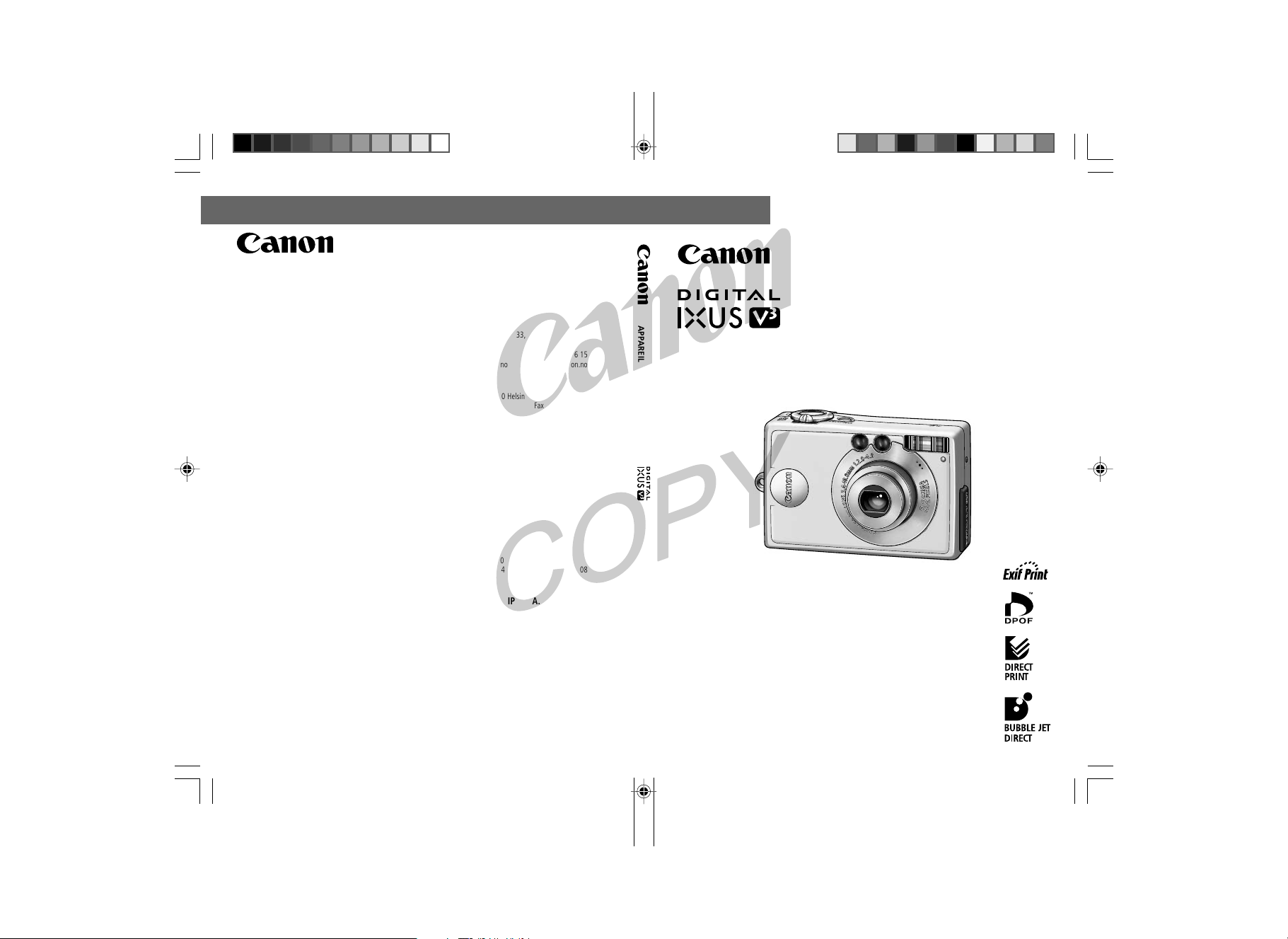
FRANÇAIS
CANON INC.
30-2 Shimomaruko 3-chome, Ohta-ku, Tokyo 146-8501, Japan
Europe, Africa & Middle East
CANON EUROPA N.V.
PO Box 2262, 1180 EG Amstelveen, The Netherlands
CANON (UK) LTD
For technical support, please contact the Canon Help Desk:
P.O. Box 431, Wallington, Surrey, SM6 0XU, UK
Tel: (08705) 143723 Fax: (08705) 143340
email: customer.services@cbs.canon.co.uk
CANON COMMUNICATION & IMAGE FRANCE S.A.
102 Avenue du Général de Gaulle,
92257 LA GARENNE COLOMBES CEDEX, France
Tél : 01.41.99.70.70 Fax : 01.41.99.79.50
http://www.canon.fr
CANON DEUTSCHLAND GMBH
Postfach 100401, 47704 Krefeld, Germany
Customer Hotline: (02151) 349-555 www.canon.de
CANON ITALIA S.P.A.
Palazzo L, Strada 6, 20089 Milanofiori - Rozzano (MI), Italy
Tel: 02/8248.1 Fax: 02/8248.4604
Pronto Canon: 02/8249.2000
E-mail: supporto@canon.it http://www.canon.it
CANON ESPAÑA S.A.
C/Joaquin Costa, 41 – 28002 Madrid, Spain
Fax: (91) 411 5448 Tel: (91) 538 4500
Tel. Atención al Cliente: 901.301.301
Help Desk: 906.30.12.55 E-mail: helpdesk1@btlink.net
CANON BELGIUM N.V. / S.A.
Bessenveldstraat 7, B – 1831 Diegem, Belgium
Tel.: (02) 722.04.11 Fax: (02) 721.32.74
Helpdesk : 0900-10627 http://www.canon.be
CANON LUXEMBOURG S.A.
Rue des Joncs 21, L-1818 Howald, Luxembourg
Tel.: (352) 48 47 961 Fax: (352) 48 47 96232
Helpdesk : 900-74100 http://www.canon.lu
CANON NEDERLAND N.V.
Neptunusstraat 1, 2132 JA Hoofddorp, The Netherlands
Tel.: 023 – 5 670 123 Fax: 023 – 5 670 124
Helpdesk: 023 – 5 681 681 http://www.canon.nl
CANON DANMARK A/S
1, Knud Hoejgaards Vej, DK-2860 Soeborg, Denmark
Phone: +45 44 88 26 66
E-mail: helpdesk@canon.dk http://www.canon.dk
CANON NORGE AS
Hallagerbakken 110, Postboks 33, Holmlia,
1201 Oslo, Norway
Tlf: 22 62 93 21 Faks: 22 62 06 15
E-mail: helpdesk@canon.no http://www.canon.no
Finland
CANON OY
Huopalahdentie 24, 00350 Helsinki,Finland
Puhelin: 010 54420 Fax 010 544 4382
HelpDesk 0600 0 22606 (1,67 euroa/min + pvm)
Sähköposti: helpdesk@canon.fi http://www.canon.fi
CANON SVENSKA AB
Gustav III:s Boulevard 26, S-169 88 Solna, Sweden
Helpdesk: 08-744 86 20 Fax 08-744 8527
http://www.canon.se
CANON (SCHWEIZ) AG
Industriestrasse 12, 8305 Dietlikon, Switzerland
Consumer Imaging Group
Tel. 01-835-61 61 Fax 01-835-64 68
Hotline 0900 57 55 20 (CHF 2.13/min)
http://www.canon.ch
Austria
CANON GES.M.B.H.
Zetschegasse 11, A - 1230 Wien, Austria
Helpdesk Tel.: 01 66 146 412 Fax: 01 66 146 308
http://www.canon.at
Portugal
SEQUE SOC.NAC.EQUIP., LDA.
Pr. Alegria, 58-2° C, 1269-149 Lisboa, Portugal
Tel: +0121 324 28 30 Fax: +0121 347 27 51
http://www.seque.pt
Europe de L’Est
CANON CEE GMBH
Oberlaaerstr 233, A-1100 Wien, Austria
Tel.: +43 1 680 88-0 Fax: +43 1 680 88-422
CIS
CANON NORTH-EAST OY
Takomotie 4 P.O. Box 80, FIN-00381 Helsinki, Finland
Tel.: +358 10 544 20 Fax: +358 10 544 10
http://www.canon.ru
CEL-SD75A221 © 2002 CANON INC. IMPRIME DANS L’U.E.
APPAREIL PHOTO NUMÉRIQUE
Guide d’utilisation de
l’appareil photo
Guide d’utilisation de l’appareil photo
• Veuillez lire la section À lire en priorité (p. 7).
• Pour plus d’informations sur l’installation des logiciels
et le téléchargement des images, veuillez consulter le
Guide de démarrage des logiciels.
• Veuillez consulter également le Guide d’utilisation de
l’imprimante fourni avec votre imprimante Canon.
00-124celCUGFRF_E_00_cov14.p65 25/11/02, 11:51 AM1
Page 2
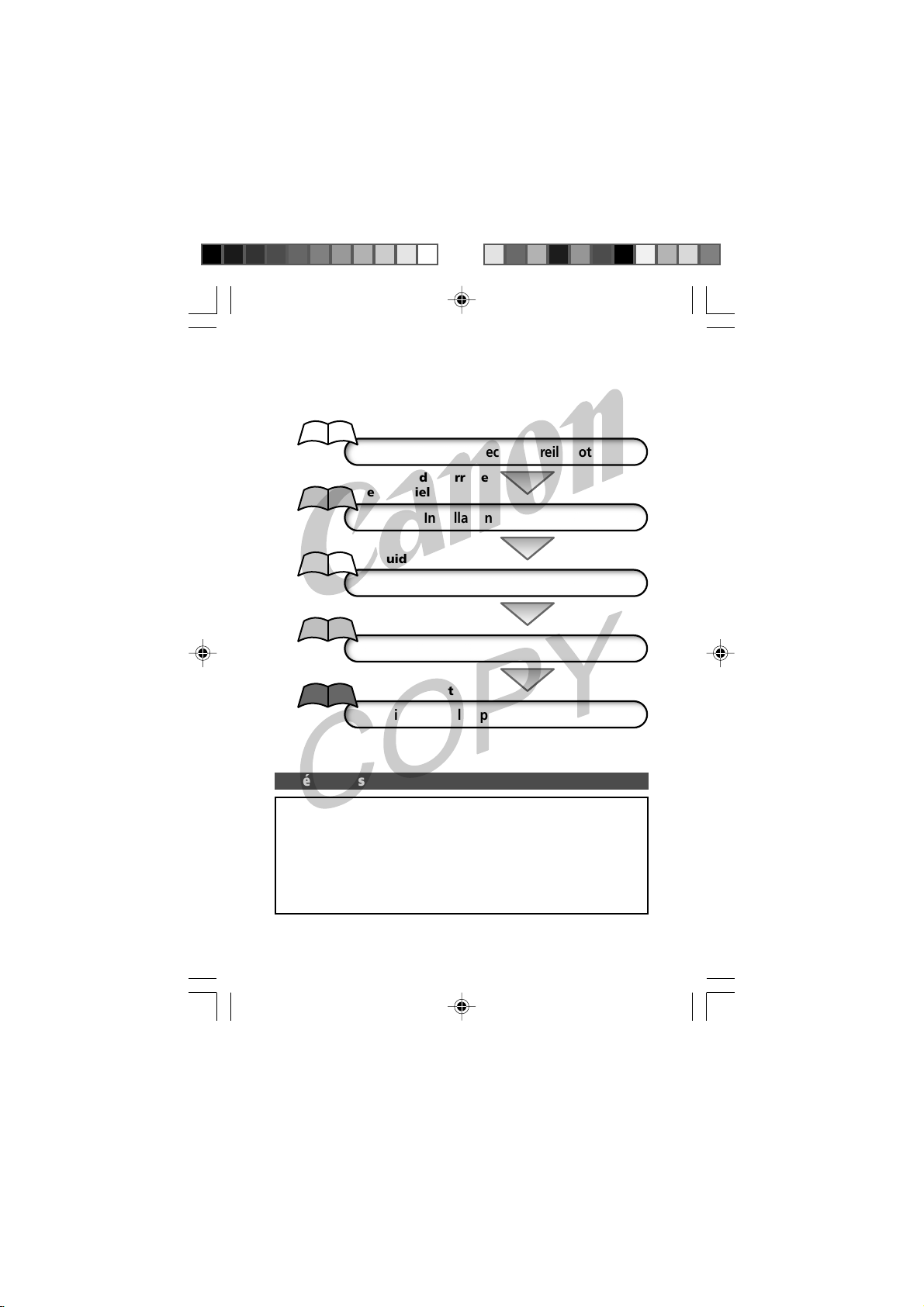
Diagramme et guides de référence
Ce guide
Prise de vue avec l'appareil photo
Guide de démarrage
des logiciels
Installation des logiciels
Ce guide
Connexion de l'appareil photo à un ordinateur
Précautions d’emploi
Cet appareil photo numérique est conçu pour fonctionner de façon
optimale lorsqu’il est utilisé avec des accessoires d’appareil photo
numérique de marque Canon authentiques (“ Accessoires de marque
Canon ”).
Vous pouvez utiliser des accessoires d’une marque autre que Canon
avec cet appareil photo numérique. Toutefois, Canon n’offre aucune
garantie et n’est pas responsable pour les dommages causés par
l’utilisation d’accessoires d’une marque autre que Canon.
Guide de démarrage
des logiciels
Téléchargement des images sur un ordinateur
Guide d'utilisation
de l'imprimante
Utilisation de l'imprimante et impression
01-124celCUGFRF_00_cov23.p65 30/8/02, 11:59148
Page 3
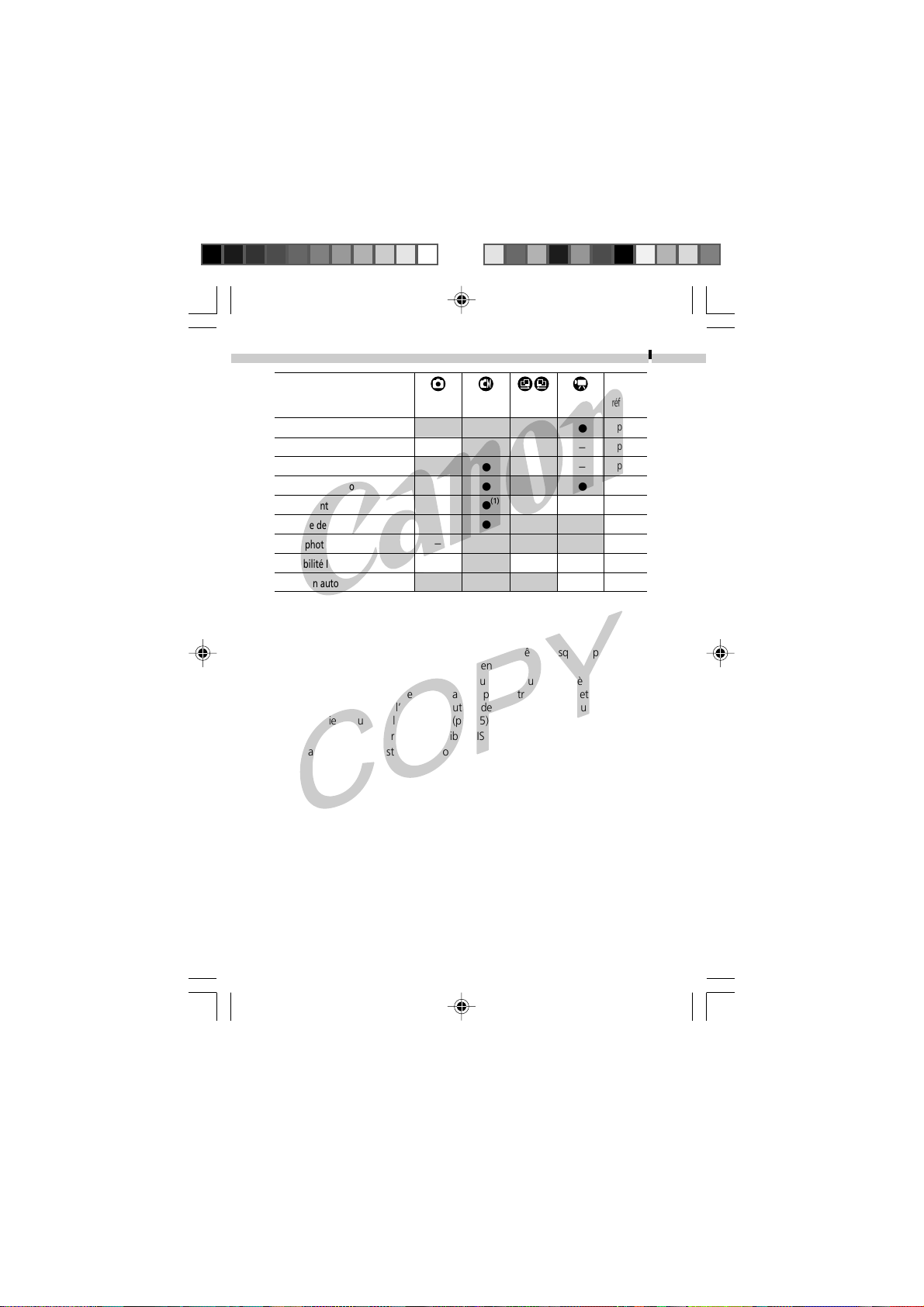
149
Fonction
Faisceau AF
Mesure lumière
Zoom numérique
Correction d'exposition
Obtur. Lent
Balance des blancs
Effet photo
Sensibilité ISO
Rotation auto
* Paramètre par défaut.
● Paramètre disponible.
▲ Le paramètre ne peut être sélectionné que pour la première image.
(Zone ombrée) : Le paramètre est mémorisé même lorsque l’appareil
■
• À l’exception des paramètres [Date/ Heure], [Langue] et [Système vidéo],
les valeurs par défaut de tous les autres paramètres de menu et des
éléments modifiés à l’aide des boutons de l’appareil photo peuvent être
rétablies en une seule opération. (p. 125)
(1)
Il est impossible de régler la sensibilité ISO sur [AUTO].
(2)
La sensibilité ISO est réglée automatiquement.
Auto Manuel Assemblage Film
●
-
●
-
-
-
-
-
●
photo est mis hors tension.
●
●
●
●
(1)
●
●
●
(2)
●
●
▲
-
-
▲
-
▲
▲
(2)
-
▲
Page de
référence
p. 35
●
p. 63
-
p. 50
-
p. 64
●
p. 65
-
p. 67
●
p. 70
●
(2)
p. 71
-
p. 72
-
01-124celCUGFRF_00_cov23.p65 30/8/02, 11:59149
Page 4
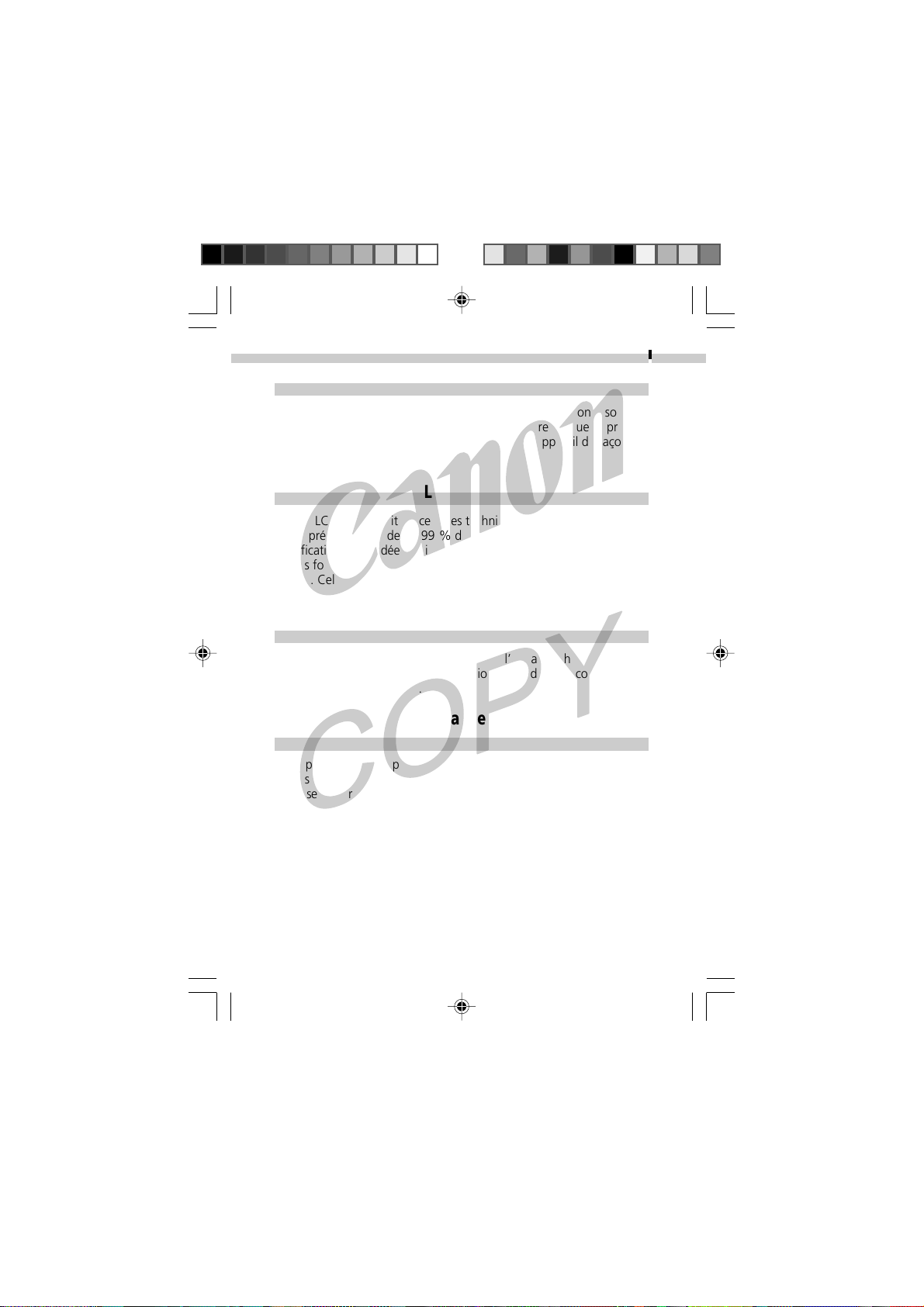
1
Température du boîtier de l’appareil
Si vous utilisez l’appareil photo pendant un temps assez long, son
boîtier risque de chauffer. Tenez compte de cette remarque et prenez
les précautions nécessaires lorsque vous utilisez l’appareil de façon
prolongée.
À propos de l’écran LCD
L’écran LCD est produit grâce à des techniques de fabrication de très
haute précision. Plus de 99,99 % des pixels répondent à la
spécification demandée. Moins de 0,01 % des pixels peuvent parfois
ne pas fonctionner ou s’afficher sous la forme de points noirs ou
rouges. Cela n’a aucune incidence sur l’image enregistrée et ne
constitue nullement un défaut de fonctionnement.
Format vidéo
Veuillez régler le format du signal vidéo de l’appareil photo en
fonction de celui utilisé dans votre région avant de le raccorder à un
écran de télévision (p. 124).
Recharge de la pile de sauvegarde de la date
et de l’heure
• L’appareil photo comporte une pile intégrée rechargeable au lithium
•
qui sauvegarde la date, l’heure et d’autres réglages de l’appareil. Cette
pile se recharge lorsque la batterie principale est insérée dans l’appareil
photo. Lorsque vous venez d’acquérir l’appareil photo, insérez-y une
batterie chargée ou utilisez le kit adaptateur secteur (vendu
séparément) pendant au moins 4 heures pour charger la pile de
sauvegarde de la date et de l’heure. Elle se chargera même lorsque
l’appareil photo est mis hors tension.
Si le menu Réglage Date et Heure s’affiche lorsque l’appareil photo est mis
sous tension, cela signifie que la pile de sauvegarde de la date et de l’heure
est déchargée. Rechargez-la selon la description ci-dessus.
02-124celCUGFRF_001_002.p65 28/8/02, 19:371
Page 5
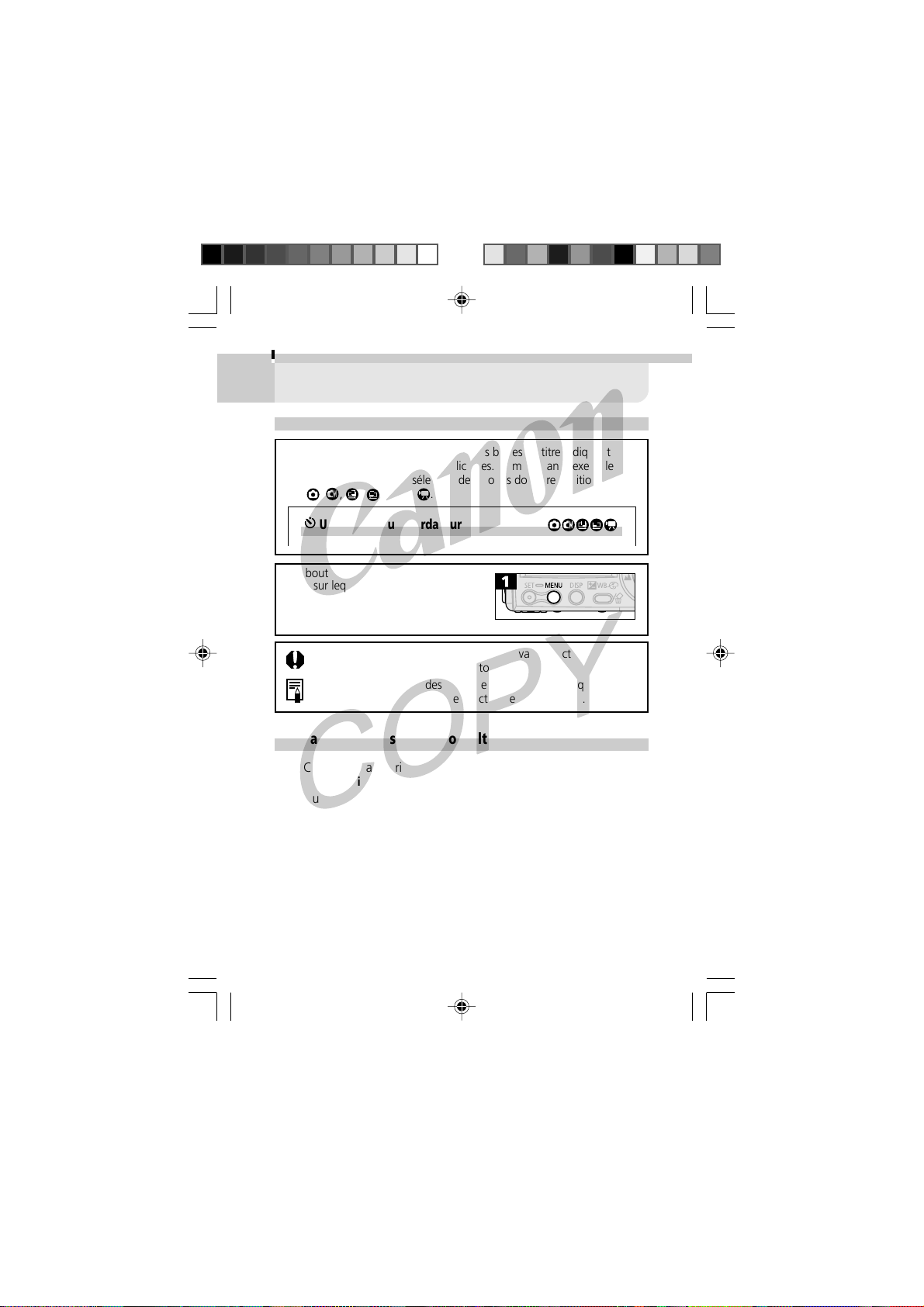
2
À propos de ce guide
Conventions utilisées dans le texte
Les icônes situées à l’extrémité droite des barres de titre indiquent
les modes de fonctionnement applicables. Comme dans l’exemple
ci-dessous, la molette de sélection des modes doit être positionnée
sur
, , , ou sur .
Utilisation du retardateur
Un bouton qui s’affiche en blanc indique
celui sur lequel l’utilisateur doit appuyer
lors d’une procédure particulière. Dans
cet exemple, vous devez appuyer sur le
bouton MENU.
Cette marque indique des problèmes pouvant affecter le
fonctionnement de l’appareil photo.
Cette marque indique des rubriques supplémentaires qui
complètent les procédures de fonctionnement de base.
Vous avez des questions ? Consultez d’abord cette rubrique.
■ Comment parcourir le menu ?
Sélection des menus et des paramètres (p. 37)
■ Quels paramètres sont disponibles pour chaque fonction ?
et
Mes paramètres seront-ils conservés une fois l’appareil photo hors tension ?
Fonctions disponibles dans chaque mode de prise de vue (p. 148)
■ Qu’en est-il de l’impression ?
À propos de l’impression (p. 90)
■ Quelles sont les fonctions disponibles via le menu ?
Menu Enreg. (p. 118)
Menu Lecture (p. 121)
Menu Configurer (p. 123)
02-124celCUGFRF_001_002.p65 28/8/02, 19:372
Page 6
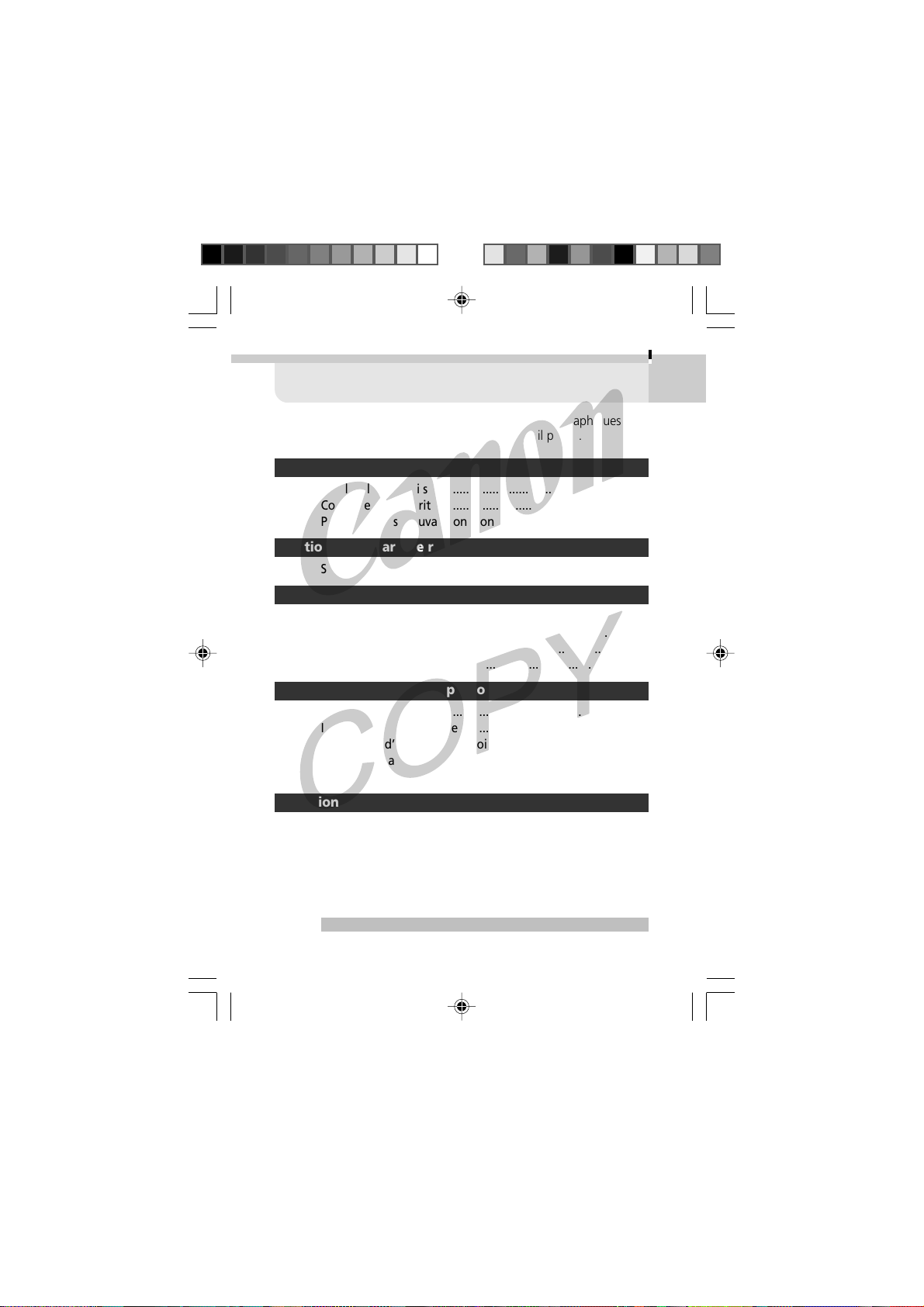
3
Table des matières
Les éléments marqués d’un ■ sont des listes ou des graphiques qui
résument les fonctions ou procédures de l’appareil photo.
À lire en priorité
Veuillez lire ce qui suit ........................................................ 7
Consignes de sécurité .......................................................... 7
Pour éviter les mauvais fonctionnements ........................ 11
Section de démarrage rapide
Section de démarrage rapide ........................................... 12
Guide des composants
Vue avant .......................................................................... 14
Vue arrière ......................................................................... 15
Panneau de commande .................................................... 16
Témoins ............................................................................. 17
Préparation de l’appareil photo
Recharge de la batterie ..................................................... 18
Installation de la batterie ................................................. 20
Installation d’une carte mémoire flash compacte ............ 22
Réglage de la date et de l’heure ...................................... 23
Réglage de la langue ........................................................ 25
Fonctions de base
Mise sous tension/hors tension ................................... 26
Permutation entre les modes Prise de vue/ Lecture .........28
Utilisation de l’écran LCD .................................................. 29
Utilisation du viseur .......................................................... 33
Activation du déclencheur ................................................34
Utilisation du zoom ........................................................... 36
Sélection des menus et des paramètres ......................... 37
02-124celCUGFRF_001_002.p65 28/8/02, 19:373
Page 7
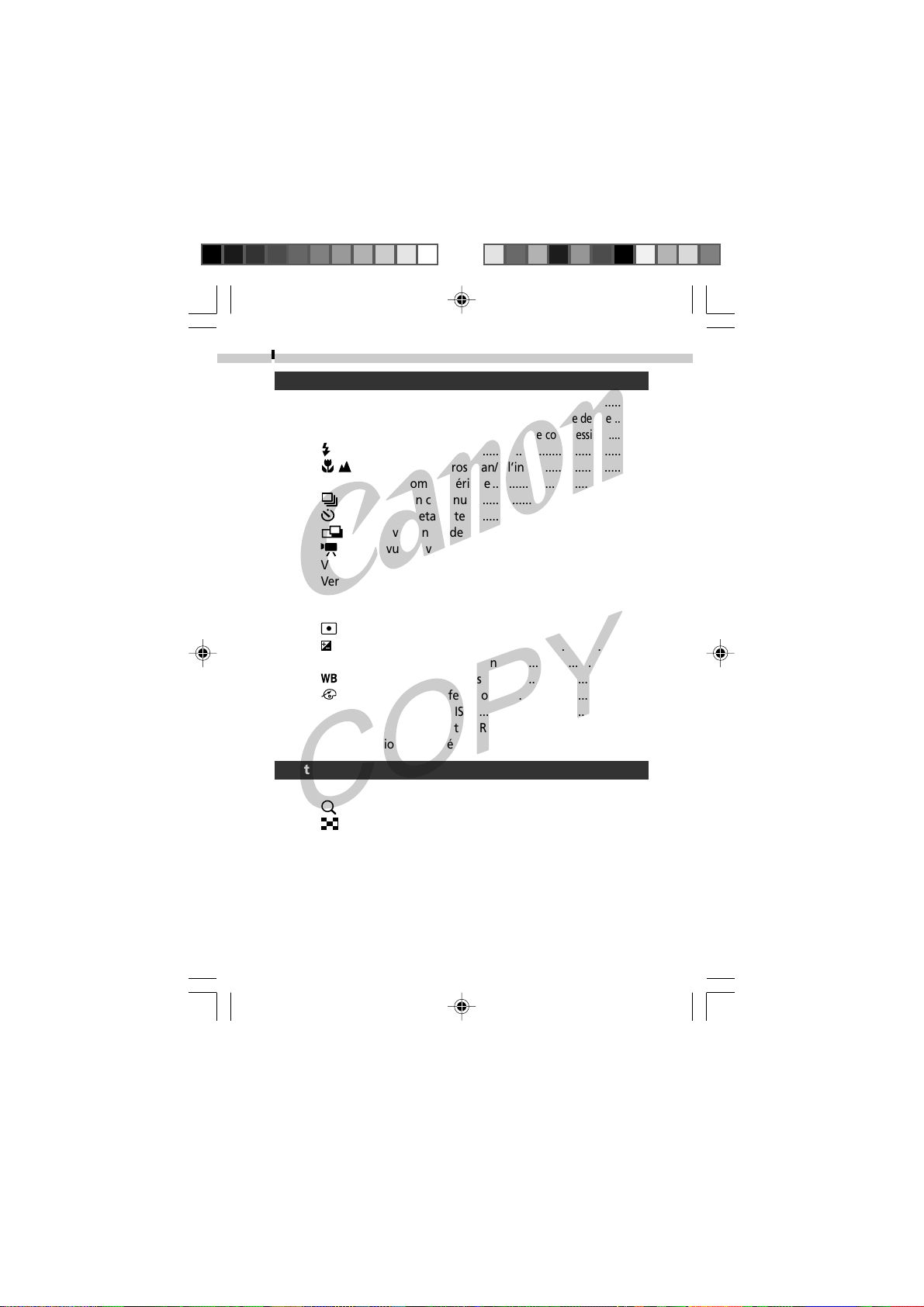
Table des matières
4
Prise de vue
Choix du mode de prise de vue ........................................ 42
Visualisation d’une image immédiatement après la prise de vue ...
Modification des paramètres de résolution/de compression .....
Comment utiliser le flash ..............................................47
Prises de vue en gros plan/à l’infini ........................ 49
Utilisation du zoom numérique........................................ 50
Prise de vue en continu ............................................... 51
Utilisation du retardateur ............................................ 52
Prise de vue en mode d’assemblage ......................... 53
Prise de vue en vidéo .................................................. 56
Verrouillage de la mise au point (AF Lock) ...................... 58
Verrouillage du réglage d’exposition (AE Lock) .............. 60
Verrouillage du réglage d’exposition du flash (FE Lock)... 61
Passage d’un mode d’autofocus à un autre .....................62
Passage d’un mode de mesure de la lumière à un autre .... 63
Réglage de la compensation d’exposition ................... 64
Prise de vue en mode Obtur. Lent .................................... 65
Réglage de la balance des blancs ............................... 67
Modification de l’effet photo ..................................... 70
Réglage de la sensibilité ISO ............................................. 71
Configuration de la fonction Rotation auto .................... 72
Réinitialisation du numéro de fichier ............................... 73
Lecture
Affichage d’images vue par vue .......................................74
Agrandissement des images ....................................... 75
Affichage des images par ensembles de neuf
Lecture de vidéos .............................................................. 77
Édition des vidéos ............................................................. 79
Rotation des images dans l’affichage............................... 81
Automatisation de la lecture (diaporamas) ..................... 82
Protection des images .......................................................86
(lecture de l’index) ...................................... 76
44
45
02-124celCUGFRF_001_002.p65 28/8/02, 19:374
Page 8
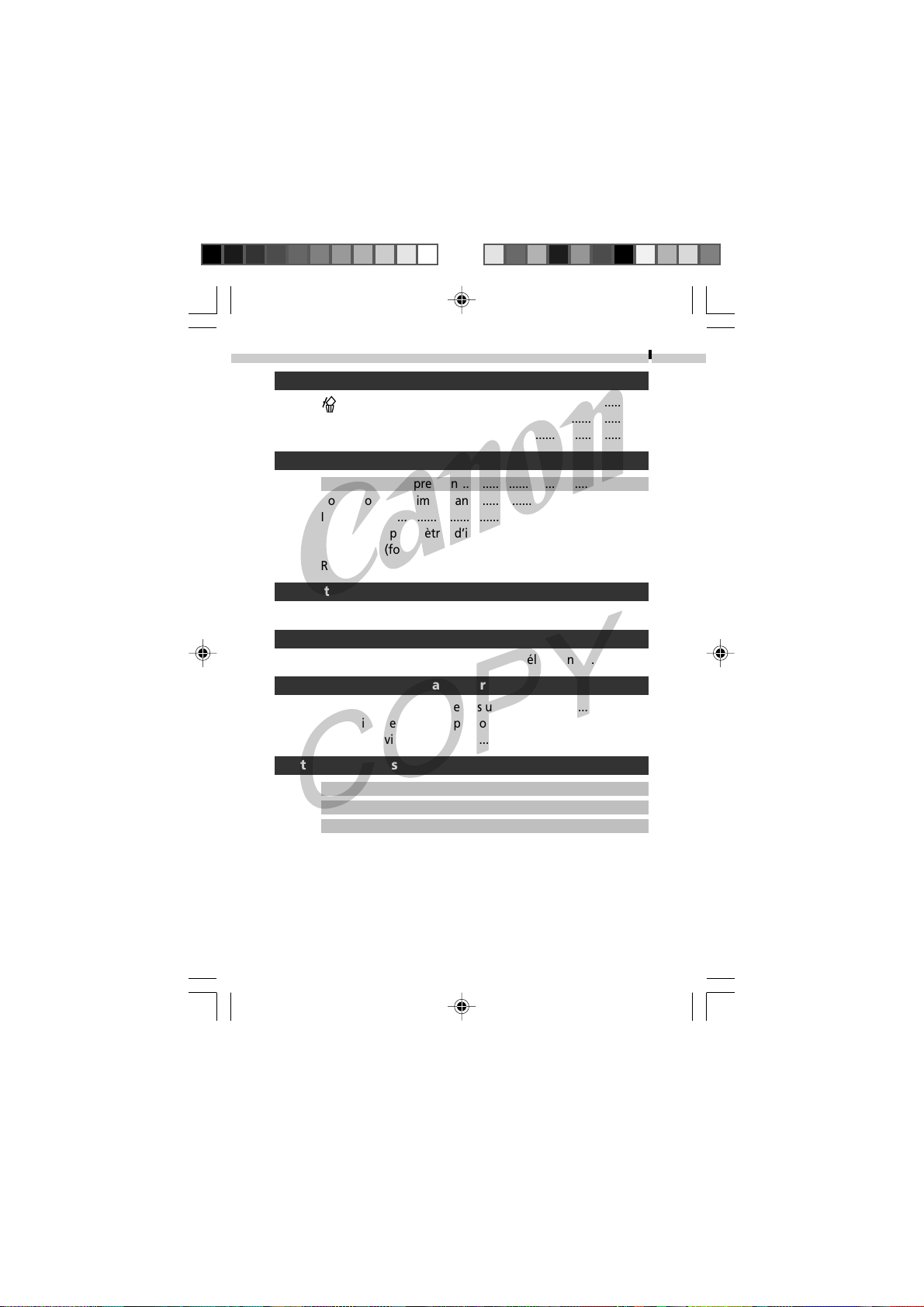
Table des matières
Effacement
Effacement d’images uniques .....................................87
Effacement de toutes les images ......................................88
Formatage de cartes CF ..................................................... 89
Impression
À propos de l’impression ................................................. 90
Connexion à une imprimante ...........................................94
Impression ......................................................................... 97
Réglage des paramètres d’impression
(fonction d’impression directe) ..................... 99
Réglage des paramètres d’impression DPOF .................. 103
Paramètres de transmission des images (ordre de transfert DPOF)
Sélection des images pour le transfert ........................... 111
Prise de vue/Lecture sur un écran de télévision
Prise de vue / Lecture sur un écran de télévision ............ 113
Téléchargement des images sur l’ordinateur
Téléchargement direct depuis une carte CF ................... 114
Connexion de l’appareil photo à un ordinateur
Listes des options de menu et des messages
Menu Enreg. ...................................................................118
Menu Lecture .................................................................. 121
Menu Configurer............................................................ 123
Rétablissement des valeurs par défaut
Liste des messages ...........................................................126
via un câble USB ........................................... 115
de tous les paramètres ................................. 125
5
02-124celCUGFRF_001_002.p65 28/8/02, 19:375
Page 9
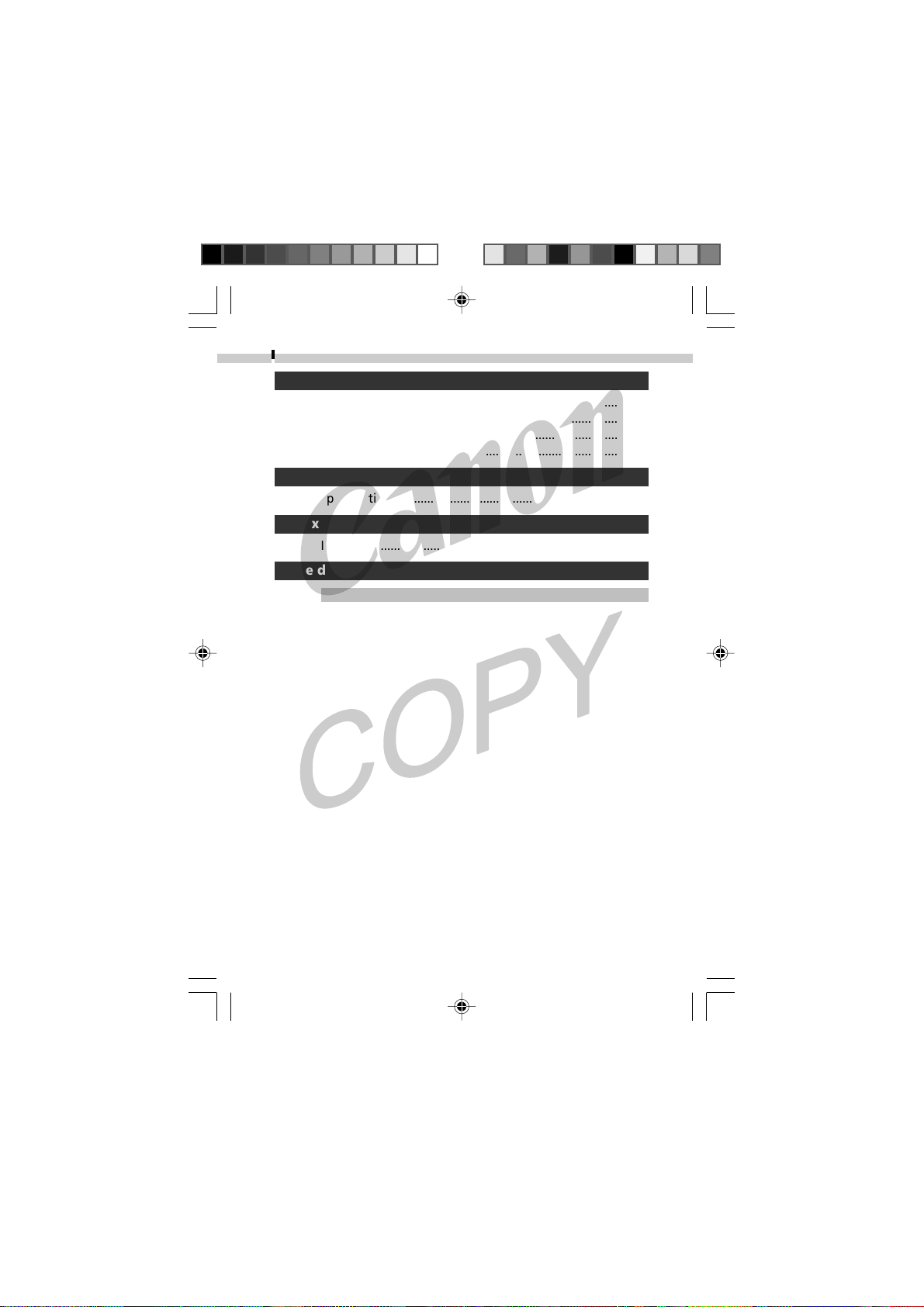
Table des matières
6
Annexes
Utilisation d’un adaptateur secteur................................ 130
Utilisation d’un chargeur allume-cigare ......................... 131
Soins et entretien de l’appareil photo ........................... 132
Guide de dépannage ...................................................... 133
Spécifications
Spécifications ................................................................... 137
Index
Index ............................................................................ 143
Liste des fonctions
Fonctions disponibles dans chaque mode de prise de vue .....
148
02-124celCUGFRF_001_002.p65 28/8/02, 19:376
Page 10
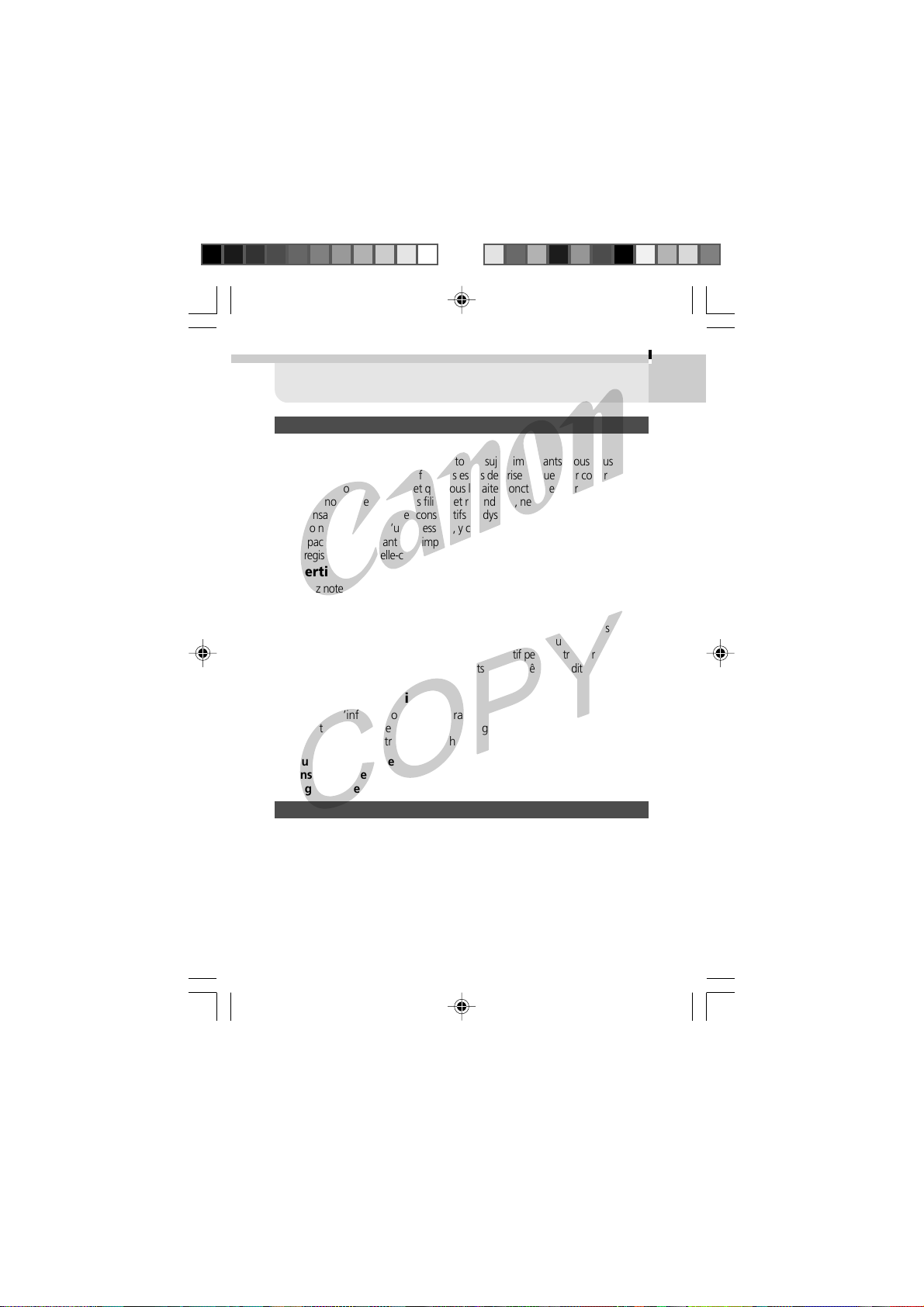
7
À lire en priorité
Veuillez lire ce qui suit
Prises de vues test
Avant d’envisager de prendre en photo des sujets importants, nous vous
recommandons vivement de faire des essais de prise de vue pour confirmer que
l’appareil photo fonctionne et que vous le faites fonctionner correctement.
Veuillez noter que Canon, ses filiales et revendeurs, ne peuvent être tenus
responsables de dommages consécutifs au dysfonctionnement d’un appareil
photo numérique ou d’un accessoire, y compris les cartes mémoire flash
compactes, se traduisant par l’impossibilité d’enregistrer une image ou
l’enregistrement de celle-ci dans un format non lisible par le système.
Avertissement contre l’atteinte au droit d’auteur
Veuillez noter que les appareils photo numériques Canon sont conçus pour un
usage privé. Ils ne pourront en aucun cas être utilisés d’une façon susceptible
d’enfreindre ou de contrevenir aux lois et règlements internationaux et nationaux
en matière de droits d’auteur. Il convient de signaler que, dans certains cas, la copie
d’images issues de spectacles, expositions ou d’autres biens à usage commercial au
moyen d’un appareil photo ou de tout autre dispositif peut contrevenir à des lois
en matière de droits d’auteur ou autres droits légaux, même si lesdites prises de
vues ont été effectuées à des fins privées.
Limites de garantie
Pour plus d’informations sur la garantie de votre appareil photo, veuillez
consulter la brochure sur le système de garantie européenne de Canon,
qui accompagne votre appareil photo.
Pour obtenir la liste des centres d’assistance Canon, veuillez
consulter le verso de cette brochure ou la brochure sur le système
de garantie européenne.
Consignes de sécurité
• Avant d’utiliser l’appareil photo numérique, veuillez lire attentivement
les consignes de sécurité exposées ci-après. Veillez à toujours utiliser
l’appareil photo de manière appropriée.
• Les consignes de sécurité décrites dans les pages suivantes ont pour but de
vous présenter le fonctionnement adéquat de l’appareil et de ses accessoires,
cela afin d’éviter tout risque de dommages corporels ou matériels.
• Dans les pages suivantes, le terme “équipement ” fait essentiellement
référence à l’appareil photo numérique et à ses accessoires
d’alimentation, tels que le chargeur de batterie et l’adaptateur secteur
compact facultatif ou le chargeur allume-cigare.
02-124celCUGFRF_001_002.p65 28/8/02, 19:377
Page 11
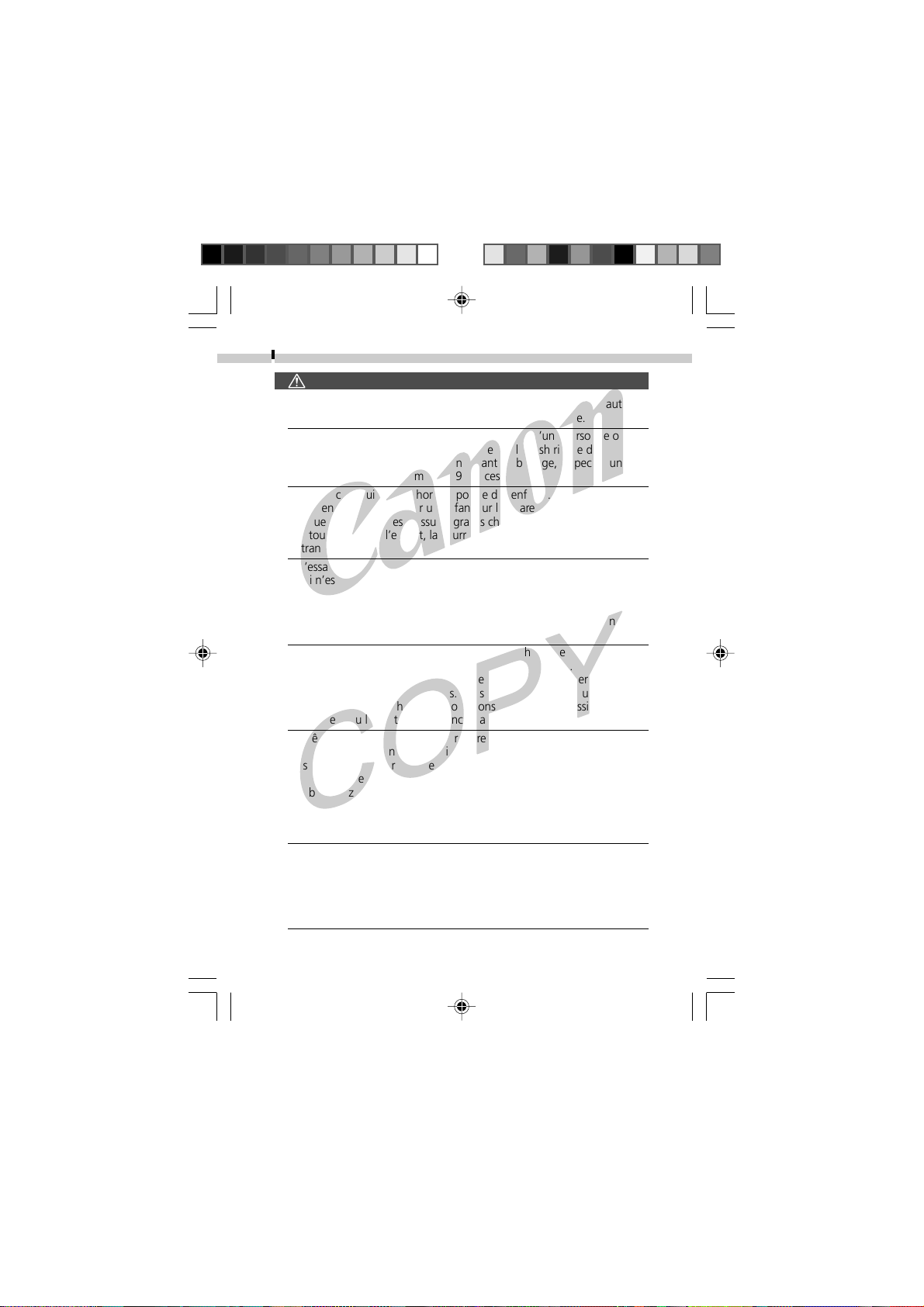
À lire en priorité
8
Avertissement
• Ne pointez pas l’appareil photo en direction du soleil ou d’une autre
source de lumière intense qui pourrait détériorer votre vue.
• Ne déclenchez pas le flash à proximité des yeux d’une personne ou
d’un animal. La lumière intense générée par le flash risque de
détériorer la vue. Si le sujet est un enfant en bas âge, respectez une
distance d’au moins un mètre (39 pouces).
• Rangez cet équipement hors de portée des enfants. Tout dommage
accidentel occasionné par un enfant sur l’appareil photo ou les piles
risque d’entraîner des blessures graves chez cet enfant. De plus, placée
autour du cou de l’enfant, la courroie présente un risque de
strangulation.
• N’essayez pas de démonter ou de modifier une pièce de l’équipement
qui n’est pas expressément décrite dans ce guide. Tout démontage ou
modification peut provoquer une décharge électrique haute tension.
Les inspections, modifications et réparations internes doivent être
effectuées par un personnel agréé par votre revendeur ou par un
centre d’assistance Canon.
• Pour éviter tout risque de décharge électrique haute tension, ne
touchez pas au flash de l’appareil s’il a été endommagé. De même, ne
touchez jamais aux parties internes de l’équipement qui seraient
exposées suite à des dommages. Vous risquez de recevoir une
décharge électrique haute tension. Consultez dès que possible votre
revendeur ou le centre d’assistance Canon le plus proche.
• Arrêtez immédiatement d’utiliser votre équipement s’il émet de la
fumée ou des émanations nocives. Le non-respect de cette consigne
risque de provoquer un incendie ou une électrocution. Mettez
immédiatement l’appareil photo hors tension, retirez la batterie et
débranchez le cordon d’alimentation du secteur. Assurez-vous que
l’équipement cesse d’émettre de la fumée ou de dégager des
émanations nocives. Veuillez consulter votre revendeur ou le centre
d’assistance Canon le plus proche.
• Arrêtez immédiatement d’utiliser votre équipement à la suite d’une
chute ou si le boîtier est endommagé. Le non-respect de cette consigne
risque de provoquer un incendie ou une électrocution. Mettez
immédiatement l’appareil photo hors tension, retirez la batterie et
débranchez le cordon d’alimentation du secteur. Veuillez consulter
votre revendeur ou le centre d’assistance Canon le plus proche.
02-124celCUGFRF_001_002.p65 28/8/02, 19:378
Page 12
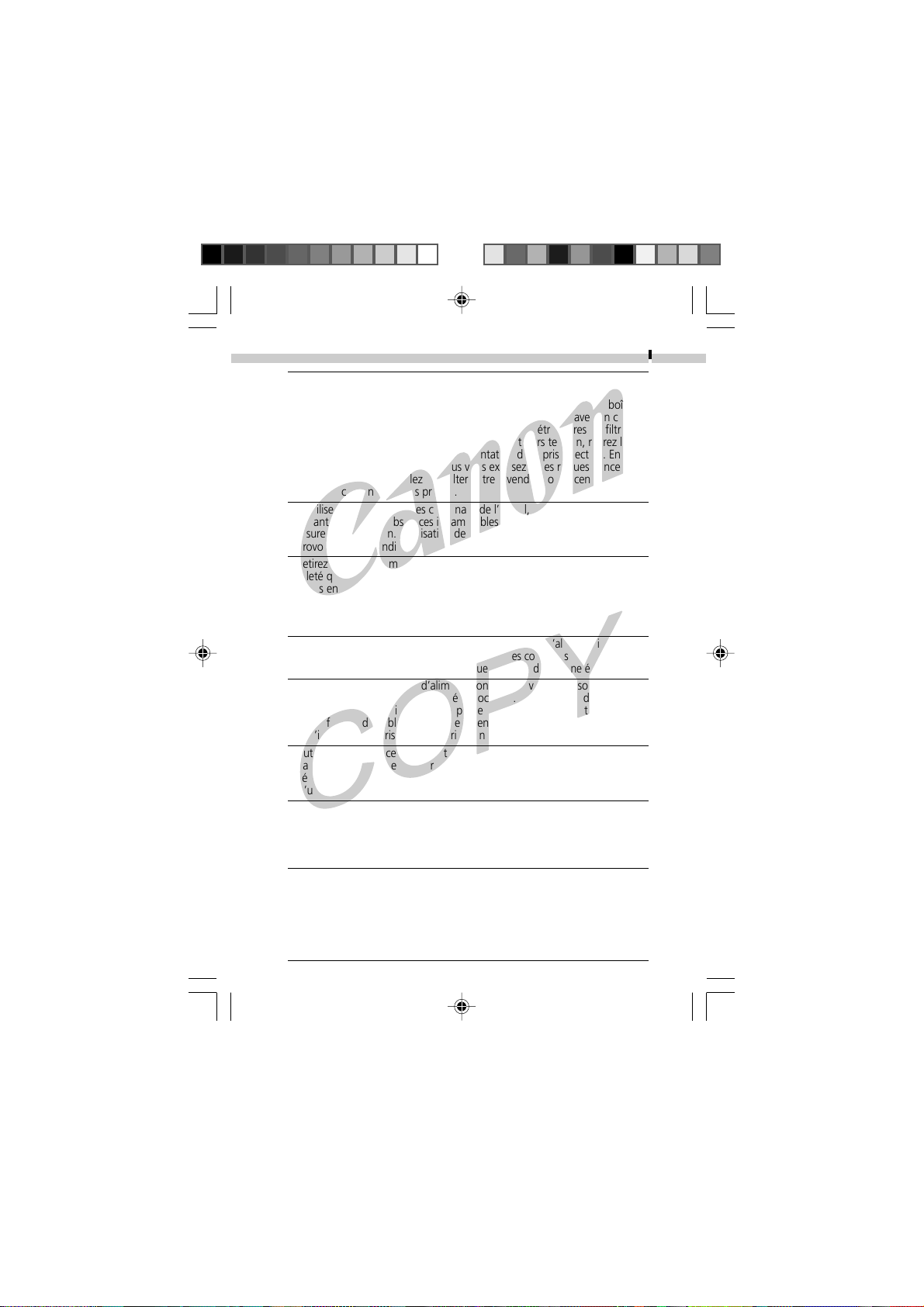
À lire en priorité
•
Ne laissez pas l’équipement entrer en contact avec, ou être immergé dans,
de l’eau ou tout autre liquide. Évitez également toute infiltration de
liquides dans l’appareil. Cet appareil photo n’est pas étanche. Si le boîtier a
été en contact avec des liquides ou de l’air salin, essuyez-le avec un chiffon
doux et absorbant. Si de l’eau ou d’autres matières étrangères s’infiltrent
dans l’appareil photo, mettez-le immédiatement hors tension, retirez la
batterie ou débranchez le câble d’alimentation de la prise secteur. En
continuant à utiliser l’appareil, vous vous exposez à des risques d’incendie
ou d’électrocution. Veuillez consulter votre revendeur ou le centre
d’assistance Canon le plus proche.
• N’utilisez pas de substances contenant de l’alcool, du benzène, des
diluants ou autres substances inflammables pour nettoyer l’équipement ou
assurer son entretien. L’utilisation de telles substances est de nature à
provoquer un incendie.
• Retirez le câble d’alimentation régulièrement et nettoyez la poussière et la
saleté qui s’accumulent sur la prise, l’extérieur de la prise secteur et les
zones environnantes. Dans des environnements poussiéreux, humides ou
gras, la poussière qui s’accumule autour de la prise sur une longue période
peut devenir saturée d’humidité et provoquer un court-circuit, entraînant
des risques d’incendie.
• Il ne faut pas couper, endommager ni modifier le câble d’alimentation ou y
déposer des objets pesants. Le non-respect de ces consignes risque
d’occasionner un court-circuit et provoquer un incendie ou une électrocution.
• Ne manipulez pas le câble d’alimentation lorsque vos mains sont humides,
car cela risque de provoquer une électrocution. Lorsque vous débranchez le
câble, prenez bien soin de tenir la partie rigide de la fiche. En tirant sur la
partie flexible du câble, vous risquez d’endommager ou de dénuder le fil
ou l’isolant, ce qui risque de favoriser un incendie ou une électrocution.
• L’utilisation de sources d’alimentation non recommandées explicitement
dans le présent guide peut provoquer une surchauffe, une déformation de
l’équipement, un incendie, une électrocution ou d’autres incidents.
N’utilisez que les accessoires électriques recommandés.
• Ne placez pas les piles près d’une source de chaleur. Ne les exposez pas à
une flamme ou une source de chaleur directe. Ne les plongez en aucun cas
dans l’eau. Une telle exposition pourrait endommager les piles et
provoquer une fuite de liquides corrosifs, déclencher un incendie, une
électrocution, une explosion, ou occasionner des blessures graves.
• N’essayez pas de démonter, transformer ou chauffer les batteries. Cela
risque d’entraîner une explosion provoquant des blessures graves. En cas
de problème, nettoyez immédiatement à grande eau toute partie du corps,
y compris les yeux et la bouche ou le vêtement ayant été en contact avec
les composants internes d’une batterie. En cas de contact des yeux ou de
la bouche avec ces substances, rincez immédiatement et abondamment et
consultez un médecin.
9
02-124celCUGFRF_001_002.p65 28/8/02, 19:379
Page 13
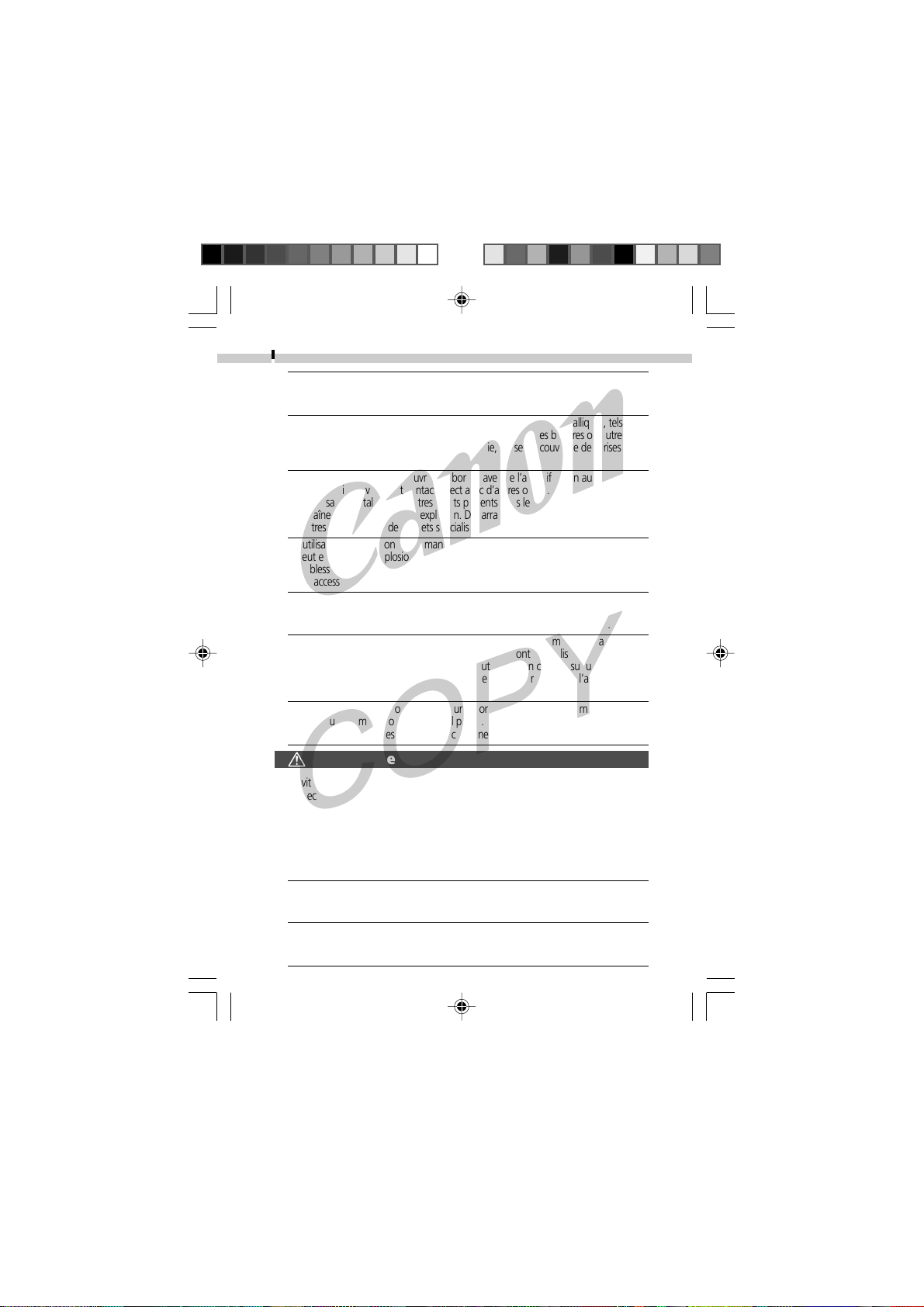
À lire en priorité
10
•Évitez de faire tomber les batteries ou de leur faire subir des chocs violents
susceptibles d’endommager les boîtiers. Cela risque d’entraîner des fuites et des
blessures.
• Ne court-circuitez pas les bornes de la batterie avec des objets métalliques, tels
qu’un porte-clés. Cela risque d’entraîner une surchauffe, des brûlures ou autres
blessures. Pour transporter ou ranger la batterie, utilisez le couvercle des prises ou
l’étui fourni à cet effet.
• Avant de jeter une pile, recouvrez les bornes avec de l’adhésif ou un autre type
d’isolant afin d’éviter tout contact direct avec d’autres objets. Tout contact avec les
composants métalliques d’autres objets présents dans le conteneur à déchets peut
entraîner un incendie ou une explosion. Débarrassez-vous de vos piles dans des
centres de traitement de déchets spécialisés, s’il en existe dans votre région.
• L’utilisation de piles non recommandées expressément pour ce type d’équipement
peut entraîner des explosions ou des fuites et donc présenter des risques d’incendie,
de blessure et de détérioration de l’environnement. N’utilisez que des batteries et
des accessoires recommandés par Canon.
• Utilisez le chargeur de batterie indiqué pour charger la batterie NB-1LH ou NB-1L.
L’utilisation de chargeurs non recommandés peut provoquer des risques de
surchauffe, de déformation de l’équipement, d’incendie ou d’électrocution.
• Débranchez le chargeur de batterie et l’adaptateur secteur compact de l’appareil et
de la prise secteur après la recharge et lorsqu’ils ne sont pas utilisés afin d’éviter tout
risque d’incendie ou tout autre danger. Une utilisation en continu sur une longue
période risque de provoquer une surchauffe et une déformation de l’appareil et
donc un risque d’incendie.
• La prise de l’appareil photo prévue pour le cordon d’alimentation compact fourni est
conçue uniquement pour cet appareil photo. Ne l’utilisez pas avec d’autres produits
ou batteries. Le non-respect de cette consigne risque d’entraîner un incendie.
Avertissements
•Évitez d’utiliser, de placer ou d’entreposer l’équipement dans des endroits exposés
directement aux rayons solaires ou à des températures élevées, tels que le tableau
de bord ou le coffre d’une voiture. Après une exposition à la lumière solaire ou à
une chaleur intense, les piles peuvent fuir, chauffer ou même exploser et ainsi
provoquer un incendie, des brûlures ou des blessures graves. Des températures
élevées risquent également de déformer le boîtier. Lorsque vous utilisez l’adaptateur
secteur compact, assurez-vous que l’endroit dans lequel vous rechargez la batterie
est bien aéré.
• Ne conservez pas l’appareil dans un endroit humide ou poussiéreux. Le non-respect
de cette consigne peut occasionner un incendie, une électrocution ou d’autres
dommages.
• Prenez soin de ne pas cogner l’appareil photo ou de l’exposer à des chocs violents
susceptibles de provoquer des blessures ou d’endommager l’équipement lorsque
vous le tenez par la dragonne.
02-124celCUGFRF_001_002.p65 28/8/02, 19:3710
Page 14
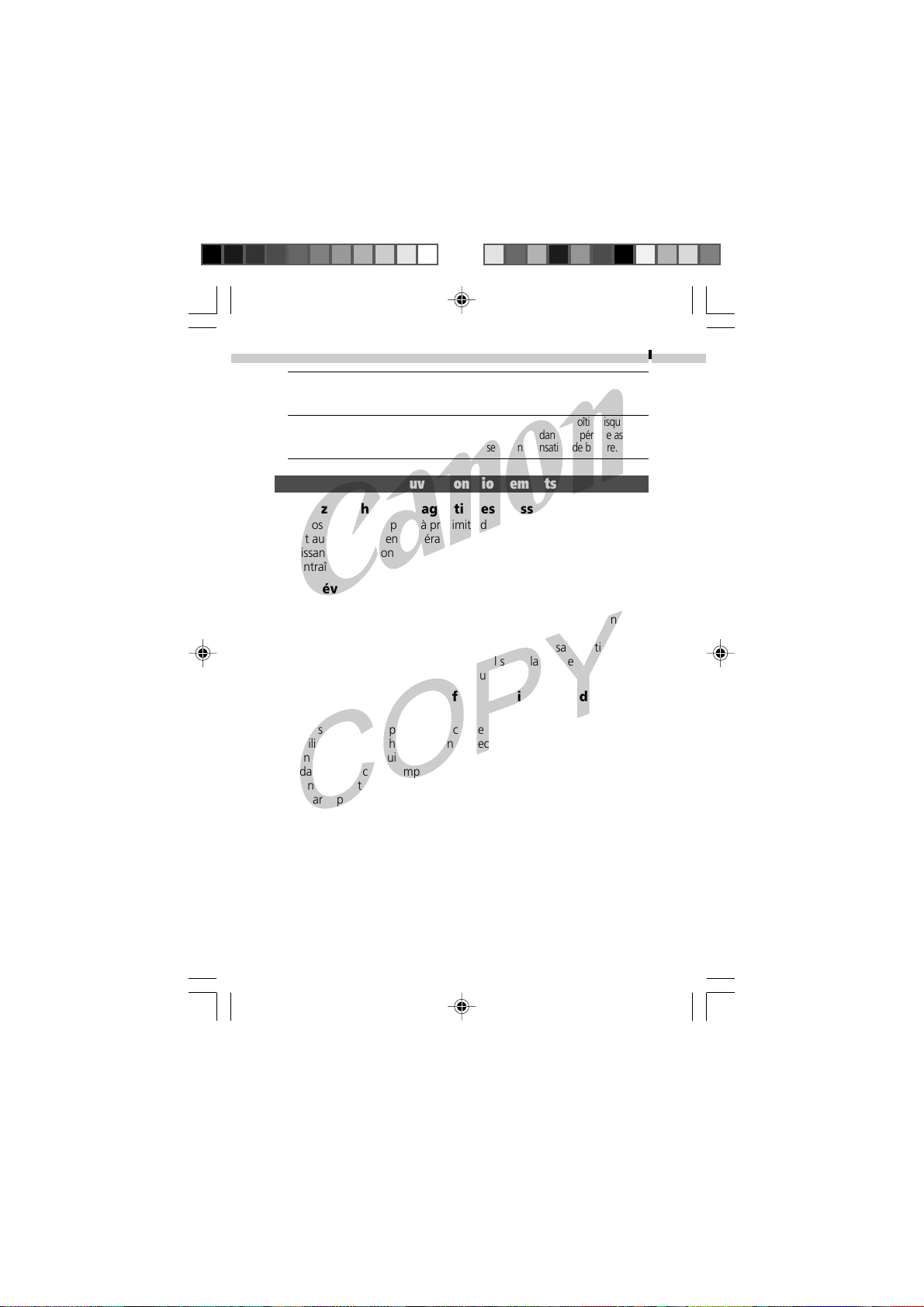
À lire en priorité
•
Prenez soin de ne pas placer vos doigts devant le flash lorsque vous prenez une
photo. Évitez également de toucher le flash après avoir pris plusieurs photos
successives. Vous risqueriez de vous brûler.
• Si vous utilisez l’appareil photo pendant un temps assez long, son boîtier risque de
chauffer. Soyez prudent lorsque vous utilisez l’appareil pendant une période assez
longue, car vos mains sont susceptibles de ressentir une sensation de brûlure
11
.
Pour éviter les mauvais fonctionnements
Évitez les champs magnétiques puissants
Ne posez jamais l’appareil à proximité de moteurs électriques ou de
tout autre équipement générant un champ électromagnétique
puissant. L’exposition à des champs magnétiques puissants risque
d’entraîner des dysfonctionnements ou d’altérer des données d’image.
Pour éviter les problèmes liés à la condensation
Le fait de passer subitement d’un environnement chaud à un
environnement froid peut entraîner la formation de condensation
(gouttelettes d’eau) sur les surfaces internes et externes de l’appareil
photo. Pour éviter cela, placez l’équipement dans un sac plastique
hermétique et n’y touchez pas avant qu’il soit à la même température
que le milieu ambiant, puis sortez-le du sac.
Si de la condensation se forme à l’intérieur de
l’appareil photo
Si vous constatez la présence de condensation, arrêtez immédiatement
d’utiliser l’appareil photo. Le non-respect de cette précaution risque
d’endommager l’équipement. Retirez la carte CF, les piles ou
l’adaptateur secteur compact (s’il est connecté) de l’appareil, puis
attendez que toute trace d’humidité ait disparu avant de réutiliser
l’appareil photo.
Entreposage prolongé
Lorsque vous comptez ne pas utiliser l’appareil photo pendant une
période prolongée, retirez la batterie et rangez l’équipement dans un
endroit sûr. Si vous laissez la batterie dans l’appareil photo lorsqu’il
n’est pas utilisé, la batterie se décharge, ce qui risque d’endommager
l’appareil. Veuillez toutefois noter que les paramètres de date, d’heure
et les autres réglages de l’appareil photo peuvent reprendre leurs
valeurs par défaut si la batterie a été retirée pendant plus de trois
semaines. Suivez les instructions figurant dans ce guide pour
réinitialiser les réglages désirés.
02-124celCUGFRF_001_002.p65 28/8/02, 19:3711
Page 15
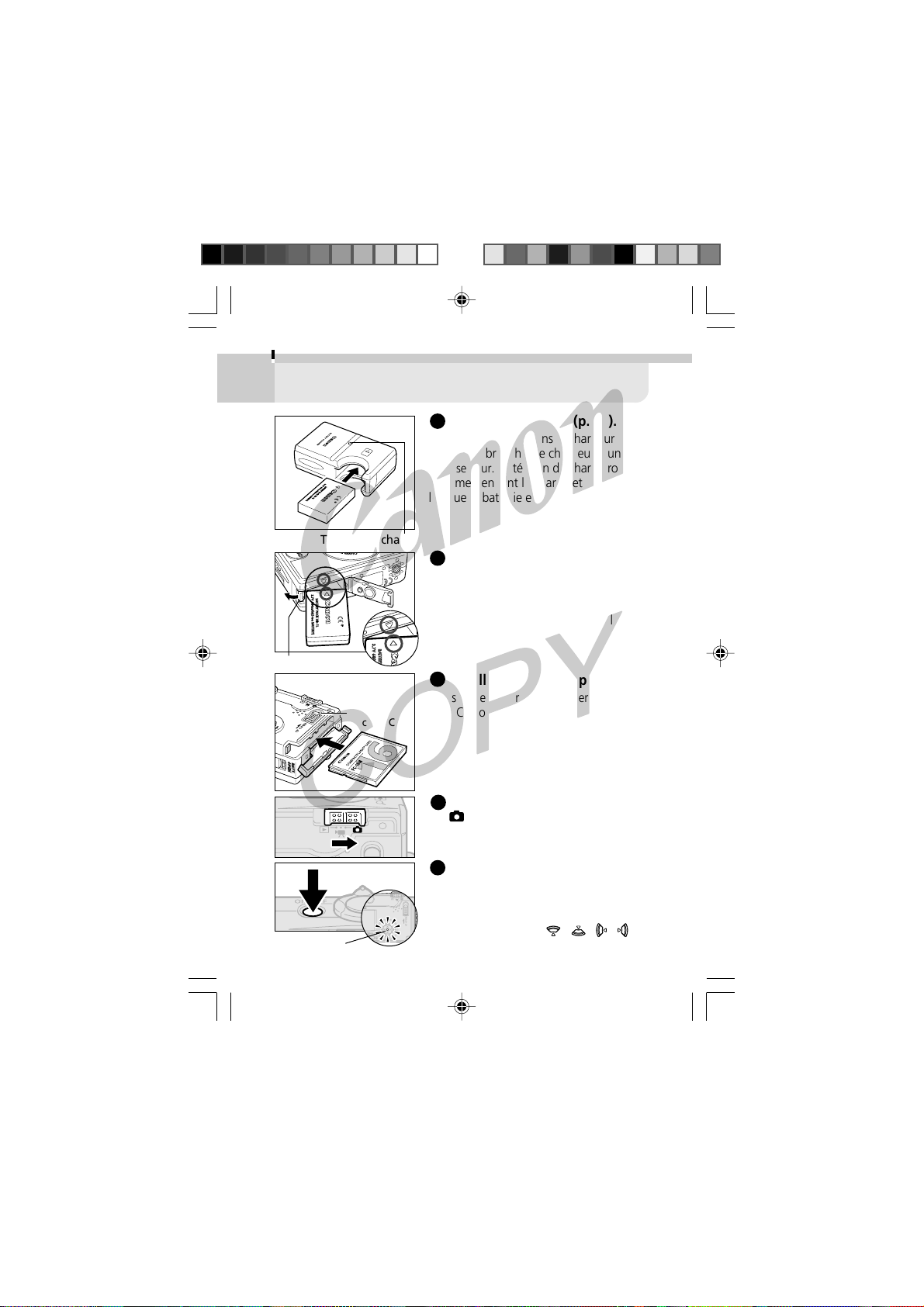
12
Section de démarrage rapide
1
Chargez la batterie (p. 18).
Installez la batterie dans le chargeur de
batterie et branchez le chargeur à une
secteur
prise
s’allume pendant la charge et devient vert
lorsque la batterie est chargée.
Témoin de charge
2
Ouvrez le couvercle de la batterie et
appuyez sur le verrou tout en insérant la
batterie. Insérez correctement la batterie
en alignant les flèches sur l’appareil photo
et la batterie.
Verrou de batterie
Verrou du
couvercle du
logement de
la carte CF
3
Faites glisser le verrou du couvercle de la
carte CF pour l’ouvrir et insérez la carte CF.
4
. Le témoin de charge rouge
Installez la batterie (p. 20).
Installez la carte CF (p. 22).
Réglez le sélecteur de mode sur
(Prise de vue) (p. 42).
Témoin d’alimentation
02-124celCUGFRF_001_002.p65 28/8/02, 19:3712
5
Mettez l’appareil sous tension
(p. 26).
Appuyez sur le bouton ON/ OFF jusqu’à
ce que le témoin d’alimentation situé au
centre des 4 boutons
s’allume.
/
/
/
Page 16
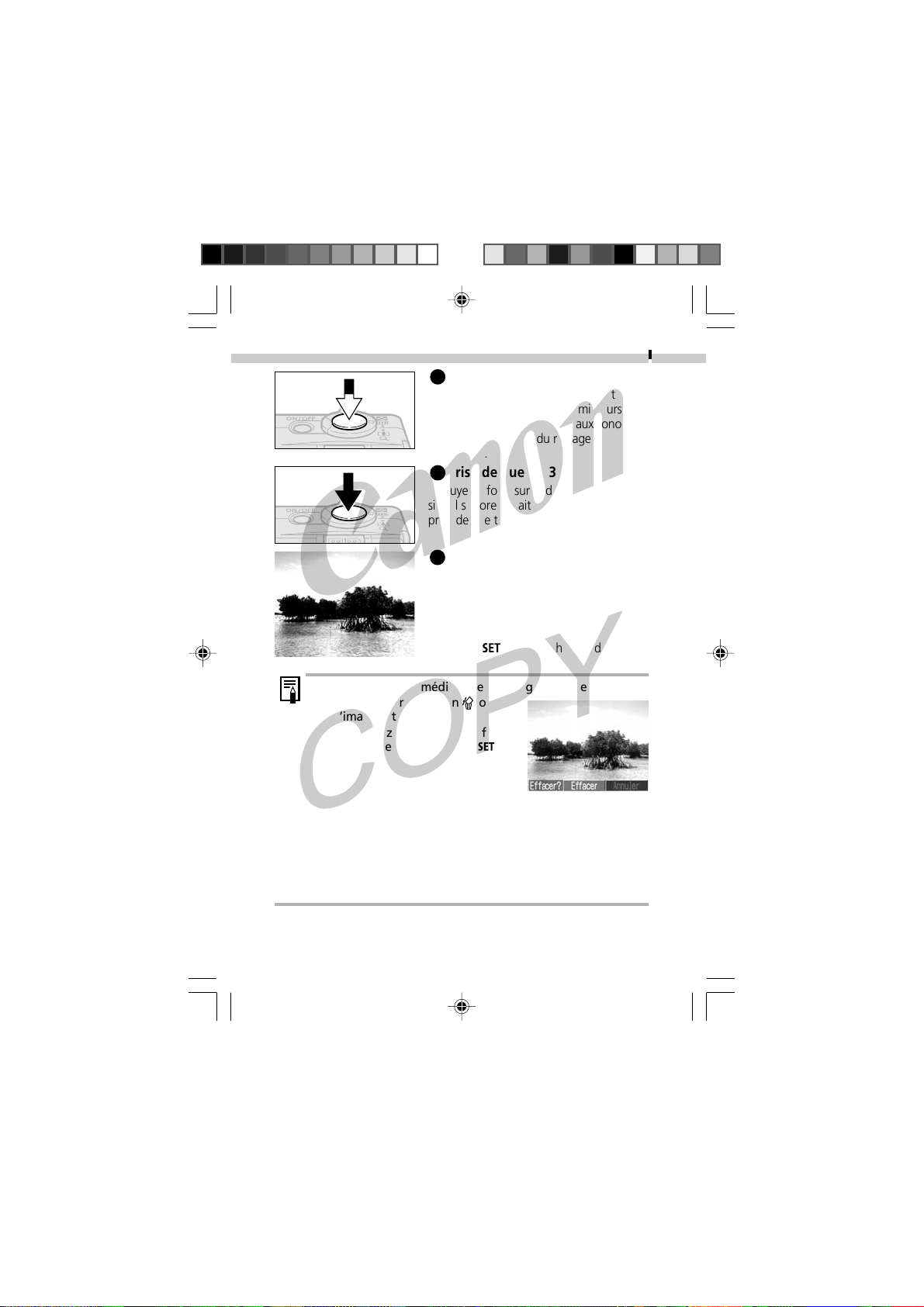
Section de démarrage rapide
6
Mise au point (p. 34).
Visez le sujet avec l’appareil photo et
appuyez en douceur (jusqu’à mi-course)
sur le déclencheur. Deux signaux sonores
se font entendre lors du réglage de
l’autofocus.
Prise de vue (p. 35).
7
Appuyez à fond sur le déclencheur. Un
signal sonore se fait entendre une fois la
prise de vue terminée.
8
Visualisez l’image enregistrée
13
(p. 44).
L’image enregistrée s’affiche environ 2
secondes. Pour que l’image reste affichée,
gardez votre doigt sur le déclencheur ou
maintenez-le enfoncé avant d’appuyer sur
le bouton
, puis relâchez les deux.
• Pour supprimer immédiatement l’image affichée
1. Appuyez sur le bouton
l’image est affichée.
2. Confirmez la sélection de [Effacer]
et appuyez sur le bouton
lorsque
.
• Réglez la date et l’heure si le menu Réglage Date et Heure
s’affiche (p. 23).
• Vous pouvez modifier la langue d’affichage des menus (p. 25).
• Pour visualiser les autres images photographiées, consultez
la section Lecture (p. 74).
• Lorsque vous avez fini d’utiliser l’appareil photo, appuyez sur
le bouton ON/OFF pour le mettre hors tension.
02-124celCUGFRF_001_002.p65 28/8/02, 19:3713
Page 17
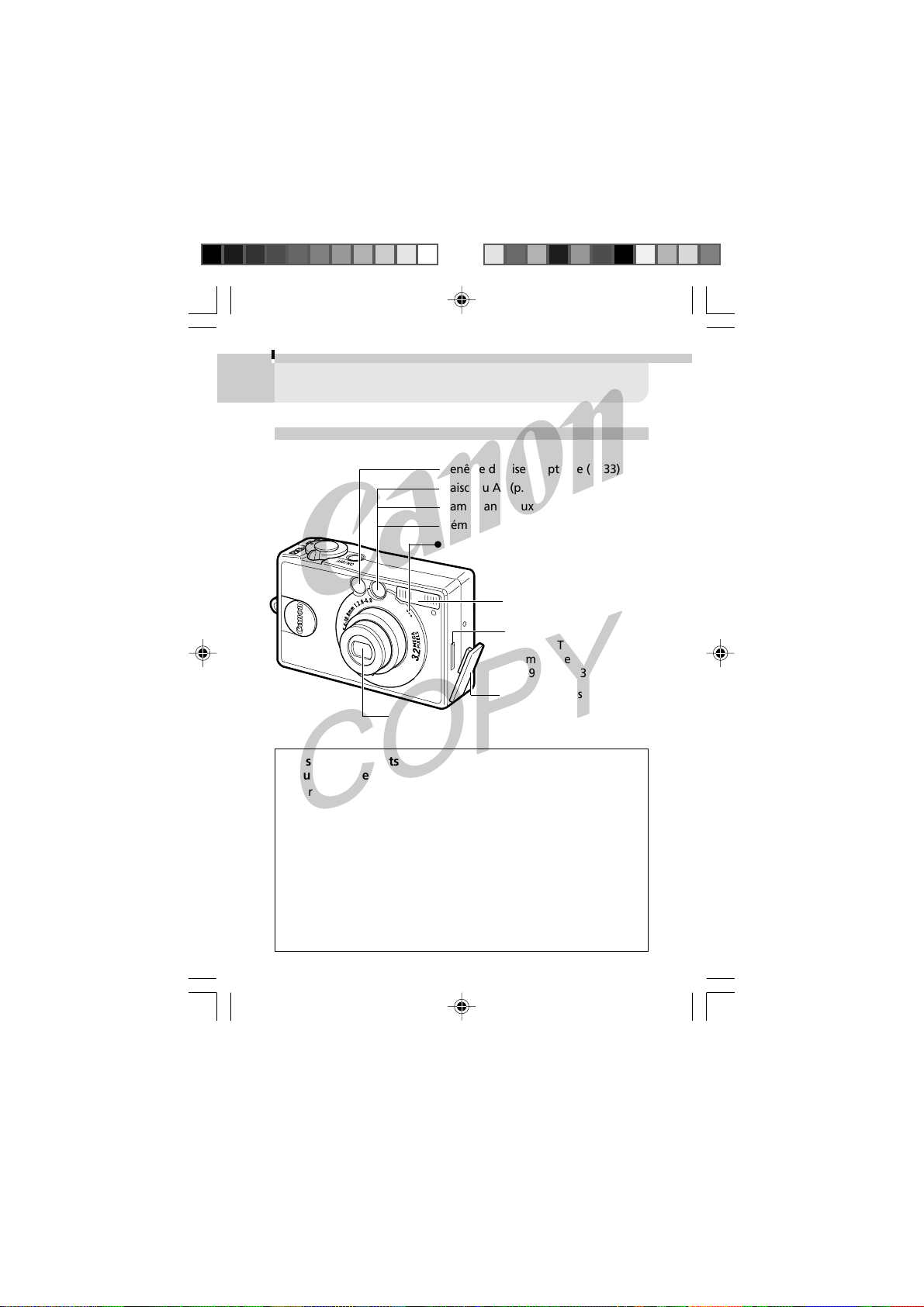
14
Guide des composants
Vue avant
●
Fenêtre du viseur optique (p. 33)
●
Faisceau AF (p. 35)
●
Lampe anti-yeux rouges (p. 48)
●
Témoin du retardateur (p. 52)
●
Microphone
●
●
Objectif
• Les câbles suivants permettent de connecter l’appareil photo
à un ordinateur ou une imprimante.
- Ordinateur (p. 115)
Câble d’interface USB IFC-200PCU (fourni avec l’appareil photo)
- Imprimante compatible avec la fonction d’impression directe
(vendue séparément) (p. 94)
Câble de liaison directe DIF-200 (fourni avec l’imprimante)
- Imprimante Bubble Jet compatible avec la fonction d’impression
directe (vendue séparément) (p. 95)
Veuillez consulter le Guide d’utilisation de l’imprimante Bubble Jet
Veuillez consulter la carte système fournie avec l’appareil photo pour
connaître les imprimantes compatibles avec la fonction d’impression
directe.
Flash (p. 47)
●
Prise de sortie DIGITAL
•A/V OUT (sortie
numérique audio/vidéo)
(p. 95, 96, 113, 115)
●
Couvercle des prises
02-124celCUGFRF_001_002.p65 28/8/02, 19:3814
Page 18
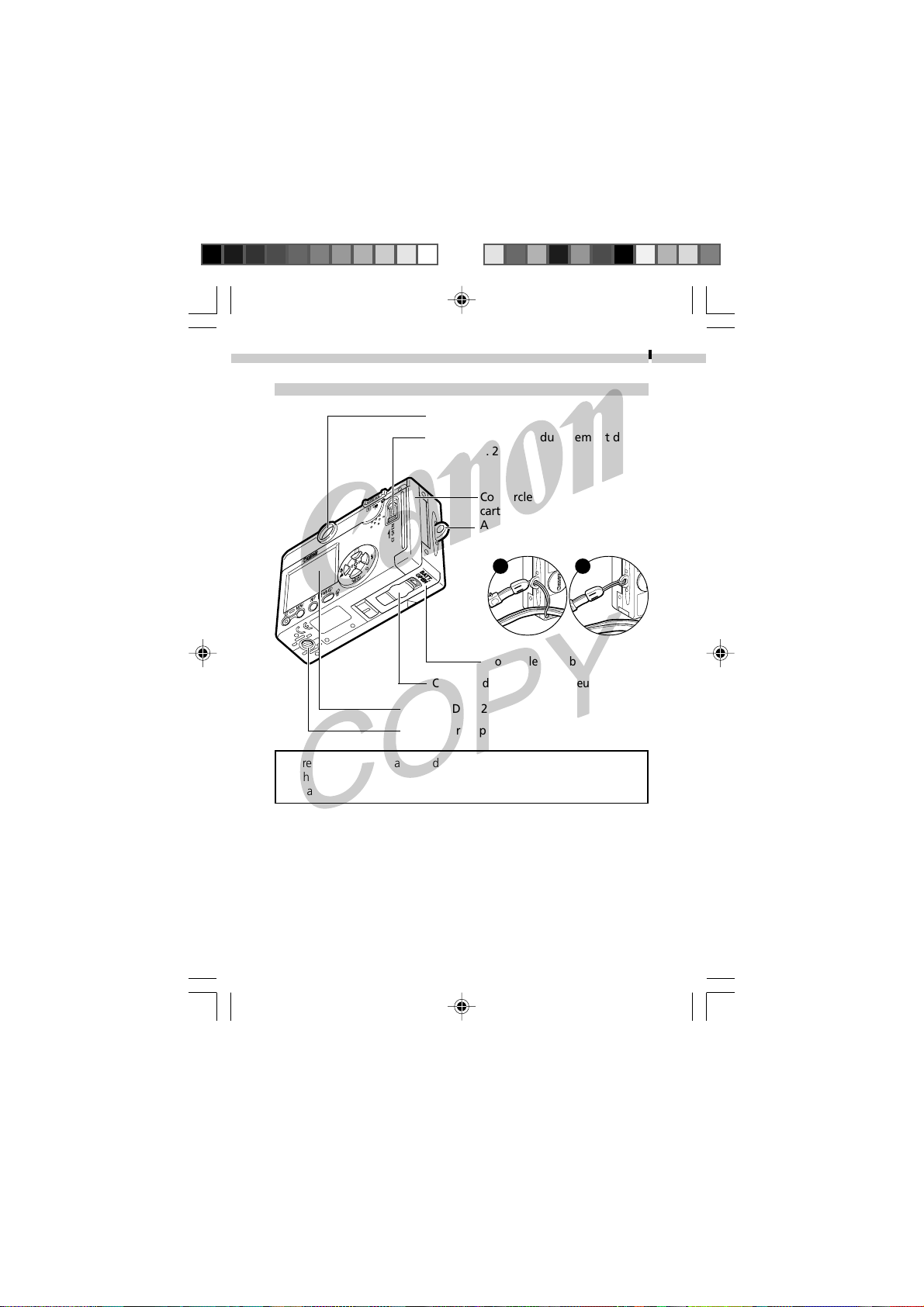
Arrière
Guide des composants
●
Viseur (p. 33)
●
Verrou du couvercle du logement de la
carte CF (p. 22)
●
Couvercle du logement de la
carte CF (p. 22)
●
Attache de dragonne
Fixation de la dragonne*
15
1
2
●
●
* Prenez garde à ne pas faire de mouvements brusques avec l’appareil
photo et à ne pas heurter d’autres objets lorsque vous le tenez par la
dragonne.
Couvercle de la prise du coupleur CC (p. 130)
●
Écran LCD (p. 29)
●
Prise pour trépied
Couvercle de la batterie (p. 20)
02-124celCUGFRF_001_002.p65 28/8/02, 19:3815
Page 19
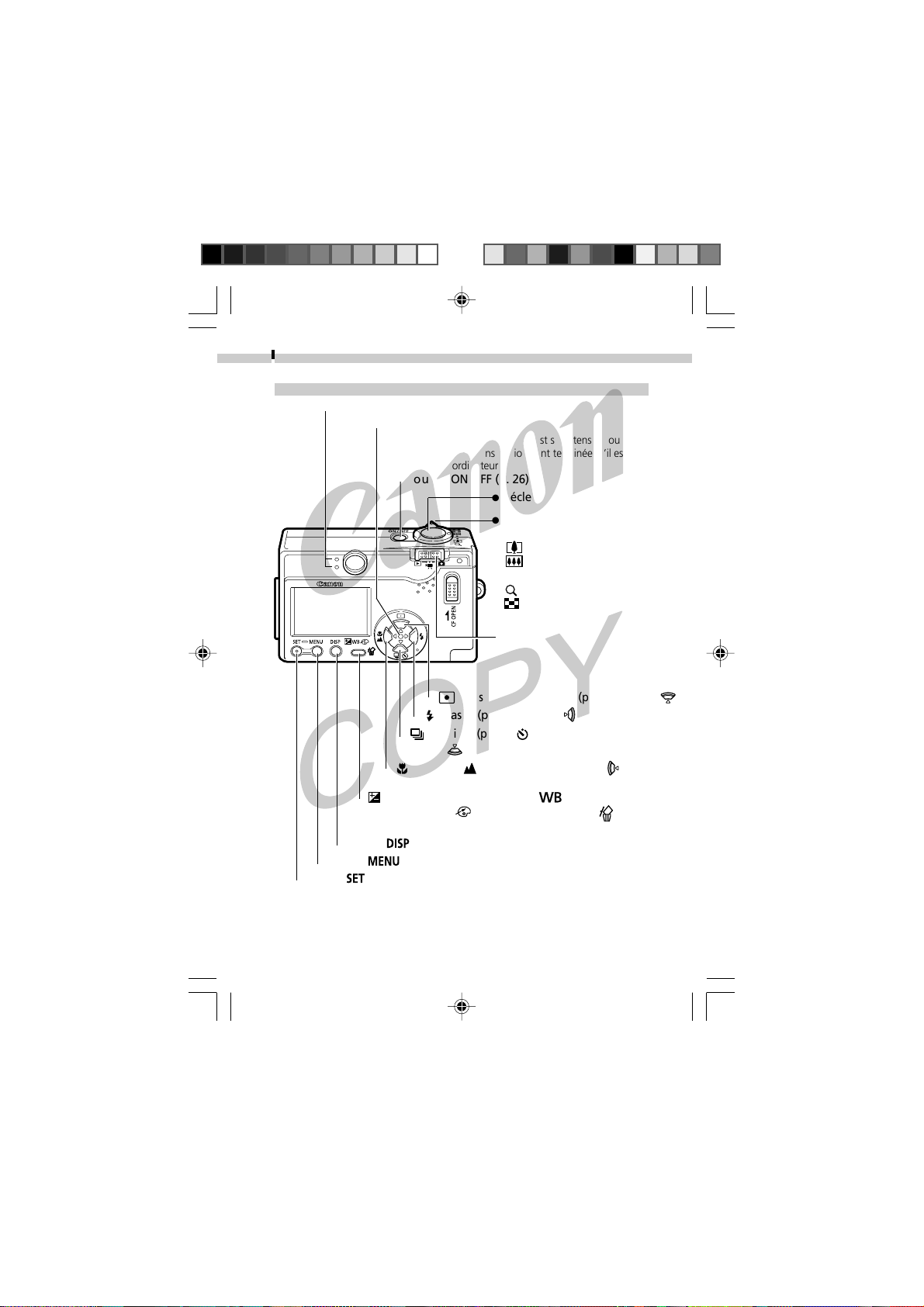
Guide des composants
16
Panneau de commandes
●
Témoins
●
Témoin d’alimentation
S’allume lorsque l’appareil photo est sous tension ou que
les préparations de transmission sont terminées s’il est
connecté à un ordinateur
●
Bouton ON/OFF (p. 26)
●
Déclencheur (p. 34)
●
Commande de zoom
Prise de vue :
(Téléobjectif)/
(Grand angle) (p. 36)
Lecture :
(Agrandissement) (p. 75) /
(Index) (p. 76)
●
Sélecteur de mode (p. 42)
●
Bouton (Exposition) (p. 64) / (Balance des
●
●
Bouton (Set)
blancs) (p. 67) /
(Effacement d’images vue par vue) (p. 87)
●
Bouton (Affichage)
Bouton (Menu)
●
Bouton
●
(Mesure de la lumière) (p. 63) / Bouton
●
(Flash) (p. 47) / Bouton
●
(Continu) (p. 51) /
(Macro) / (Infini) (p. 49)/ Bouton
(Effets photo) (p. 70) /
(Retardateur)(p. 52)/
02-124celCUGFRF_001_002.p65 28/8/02, 19:3816
Page 20
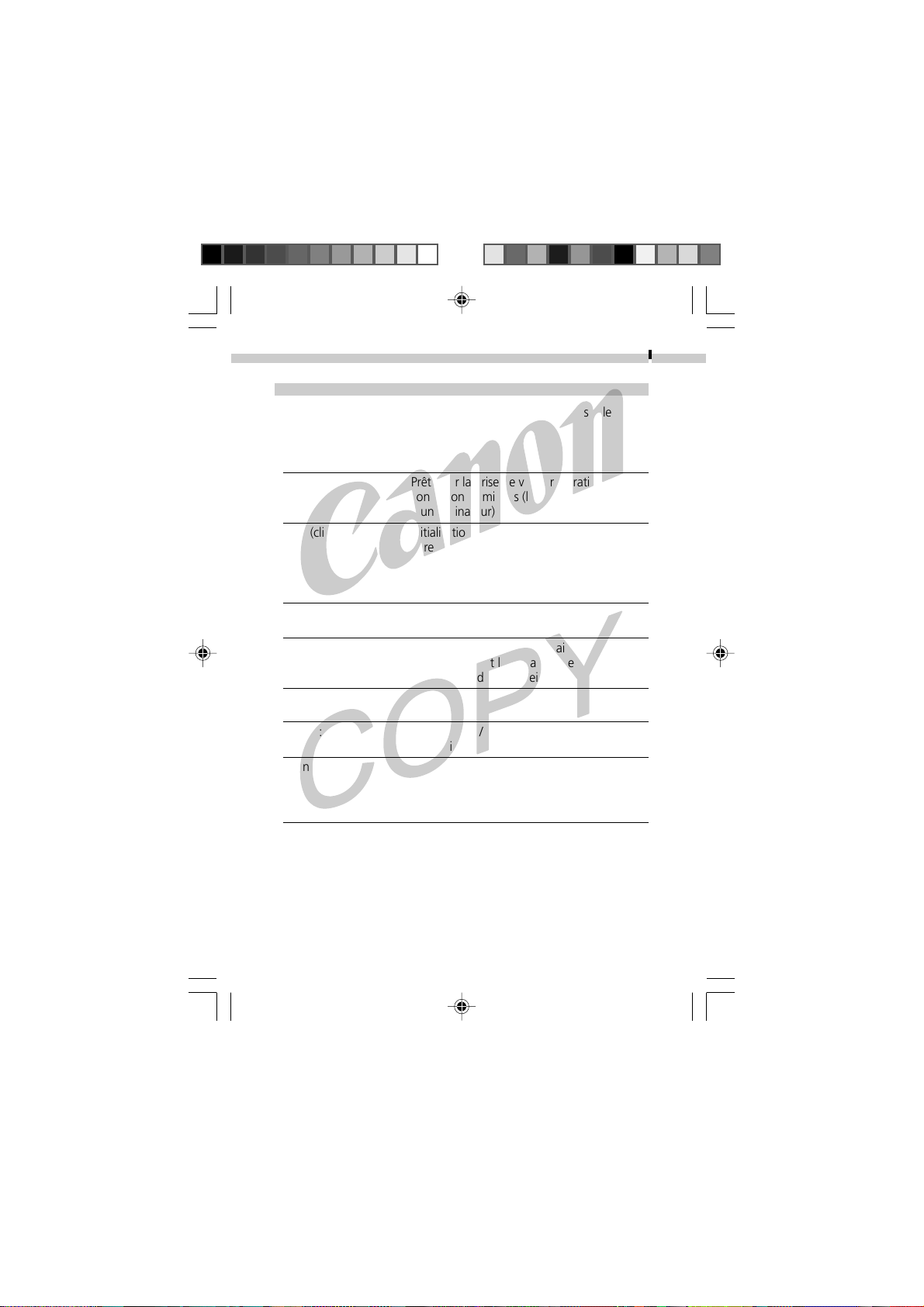
Guide des composants
17
Témoins
Les témoins s’allument ou clignotent lorsque vous appuyez sur le
déclencheur ou sur le bouton ON / OFF.
Témoin supérieur
Vert : Prêt pour la prise de vue / Préparations à la
Vert (clignotant) : Initialisation de l’appareil photo /
Orange : Prêt à prendre la photo à une vitesse
Orange (clignotant) : Prêt pour la prise de vue, mais la vitesse
connexion terminées (lors d’une connexion
à un ordinateur)
Enregistrement sur carte CF / Lecture de
carte CF / Effacement de la carte CF/
Transmission de données (lors d’une
connexion à un ordinateur)
d’obturation lente (flash allumé)
d’obturation est lente (avertissement de
mouvement de l’appareil photo)
Témoin inférieur
Jaune : Mode macro / mode infini/ verrouillage
Jaune (clignotant) : Mise au point difficile (un signal sonore).
de la mise au point (méthode 2, p. 58)
Bien qu’il soit possible d’appuyer sur le
déclencheur, il est conseillé d’utiliser le
verrouillage de la mise au point (p. 58).
02-124celCUGFRF_001_002.p65 28/8/02, 19:3817
Page 21
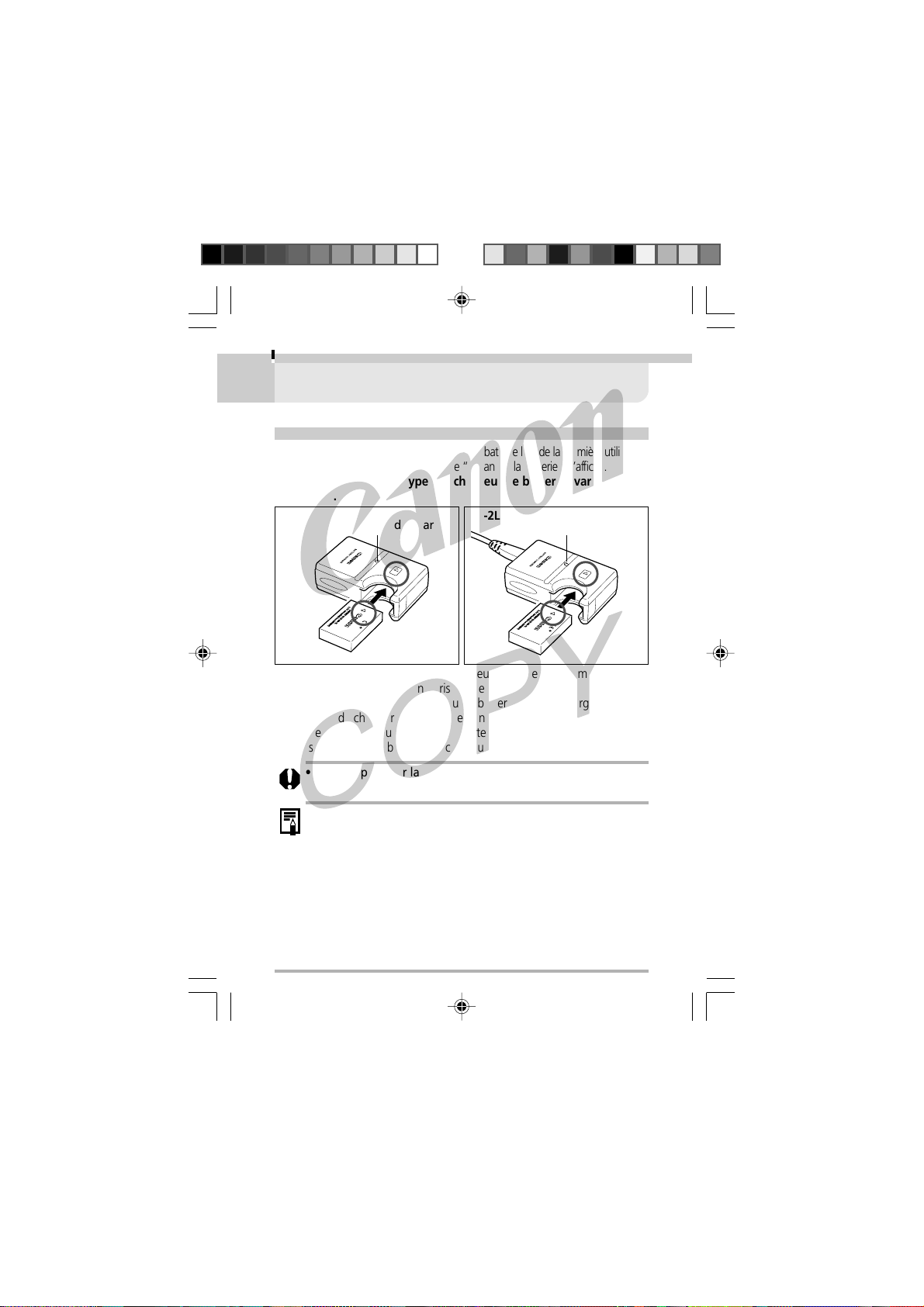
18
Préparation de l’appareil photo
Recharge de la batterie
Suivez les procédures suivantes pour charger la batterie lors de la première utilisation
de l’appareil photo ou lorsque le message “Changez la batterie ” s’affiche.
Les noms de modèle et types de chargeur de batteries varient selon
les régions.
CB-2LS
Témoin de charge
• Insérez la batterie à fond dans le chargeur de batterie, comme indiqué,
et branchez celui-ci dans une prise secteur.
• Alignez correctement les flèches sur la batterie et sur le chargeur.
• Le témoin de charge rouge s’allume pendant la recharge de la batterie.
•
Il passe au vert lorsque la recharge est terminée.
Après la recharge, débranchez le chargeur de batterie et retirez la batterie.
• Afin de protéger la batterie et d’allonger sa durée de vie,
ne la chargez pas pendant plus de 24 heures.
•
La batterie étant au ion lithium, il n’est pas nécessaire de la
décharger complètement avant de la recharger. Elle peut être
rechargée à tout moment.
• Il faut environ 130 minutes pour recharger complètement une
batterie totalement déchargée (estimation basée sur la norme
de test de Canon). Procédez au chargement à une température
ambiante comprise entre 5º et 40º C (41º et 104º F).
• Le temps nécessaire à la recharge peut varier en fonction de
la température ambiante et de l’état de charge de la batterie.
• Consultez la section Capacité de la batterie (p. 139).
• Il se peut qu’un son soit perceptible pendant la recharge.
Il ne s’agit pas d’un dysfonctionnement.
CB-2LSE
Témoin de charge
02-124celCUGFRF_001_002.p65 28/8/02, 19:3818
Page 22
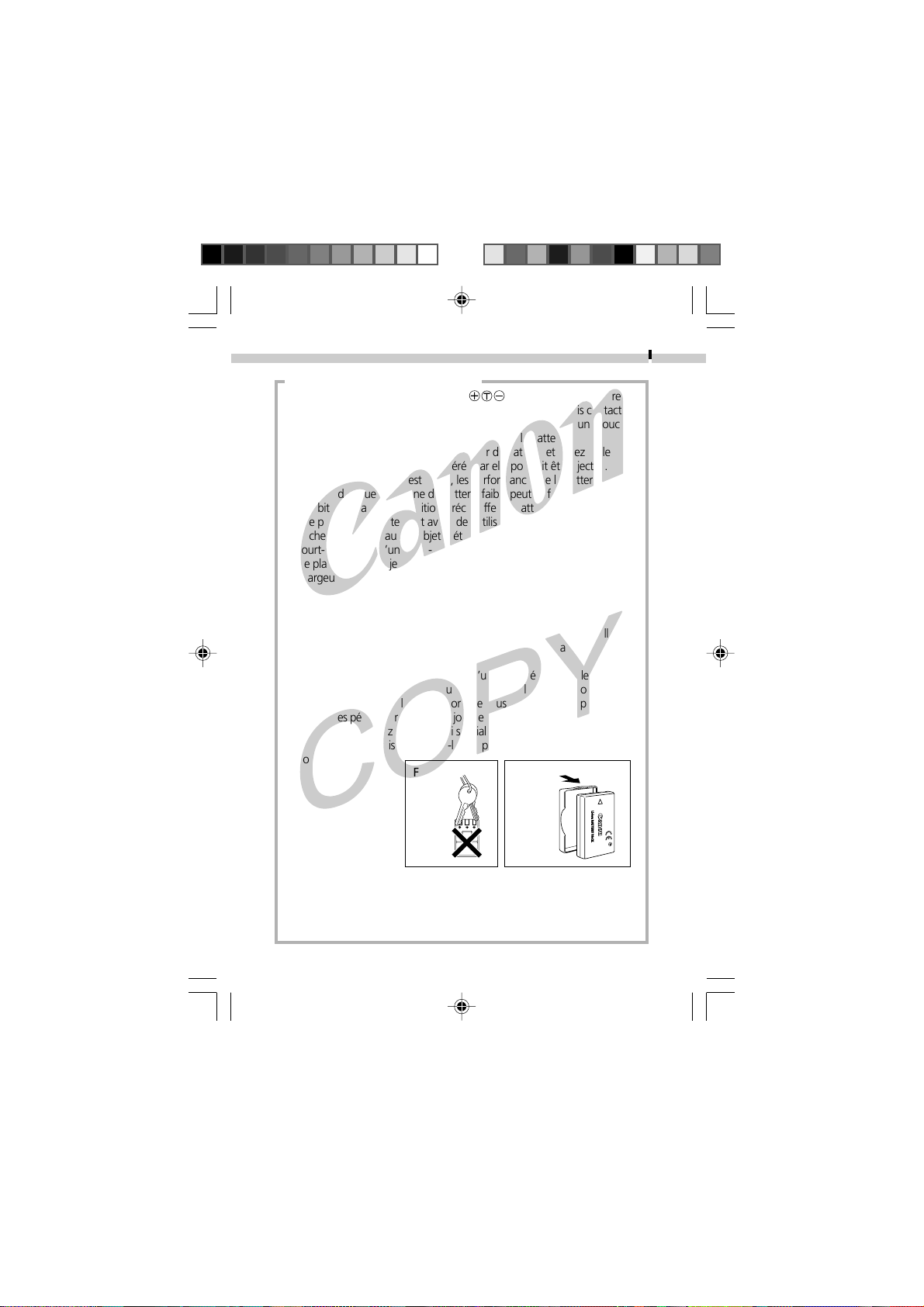
Préparation de l’appareil
19
Précautions de manipulation
• Conservez les bornes de la batterie ( ) dans un état de propreté
constant. Des bornes sales risquent de provoquer un mauvais contact
entre la batterie et l’appareil photo. Essuyez les bornes avec un mouchoir
ou un chiffon sec avant de charger ou d’utiliser la batterie.
• Ne retournez pas rapidement le chargeur de batterie et évitez de le
secouer lorsque la batterie est insérée car elle pourrait être éjectée.
• Lorsque la température est basse, les performances de la batterie
peuvent diminuer et l’icône de batterie faible peut s’afficher plus tôt que
d’habitude. Dans ces conditions, réchauffez la batterie en la plaçant dans
une poche immédiatement avant de l’utiliser. Cependant, vérifiez que la
poche ne contient aucun objet métallique susceptible d’entraîner un
court-circuit, tel qu’un porte-clés, etc.
• Ne placez aucun objet, tel que nappes, tapis, oreillers ou coussins, sur le
chargeur de batterie en cours de chargement. La chaleur s’accumulerait
à l’intérieur et pourrait provoquer un incendie.
• Ne chargez pas d’autres batteries que les modèles NB-1LH ou NB-1L
dans ce chargeur.
• La batterie continue à se décharger lentement lorsqu’elle est installée
dans l’appareil photo, même hors tension, ou dans le chargeur. Cela
réduira la durée de vie de la batterie.
• Ne laissez aucun objet métallique tel qu’un porte-clés toucher les bornes
“ +” et “ - ” (Fig. A), car cela peut endommager la batterie. Pour
transporter ou stocker la batterie lorsque vous ne l’utilisez pas pendant
de longues périodes, remettez toujours en place le couvercle des prises
(Fig. B) ou conservez-la dans l’étui spécialement fourni à cet effet dans
un endroit sec et frais. Rechargez-la complètement avant de l’utiliser à
nouveau.
Fig. A Fig. B
• Si les performances de la batterie diminuent considérablement même
lorsqu’elle est chargée entièrement, sa durée de vie est dépassée et elle
doit être remplacée.
02-124celCUGFRF_001_002.p65 28/8/02, 19:3819
Page 23
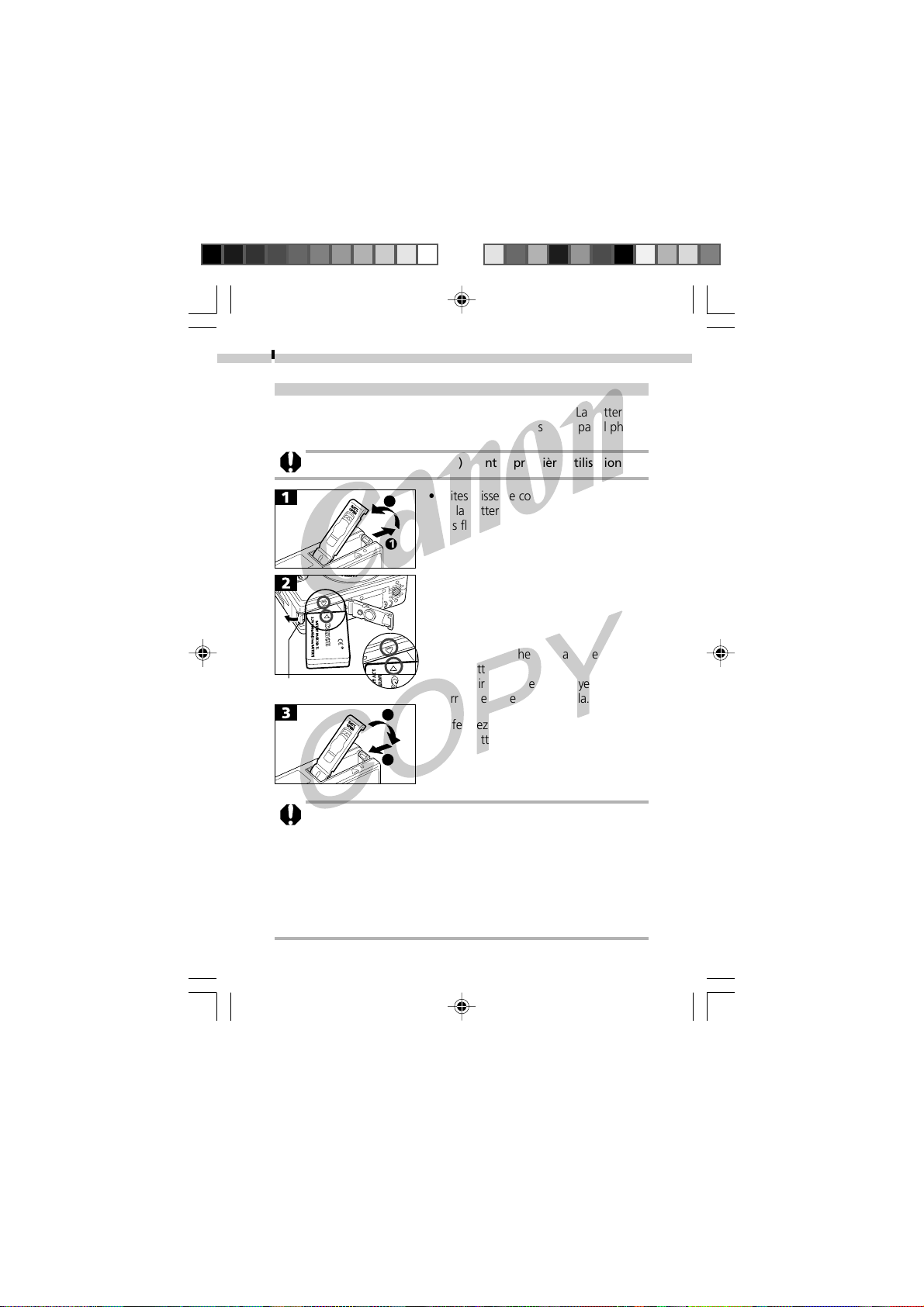
Préparation de l’appareil
20
Installation de la batterie
Installez la batterie NB-1LH (fournie) de la façon suivante. La batterie
NB-1L (en option) peut également être utilisée dans cet appareil photo.
• Chargez la batterie (p. 18) avant la première utilisation.
• Faites glisser le couvercle du logement
2
2
2
1
1
de la batterie en suivant le sens
des flèches.
Verrou de batterie
• Appuyez sur le verrou de batterie tout
en insérant celle-ci à fond jusqu’à ce
qu’elle s’enclenche.
• Insérez correctement la batterie en
alignant les flèches sur l’appareil photo
et la batterie.
• Pour retirer la batterie, appuyez sur le
1
1
2
2
2
verrou de batterie et retirez-la.
• Refermez le couvercle du logement
de la batterie.
• Lorsque le témoin de l’appareil photo clignote en vert, ne le
mettez pas hors tension et n’ouvrez pas le couvercle de la batterie.
L’appareil photo est en train d’écrire, de lire, d’effacer ou de
transmettre une image vers, ou en provenance de, la carte CF.
• Retirez la batterie lorsque vous n’utilisez pas l’appareil
photo. Veuillez toutefois noter que les paramètres de date,
d’heure et les autres réglages de l’appareil photo peuvent
reprendre leurs valeurs par défaut si la batterie a été retirée
pendant plus de trois semaines.
02-124celCUGFRF_001_002.p65 28/8/02, 19:3820
Page 24
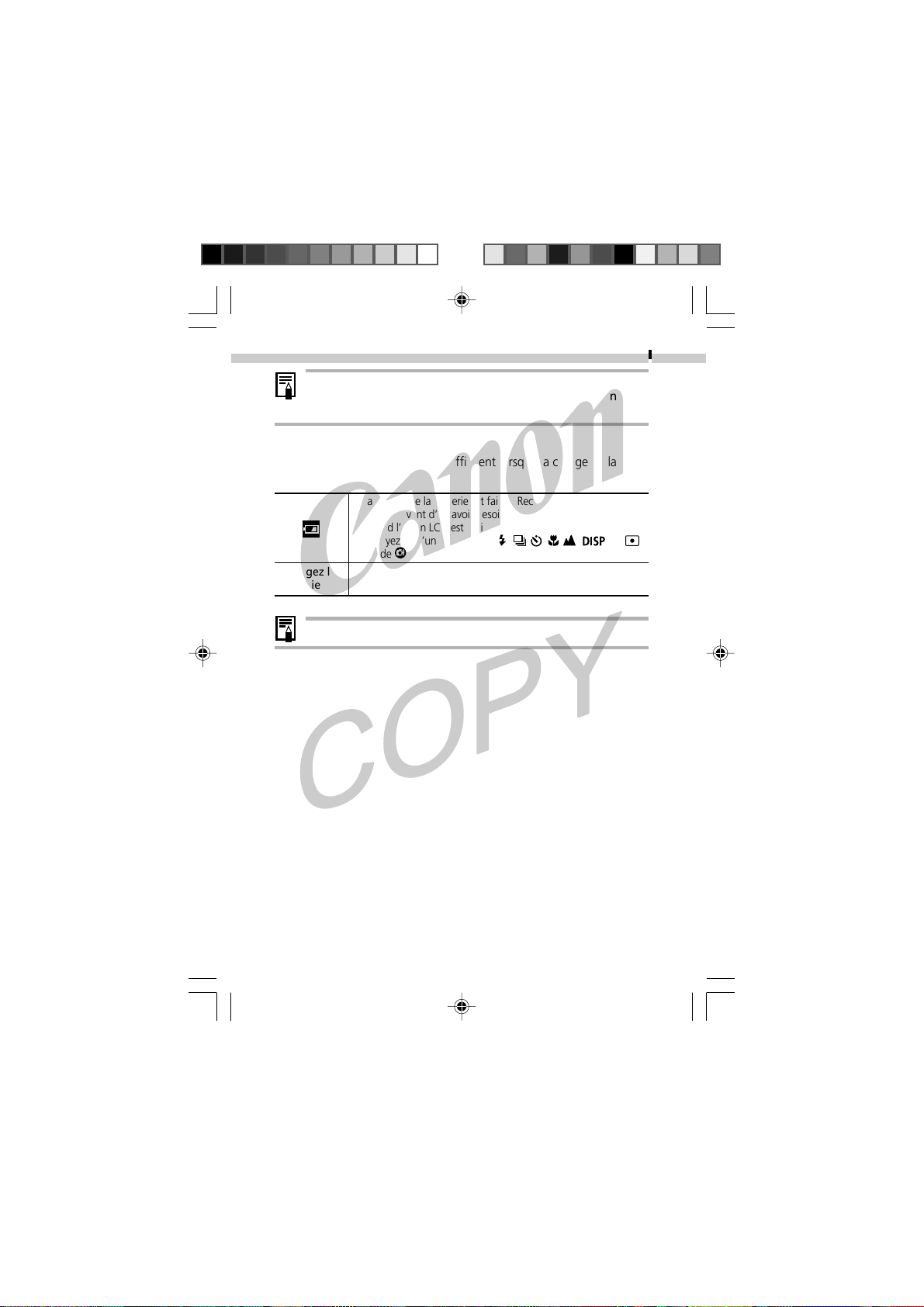
Préparation de l’appareil
• Pour prolonger la durée de vie de l’appareil photo, vous
pouvez utiliser un kit adaptateur secteur ACK500 (vendu
séparément) (p. 130).
21
Charge de la batterie
Les icônes et messages suivants s’affichent lorsque la charge de la
batterie est faible.
La charge de la batterie est faible. Rechargez-la dès que
possible avant d’en avoir besoin pour une période prolongée.
Changez la
batterie
Quand l’écran LCD est éteint, cette icône s’affiche lorsque vous
appuyez sur l’un des boutons
(mode ).
La charge de la batterie est insuffisante pour faire fonctionner
l’appareil photo. Remplacez immédiatement la batterie.
, /
, / ,
ou
• Consultez la section Capacité de la batterie (p. 139).
02-124celCUGFRF_001_002.p65 28/8/02, 19:3821
Page 25
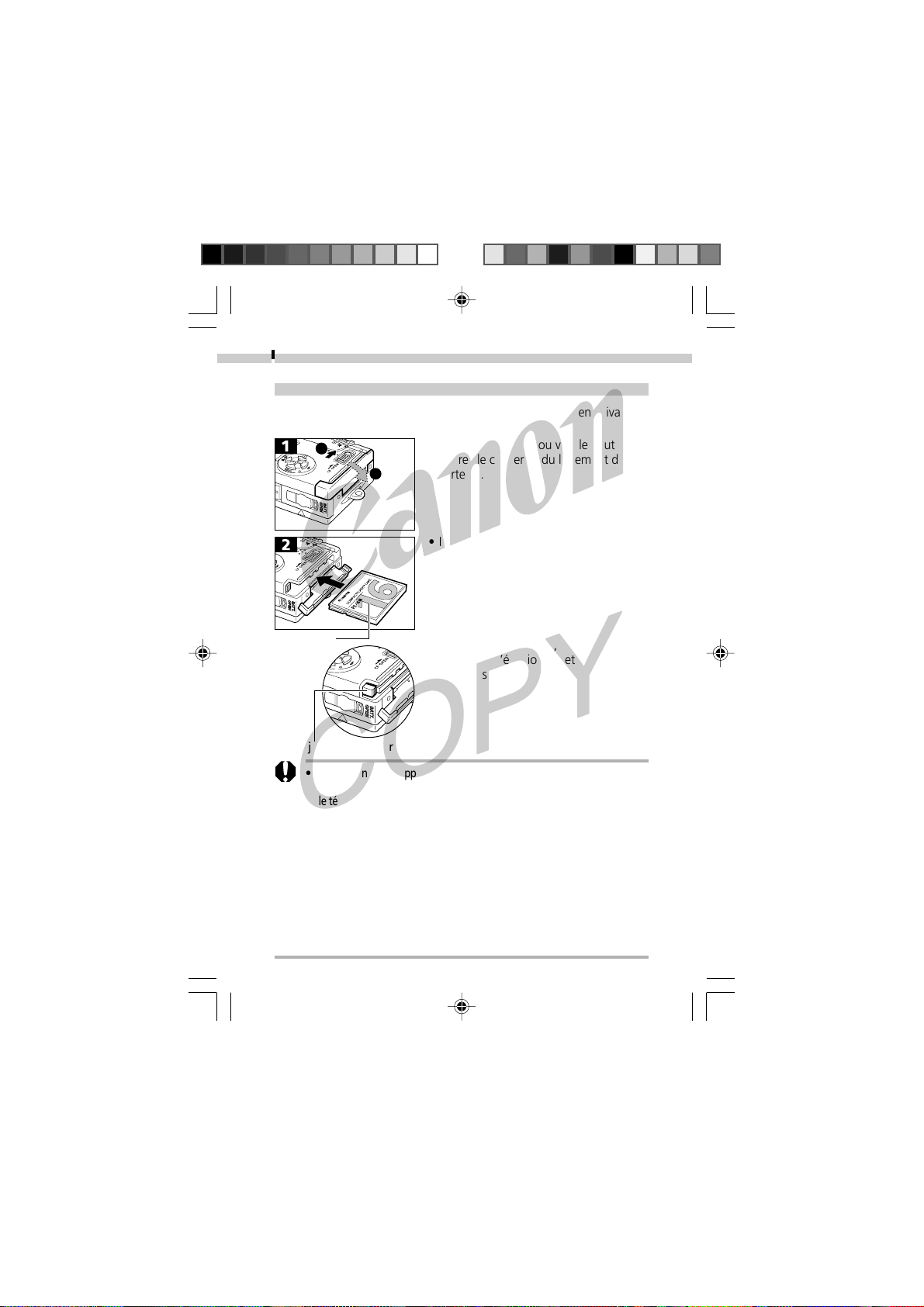
Préparation de l’appareil
22
Installation d’une carte mémoire flash compacte
Mettez l’appareil photo hors tension et insérez la carte CF en suivant les
procédures ci-dessous.
1
1
2
2
2
Étiquette
• Faites glisser le verrou vers le haut et
ouvrez le couvercle du logement de la
carte CF.
• Insérez la carte CF avec l’étiquette vers
le haut jusqu’à ce que le bouton
d’éjection du logement ressorte
complètement. Refermez le couvercle
du logement de la carte CF.
• Pour retirer la carte CF, appuyez sur
le bouton d’éjection et retirez la carte
vers vous.
Bouton d’éjection de la carte CF
•
Étant donné que l’appareil photo est en train d’écrire, de lire, d’effacer ou
de transmettre des données vers, ou en provenance de, la carte CF lorsque
le témoin clignote en vert, n’effectuez jamais les actions suivantes à ce
moment-là. Vous risqueriez de corrompre les données d’image.
- Soumettre le boîtier de l’appareil photo à des vibrations ou des chocs.
- Mettre l’appareil photo hors tension ou ouvrir le couvercle du
logement de la batterie ou de la carte CF.
Veuillez noter que des cartes CF formatées à l’aide d’un appareil photo ou d’un
•
ordinateur d’un autre fabricant, ou formatées ou utilisées en liaison avec d’autres
applications peuvent ne pas fonctionner correctement dans l’appareil photo.
• Nous vous recommandons d’utiliser des cartes CF qui ont été formatées dans
votre appareil photo (p. 89). La carte fournie avec l’appareil photo peut être
utilisée sans autre formatage.
02-124celCUGFRF_001_002.p65 28/8/02, 19:3822
Page 26
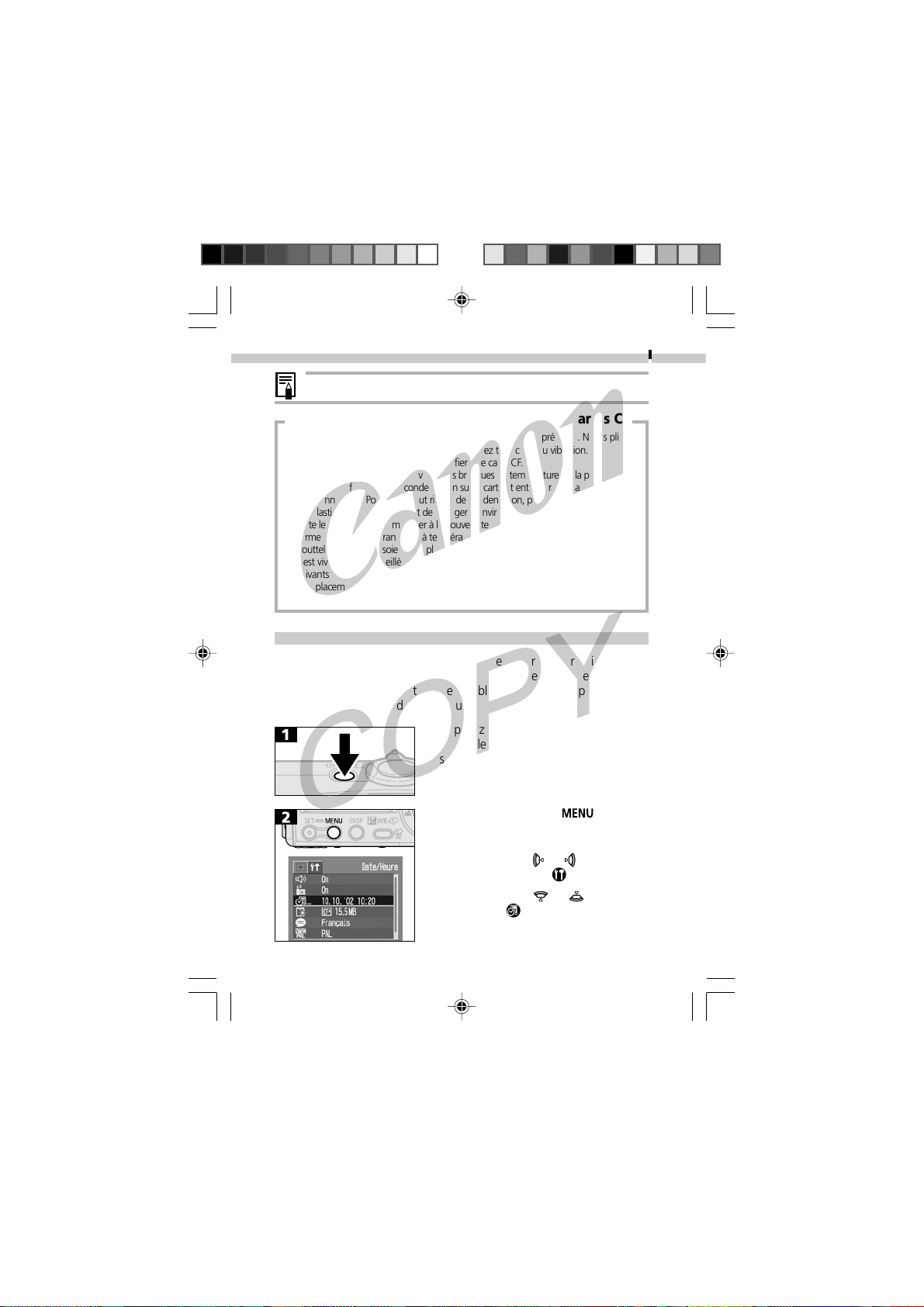
Préparation de l’appareil
•
Consultez la section Cartes CF et performances estimées (p. 140).
23
Précautions de manipulation concernant les cartes CF
•
Les cartes CF sont des périphériques électroniques de haute précision. Ne les pliez
pas, n’exercez aucune pression sur elles et évitez tout choc ou vibration.
• N’essayez pas de démonter ni de modifier une carte CF.
• Une carte CF supporte mal les variations brusques de température : cela peut
provoquer la formation de condensation sur la carte et entraîner un mauvais
fonctionnement. Pour éviter tout risque de condensation, placez la carte CF dans un
sac plastique hermétique avant de changer d’environnement thermique et laissez à la
carte le temps de s’accommoder à la nouvelle température. Si de la condensation se
forme sur la carte CF, rangez-la à température ambiante jusqu’à ce que les
gouttelettes d’eau se soient complètement évaporées.
• Il est vivement déconseillé d’utiliser ou d’entreposer des cartes CF dans les endroits
suivants :
- Emplacements exposés à la poussière ou au sable
- Emplacements exposés à des températures et à une humidité élevées
Réglage de la date et de l’heure
Le menu de réglage de la date et de l’heure apparaît la première fois
que vous mettez l’appareil sous tension ou lorsque la charge de la pile
intégrée rechargeable au lithium est faible. Commencez à partir de
l’étape 3 pour régler la date et l’heure.
• Appuyez sur le bouton ON/OFF jusqu’à
ce que le témoin d’alimentation
s’allume.
• Appuyez sur le bouton
afficher le menu Enreg. ou Lecture.
pour
• Utilisez le bouton
sélectionner le menu
• Utilisez le bouton
sélectionner
.
ou
pour
(Configurer).
ou
pour
02-124celCUGFRF_001_002.p65 28/8/02, 19:3823
Page 27
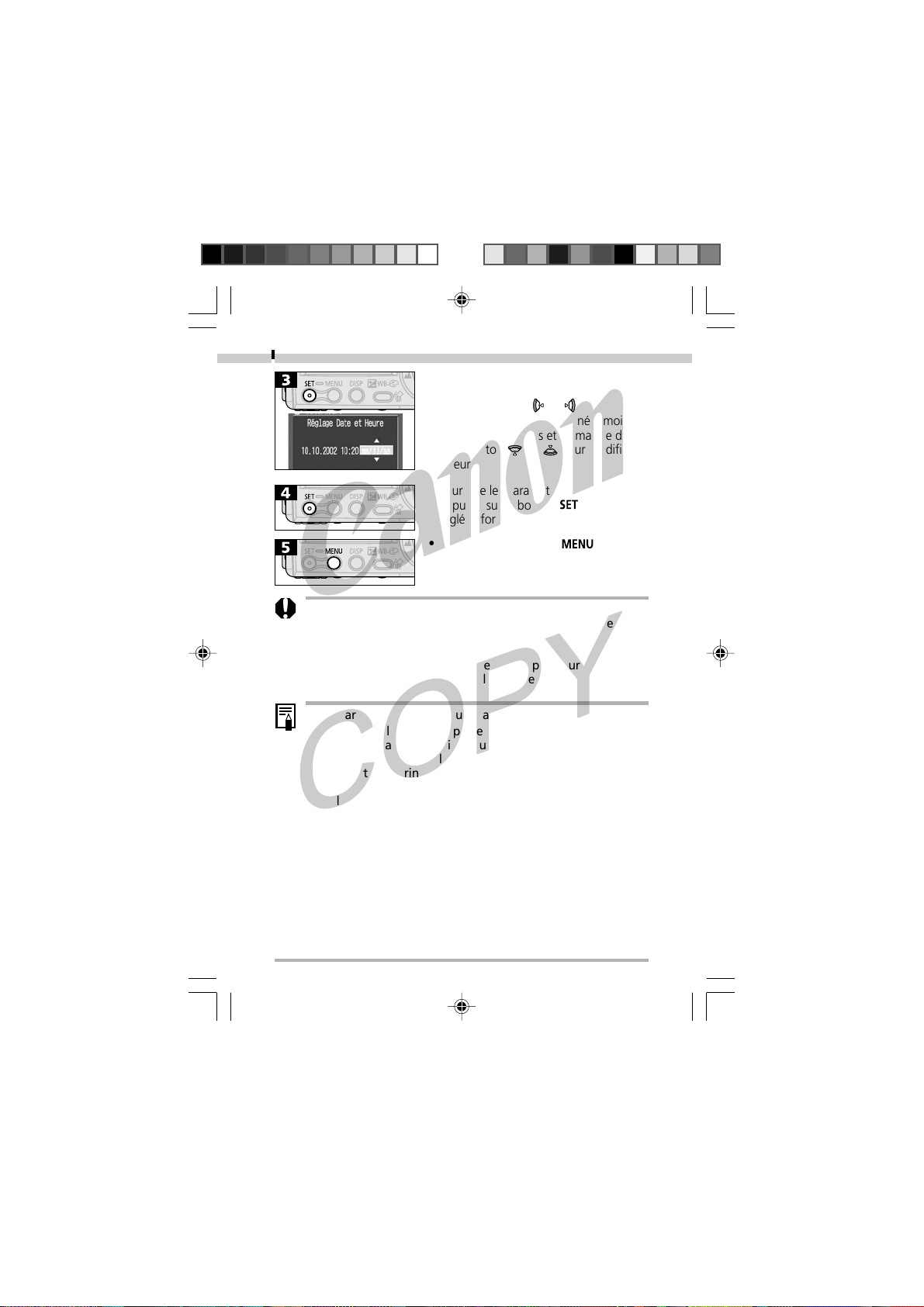
Préparation de l’appareil
24
• Utilisez le bouton
sélectionner un champ (année, mois,
jour, heure, minutes et format de date)
et le bouton
valeur.
• Pour que les paramètres soient effectifs,
appuyez sur le bouton
réglé le format de date.
• Appuyez sur le bouton
réafficher l’écran Enreg. ou Lecture.
• Veuillez noter que les paramètres de date et d’heure
peuvent reprendre leurs valeurs par défaut si la batterie de
l’appareil photo est retirée pendant plus de trois semaines.
Réinitialisez-les lorsque cela se produit.
• Le réglage de la date et de l’heure n’a pas pour effet de
faire afficher ces données sur les images.
•
Recharge de la pile de sauvegarde de la date et de l’heure
-L’appareil photo comporte une pile intégrée
rechargeable au lithium qui sauvegarde des paramètres
tels que la date et l’heure. Cette pile est rechargée par
la batterie principale lorsque celle-ci se trouve dans
l’appareil photo. Une fois l’appareil photo acheté,
laissez une batterie chargée dans celui-ci ou branchez le
kit adaptateur secteur ACK500 (vendu séparément)
pendant au moins 4 heures pour charger la pile de
sauvegarde de la date et de l’heure. Elle se chargera
même lorsque l’appareil photo est hors tension.
- Si le menu Réglage Date et Heure apparaît à la mise
sous tension de l’appareil photo, cela signifie que la
charge de la pile de sauvegarde de la date et de heure
est faible. Rechargez-la en utilisant la méthode
mentionnée ci-dessus.
• Vous pouvez imprimer la date sur les images (p. 99).
ou
ou
pour modifier sa
pour
après avoir
pour
02-124celCUGFRF_001_002.p65 28/8/02, 19:3824
Page 28
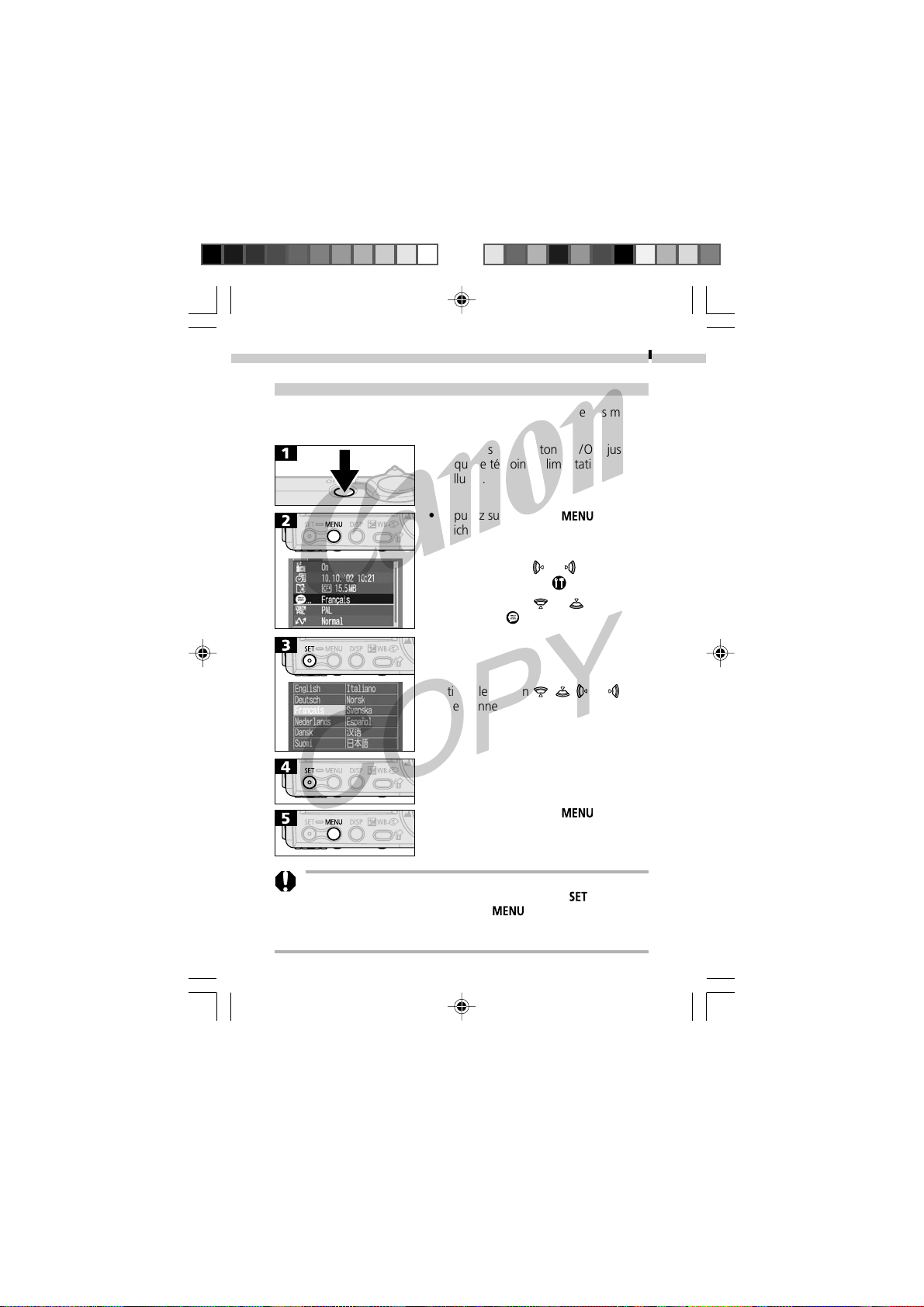
Préparation de l’appareil
Réglage de la langue
Cette fonction permet de sélectionner la langue d’affichage des menus
et messages.
• Appuyez sur le bouton ON/OFF jusqu’à
ce que le témoin d’alimentation
s’allume.
25
• Appuyez sur le bouton
afficher le menu Enreg. ou Lecture.
• Utilisez le bouton
sélectionner le menu
• Utilisez le bouton
sélectionner
ou
.
pour
(Configurer).
ou
pour
pour
• Utilisez le bouton
sélectionner une langue.
,
,
ou
pour
• Appuyez sur le bouton
réafficher l’écran Enreg. ou Lecture.
pour
• Vous pouvez également afficher le menu Langue en mode
Lecture. Pour ce faire, appuyez sur le bouton
maintenant enfoncé le bouton
réglages de langue ne peuvent pas être effectués tant
qu’une imprimante est connectée.
. Toutefois, les
tout en
02-124celCUGFRF_001_002.p65 28/8/02, 19:3825
Page 29
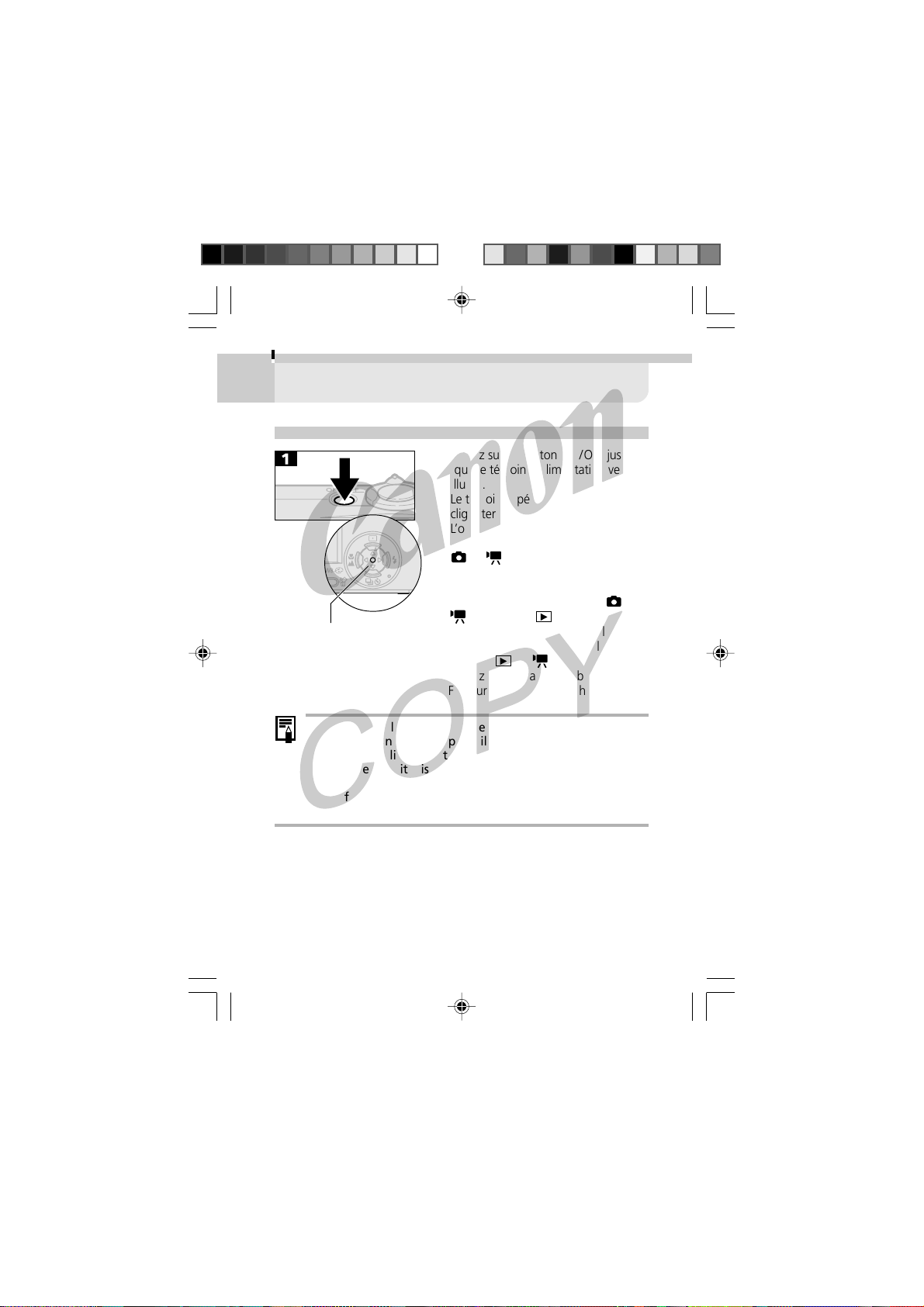
26
Fonctions de base
Mise sous tension/hors tension
• Appuyez sur le bouton ON/OFF jusqu’à
ce que le témoin d’alimentation vert
s’allume.
- Le témoin supérieur près du viseur
clignotera en vert.
- L’objectif sort lorsque le sélecteur
de mode est réglé sur la position
ou .
- L’objectif se rétracte au bout d’une
minute environ lorsque le sélecteur
Témoin
d’alimentation
de mode passe de la position
à la position .
- L’écran LCD s’active toujours lorsque
le sélecteur de mode est réglé sur la
position
• Appuyez à nouveau sur le bouton ON/
OFF pour mettre l’appareil hors tension.
ou .
• Le menu Réglage Date e t Heure s’affiche à la première
mise sous tension de l’appareil photo ou dès que la charge
de la pile au lithium intégrée rechargeable de date/heure
est faible. Réinitialisez la date et l’heure lorsque cela se
produit (p. 23).
• Si la fonction d’économie d’énergie se déclenche, appuyez
sur le bouton ON/OFF pour rétablir l’alimentation.
ou
03-124celCUGFRF_026_041.p65 28/8/02, 19:3526
Page 30

Fonctions de base
• Fonction d’économie d’énergie
Cet appareil photo est équipé d’une fonction d’économie
d’énergie. L’appareil s’éteint automatiquement dans les
circonstances suivantes lorsque cette fonction est activée.
Appuyez sur le bouton ON/ OFF pour rétablir
l’alimentation.
Mode Prise de vue
L’alimentation est coupée 3 minutes environ après le
dernier accès à une commande de l’appareil photo
(l’écran LCD s’éteint automatiquement 3 minutes après
le dernier accès à une commande, même si cette
fonction est désactivée ; pour activer à nouveau l’écran
LCD, appuyez sur n’importe quel bouton, à l’exception
du bouton ON/ OFF).
Mode Lecture
L’alimentation est coupée environ 5 minutes après le
dernier accès à une commande de l’appareil photo.
Lorsque l’appareil est connecté à une imprimante
(en option)
L’alimentation est coupée environ 5 minutes après le
dernier accès à une commande sur l’appareil photo ou
après une impression sur une imprimante connectée.
Lorsque l’appareil est connecté à un ordinateur
Un message d’avertissement s’affiche sur l’écran de
l’ordinateur 5 minutes environ après le dernier accès
à une commande. L’alimentation est coupée environ
1 minute plus tard si vous n’accédez à aucune
commande.
• La fonction d’économie d’énergie ne se déclenche
pas tant que le mode de communication est réglé
sur PTP (p. 116).
• La fonction d’économie d’énergie ne s’active pas
pendant un diaporama.
• Les réglages de l’appareil photo peuvent être
modifiés afin de désactiver la fonction d’économie
d’énergie (p. 123).
27
03-124celCUGFRF_026_041.p65 28/8/02, 19:3527
Page 31

Fonctions de base
28
Permutation entre les modes Prise de vue/Lecture
• Pour une prise de vue d’images fixes
(mode Prise de vue)
Placez le sélecteur de mode sur .
• Pour une prise de vue en vidéo
(mode Vidéo)
Placez le sélecteur de mode sur .
• Pour lire les images (mode Lecture)
Placez le sélecteur de mode sur .
- Les images enregistrées peuvent être
imprimées si une imprimante (vendue
séparément) est connectée (p. 90).
- Vous pouvez télécharger et lire des
images sur un ordinateur lorsqu’il est
connecté (p. 115).
• L’icône ou s’affiche sur l’écran LCD lorsqu’une
connexion à une imprimante est ouverte.
• L’écran LCD s’éteint lorsqu’un ordinateur est connecté.
03-124celCUGFRF_026_041.p65 28/8/02, 19:3528
Page 32

Fonctions de base
29
Utilisation de l’écran LCD
L’écran LCD peut servir à composer des images lors de la prise de vue, à
ajuster les paramètres du menu et à lire des images.
• L’image affichée par l’écran LCD s’obscurcit lorsque l’appareil
est exposé au soleil ou à une lumière puissante. Il ne s’agit
pas d’un mauvais fonctionnement.
Mode de prise de vue ( ou sur le sélecteur de mode)
• L’écran LCD s’active ou change le mode
d’affichage comme suit chaque fois que
vous appuyez sur le bouton
Standard
(aucune information)
▼
Détaillé
▼
(affichage des informations)
▼
Aucun affichage
.
• Le réglage de l’écran LCD (activé ou non) est enregistré par
l’appareil photo lorsque l’alimentation est coupée de sorte
que le même réglage soit automatiquement disponible
lorsque l’alimentation est rétablie. Cependant, ce réglage
peut être perdu lorsque l’alimentation a été interrompue
après affichage du message “ Changez la batterie ”, alors
que l’écran LCD était activé en mode prise de vue.
• En mode
son réglage On/Off.
•
Réglez le flash sur ou , ou fixez l’appareil photo sur un
trépied lorsque le témoin supérieur clignote en orange et
que l’icône d’avertissement de mouvement (
l’écran LCD une fois les préparations de mesure terminées.
, ou , l’écran LCD s’active, quel que soit
) apparaît sur
Note concernant la prise de vue
Lors de l’utilisation de cet appareil pour prendre en photo des scènes
contenant des sujets très brillants, une barre de lumière rouge et verticale
peut apparaître sur l’écran LCD. Ce phénomène est normal pour les appareils
contenant des CCD et ne constitue pas une anomalie. Elle ne sera pas
enregistrée lors de la prise de vue de photos, mais le sera dans le cas de films.
Page 33

Fonctions de base
30
Mode Lecture ( sur le sélecteur de mode)
• L’écran LCD s’active lorsque le sélecteur
de mode est positionné sur
• En mode Lecture, chaque appui sur le
bouton
d’affichage suivant.
Lecture d’une seule image (p. 74)
Standard Détaillé Aucun affichage
fait passer au mode
▼
▼
.
▼
Lecture multi-images (9 Images) (p. 76)
Standard Aucun affichage
▼
▼
Informations affichées sur l’écran LCD
Mode de prise de vue
En mode de prise de vue, les informations concernant les paramètres
actuels et le nombre d’images restantes s’affichent sur l’écran LCD
pendant six secondes environ lorsque les actions suivantes sont
exécutées, que l’écran LCD soit activé ou non.
• Mise sous tension de l’appareil photo.
• Appui sur le bouton
• Modification des réglages de l’appareil photo.
• Fermeture du menu Configuration.
Pendant que ces informations sont affichées, vous pouvez définir
les réglages du flash, du mode continu, du retardateur, de la
prise de vue en macro et à l’infini.
•
Une fois que vous avez appuyé sur le déclencheur et pris une
photo, l’image enregistrée s’affiche sur l’écran LCD pendant une
durée minimale de 2 secondes, extensible à 10 secondes (par
incréments de 1 seconde). Elle reste affichée si vous appuyez sur le
bouton
section Modification de la durée d’affichage (p. 44).
• Pendant qu’une image enregistrée est affichée sur l’écran LCD,
vous pouvez vérifier l’exposition à l’aide du graphique (consultez
l’histogramme, p. 32) qui indique la répartition des données de la
luminosité (appuyez sur le bouton
informations ne sont pas affichés). Si vous devez régler l’exposition,
définissez la compensation d’exposition et reprenez la photo.
, , /
alors qu’elle est affichée à l’écran. Reportez-vous à la
, / ou (mode ).
si l’histogramme et d’autres
03-124celCUGFRF_026_041.p65 28/8/02, 19:3630
Page 34

En mode vidéo, seule la
résolution s’affiche (et
non la compression).
Fonctions de base
Informations affichées
Mode de prise de vue
Correction d'exposition
Mode Obtur. Lent
Balance des blancs
Effets photo
Compression
Résolution
31
p. 42
p. 64
p. 65
p. 67
p. 70
p. 45
p. 45
Cadre d’autofocus
(p. 62)
Images
enregistrables ou
durée de film
enregistrable (sec.)
Cadre de mesure spot
(mode )
• Les icônes des cases ombrées ci-dessus apparaissent quel que soit le mode
d’affichage sélectionné.
• La puissance du zoom reflète les fonctions combinées du zoom optique et
numérique. Cette valeur s’affiche lorsque le zoom numérique est activé.
Mode Lecture (affichage standard)
Numéro de fichier
Numéro d’image
Date de prise de vue
En mode d’affichage standard, les
informations suivantes sont affichées.
Sensibilité ISO
Rotation auto
Verrouillage de la mise au point
Mémorisation d'exposition
Mémorisation d'exposition du flash
Flash
Méthode de prise de vue
Macro/infini
Mode de mesure
Enregistrement de film
Zoom numérique
Avertissement de mouvement
Batterie faible
Compression
Résolution (image fixe)
Son au format Wave
Film
État de protection
p. 71
p. 72
p. 58
p. 60
p. 61
p. 47
p. 51-52
p. 49
p. 63
p. 56
p. 50
p. 29
p. 21
p. 45
p. 45
p. 57
p. 57
p. 86
03-124celCUGFRF_026_041.p65 28/8/02, 19:3631
Page 35

Fonctions de base
32
Mode Lecture (affichage détaillé)
En mode d’affichage détaillé, les informations
supplémentaires suivantes sont affichées.
Mode Obtur. Lent
Mode de prise de vue
Correction d'exposition
Balance des blancs
Histogramme
Les informations suivantes peuvent aussi être affichées avec certaines images.
Un fichier son d’un format autre que WAV est joint ou le format de
fichier n’est pas reconnu.
Fichier JPEG dont le format ne respecte pas les normes DCF (Design
rule for Camera File System)
Fichier au format RAW
Fichier de format non reconnu
• Les informations relatives à l’image peuvent ne pas s’afficher
correctement si les vues prises avec cet appareil photo sont lues
sur d’autres appareils ou si des vues prises avec d’autres appareils
sont lues sur celui-ci.
• Fonction de l’histogramme
L’histogramme est un graphique qui vous permet de juger de la
luminosité de l’image enregistrée. L’image est d’autant plus
sombre que la tendance est à gauche. L’image est d’autant plus
lumineuse que la tendance est à droite. Si l’image est sombre,
réglez l’exposition sur une valeur positive. De même, réglez
l’exposition sur une valeur négative pour assombrir une image
lumineuse (p. 64).
Exemples
d’histogrammes
Image sombre Image équilibrée Image lumineuse
Durée affichée sur les fichiers film
Effets photo
Sensibilité ISO
Flash
Macro/infini
Méthode de mesure
Résolution (film)
p. 65
p. 42
p. 64
p. 67
p. 70
p. 71
p. 47
p. 49
p. 63
p. 45
p. 56
03-124celCUGFRF_026_041.p65 28/8/02, 19:3632
Page 36

Fonctions de base
33
Utilisation du viseur
Pour économiser la batterie lors des prises de vue, il est possible
d’utiliser le viseur optique et de couper l’écran LCD (p. 29). Le champ
de vision est d’environ 82 % lorsque le téléobjectif est au maximum.
Affiche le centre de l’image
Viseur
•À propos de la fonction Autofocus
Cet appareil photo emploie la technologie AiAF (Artificial
Intelligence AutoFocus) qui utilise un large champ de mesure
pour calculer la distance focale avec une grande précision.
Ceci permet d’obtenir une mise au point très nette même
lorsque le sujet est légèrement décalé par rapport au centre
de l’image.
La fonction AiAF peut être désactivée afin que l’autofocus
soit mesuré à partir d’un cadre d’autofocus fixe au centre
du champ pour s’adapter aux conditions de prise de vue
difficiles (p. 62).
• Image visualisée dans le viseur et image enregistrée
Veuillez noter que l’image réelle peut être différente de
l’image vue dans le viseur optique, en raison de la
séparation physique entre le viseur et l’objectif. On appelle
ceci le phénomène de parallaxe. Il est d’autant plus
perceptible que le sujet est proche de l’objectif. Il arrive
que certaines parties des images prises de près et
s’affichant dans le viseur n’apparaissent pas dans l’image
enregistrée. Il est recommandé d’utiliser l’écran LCD pour
la prise de vue rapprochée.
03-124celCUGFRF_026_041.p65 28/8/02, 19:3633
Page 37

Fonctions de base
34
Utilisation du déclencheur
Le déclencheur a deux positions.
Enfoncement à mi-course
L’enfoncement du déclencheur à mi-course a pour effet de régler
automatiquement l’exposition, la mise au point et la balance des blancs.
•État du témoin
Témoin supérieur
- Vert : mesure terminée (deux
-Orange : le flash va se déclencher
-Orange (clignotant) :
Témoin
Témoin inférieur
- Jaune : mode macro/mode infini/
-Jaune (clignotant) :
•État du cadre d’autofocus (écran LCD activé)
AiAF activée
- Cadre vert : mesure terminée (cadre d’autofocus lorsque
- Aucun cadre : mise au point difficile
AiAF désactivée (cadre d’autofocus central)
- Cadre vert : mesure terminée
- Cadre jaune : mise au point difficile
la mise au point est terminée)
* Lorsque le témoin est jaune clignotant,
verrouillez la mise au point avant de
prendre la photo (p. 58).
signaux sonores)
avertissement de mouvement
de l’appareil photo/Exposition
insuffisante
verrouillage de la mise au
point (méthode 2, p. 58)
mise au point difficile*
(un seul signal sonore)
03-124celCUGFRF_026_041.p65 28/8/02, 19:3634
Page 38

Fonctions de base
35
Enfoncement complet
L’enfoncement complet du déclencheur active l’obturateur et produit
un bruit caractéristique.
• Pendant l’enregistrement de l’image sur
la carte CF, le témoin clignote en vert.
• Faisceau AF
- Le faisceau AF est parfois émis lorsque vous appuyez sur
le déclencheur à mi-course pour vous aider à faire la
mise au point dans certaines circonstances, par exemple
dans la pénombre.
- Le faisceau AF peut être désactivé (p. 119). Si vous
photographiez des animaux, désactivez le faisceau lors
des prises de vue dans la pénombre pour éviter de les
effrayer (la mise au point de l’appareil photo peut
cependant être plus difficile).
03-124celCUGFRF_026_041.p65 28/8/02, 19:3635
Page 39

Fonctions de base
36
Utilisation du zoom
Le zoom peut être réglé de 35 mm à 70 mm (au format de film 35 mm).
Téléobjectif/ Grand angle
• Poussez la commande du zoom vers
pour effectuer un zoom avant
(téléobjectif).
• Poussez la commande du zoom vers
pour effectuer un zoom arrière
(grand angle).
Zoom numérique
Lorsque l’écran LCD est activé, vous pouvez photographier selon un
facteur combiné de zoom optique et de zoom numérique pouvant
atteindre 6,4 (p. 50).
• Le zoom numérique n’est pas disponible dans certains
modes (p. 148).
• Veuillez noter que le grain de l’image augmente lorsque le
zoom numérique est utilisé.
03-124celCUGFRF_026_041.p65 28/8/02, 19:3636
Page 40

Fonctions de base
Sélection des menus et des paramètres
Les menus permettent de régler les paramètres de prise de vue et de
lecture. Les procédures d’utilisation des menus sont indiquées ci-dessous.
Pour obtenir la liste complète des paramètres et des options, consultez la
section Paramètres des menus et valeurs d’usine par défaut (p. 40).
37
• Appuyez sur le bouton
.
*
• Menu lorsque le sélecteur de mode
est réglé sur
(* l’aspect du menu est légèrement différent dans le mode ).
• Utilisez le bouton
Lecture ou Configurer.
• Utilisez le bouton
ou
ou
ou
• Pour certains éléments du menu
Enreg./ Configurer, les boutons
ou
options qui y figurent.
• Menu lorsque le sélecteur
de mode est réglé sur
pour sélectionner le menu Enreg.,
pour sélectionner une option.
permettent de sélectionner les
.
• Pour certains éléments du menu
Lecture/ Configurer, un sous-menu
s’affiche si vous appuyez sur le
bouton
• Appuyez sur le bouton
Le menu se ferme.
.
.
03-124celCUGFRF_026_041.p65 28/8/02, 19:3637
Page 41

Fonctions de base
38
Sélection des menus et paramètres (suite)
Sélection
d'un mode
Sélection
d'un menu
Permutation entre les menus Enreg.,
Lecture et Configurer
Menu Enreg.
*
* L’aspect du menu est légèrement
différent dans le mode
Menu Lecture
.
03-124celCUGFRF_026_041.p65 28/8/02, 19:5838
Page 42

Fonctions de base
39
Réglage
des options
Menu Configurer
* Vous pouvez passer d’un
menu à l’autre à tout
moment en poussant
simplement la commande
de zoom vers
ou .
Fin de la
procédure
• Pour connaître les procédures associées à l’élément
(Impression) du menu Lecture, consultez la section
Paramètres du menu Impression (p. 92).
03-124celCUGFRF_026_041.p65 28/8/02, 19:3639
Page 43

Fonctions de base
40
Paramètres des menus et valeurs d’usine par défaut
Ce diagramme présente les options et valeurs par défaut de chaque menu.
Élément de menu
Résolution
(Images fixes)
Résolution (films)
Compression
Sensibilité ISO
Menu
Enreg.
(Rouge)
Menu
Lecture
(Bleu)
AiAF
Zoom numérique
Retardateur
Affichage des images
Faisceau AF
Réinit.fich.No.
Rotation auto
Obtur. Lent
Protéger
Rotation
Effacer tout
Diaporama
Impression
Ordre de transfert
2048 x 1536* / 1600 x 1200
/ 1024 x 768 / 640 x 480
640 x 480 / 320 x 240* / 160 x 120
Superfine / Fine* / Normale
50* / 100 / 200 / 400 / AUTO
On*/Off
On/Off*
*/
Off (Désactivé) / 2*-10 sec.
On*/Off
On/Off*
On*/Off
On/Off*
Active et désactive la protection de l'image.
Fait pivoter l'image dans l'affichage.
Efface toutes les images de la carte mémoire flash
compacte.
Lit les images sélectionnées dans un diaporama.
Règle les paramètres d'impression.
Règle les paramètres de transfert.
Paramètres disponibles
Page de
référence
p. 45
p. 45
p. 45
p. 71
p. 62
p. 50
p. 52
p. 44
pp. 35, 119
p. 73
p. 72
p. 65
p. 86
p. 81
p. 88
p. 82
p. 92
p. 111
03-124celCUGFRF_026_041.p65 28/8/02, 19:3640
Page 44

Fonctions de base
Élément de menu
Signal sonore
Économie d'énergie
Date/Heure
Menu
Configurer
(Jaune)
* Paramètre par défaut. Le réglage par défaut du système vidéo varie en
fonction des pays.
• Certains éléments de menu ne sont pas disponibles dans tous les modes de
prise de vue.
•À l’exception des paramètres [Date/ Heure], [Langue] et [Système vidéo], les
valeurs par défaut de tous les autres paramètres de menu et des éléments
modifiés à l’aide des boutons de l’appareil photo peuvent être réinitialisées
en une seule opération (p. 125).
Format
Langue
Système vidéo
Communication
Paramètres disponibles
On*/Off
On*/Off
Règle la date et l'heure.
Formate (initialise) la carte mémoire flash
compacte
English*/ Deutsch / Français / Nederlands /
Dansk / Suomi / Italiano / Norsk / Svenska /
Chinois
/
Español /
NTSC/ PAL
Normale*/PTP
Japonais
référence
41
Page de
p. 123
p. 27
p. 23
p. 89
p. 25
p. 113
p. 116
03-124celCUGFRF_026_041.p65 28/8/02, 19:3641
Page 45

42
Prise de vue
Choix du mode de prise de vue
L’appareil photo comporte les modes de prise de vue suivants.
Auto
Manuel
Assemblage
• Certains réglages sélectionnés dans chaque mode de prise de vue
sont enregistrés à la mise hors tension de l’appareil photo (p. 148).
Sélection du mode , , ou
Vidéo Réalisation de clips vidéo.
La plupart des paramètres sont définis
automatiquement par l’appareil photo.
La correction d’exposition, la balance des
blancs et d’autres paramètres peuvent être
sélectionnés manuellement.
Les images sont photographiées sous forme
de séries superposées, de manière à obtenir
une image panoramique unique.
• Utilisez le bouton
sélectionner un mode de prise de vue.
ou
pour
04-124celCUGFRF_042_059.p65 28/8/02, 19:3442
Page 46

Prise de vue
Sélection du mode
Dans les descriptions des fonctions de prise de vue suivantes, les
icônes situées en regard des titres indiquent les modes de prise de
vue applicables. Avant de passer à l’étape 1 dans chaque cas,
réglez l’appareil photo sur l’un des modes de prise de vue indiqués
par les icônes du titre (p. 2).
43
04-124celCUGFRF_042_059.p65 28/8/02, 19:3443
Page 47

Prise de vue
44
Visualisation d’une image immédiatement
après la prise de vue
Immédiatement après la prise de vue, l’image s’affiche sur l’écran LCD
pendant 2 secondes même si vous relâchez le déclencheur, que l’écran LCD
soit activé ou désactivé. Vous pouvez également la visualiser à l’aide des
procédures suivantes.
• En maintenant le déclencheur enfoncé après une prise de vue.
appuyant sur le bouton pendant que l’image est affichée sur
•En
l’écran LCD. Enfoncez le déclencheur à mi-course pour arrêter
fichage.
l’af
• Pendant que l’image est affichée, vous pouvez exécuter les
opérations suivantes :
- Vérifier la luminosité de l’image dans l’histogramme (p. 32).
- Effacer l’image (p. 87).
- Effectuer un zoom avant dans l’image affichée (p. 75).
Modification de la durée d’affichage
La durée d’affichage par défaut est de 2 secondes. La fonction d’affichage peut être
désactivée ou réglée à tout moment sur une valeur comprise entre 2 et 10 secondes,
par incréments de 1 seconde.
Dans le menu
(Enreg.), sélectionnez .
• Consultez la section Sélection des menus et des
paramètres (p. 37).
• Utilisez le bouton
[Off] ou une durée comprise entre [2 sec.] et
[10 sec.]
• Avec l’option Off (Désactivé), l’image n’est pas
affichée automatiquement. Toutefois, si vous
maintenez le déclencheur enfoncé entièrement
après une prise de vue, l’image s’affiche.
• Dans la plage comprise entre [2 sec.] et [10
sec.], l’affichage de l’image se poursuit
pendant la durée spécifiée même en cas de
relâchement du déclencheur. Vous pouvez
afficher l’image au-delà de la durée spécifiée
en gardant le déclencheur enfoncé à fond.
• Une autre photo peut être prise même si la
dernière image est encore affichée.
ou
pour sélectionner
04-124celCUGFRF_042_059.p65 28/8/02, 19:3444
• L’affichage revient au menu Enreg.
Page 48

Prise de vue
45
Modification des paramètres Résolution /
Compression
Vous pouvez modifier les paramètres de résolution et de compression
(sauf pour le mode vidéo) pour les adapter au sujet de la prise de vue à
effectuer.
(Large)
(Moyenne 1)
(Moyenne 2)
(Basse)
Résolution
2048 x 1536 pixels
1600 x 1200 pixels
1024 x 768 pixels
640 x 480 pixels
- Impressions grand format
Haute
-
- Plus de prises de vues
- Impression sur de petites étiquettes
Faible
But
Envoi d'images comme fichiers joints
avec les courriers électroniques
Compression
Très fine
Fine
Normale
Haute qualité
Normal
-
-
-
But
Prendre des images de qualité supérieure
Prendre des images de qualité normale
Prendre plus d'images
Pour les prises de vue en vidéo, la résolution suivante peut être utilisée.
Résolution
640 x 480 pixels
320 x 240 pixels
160 x 120 pixels
04-124celCUGFRF_042_059.p65 28/8/02, 19:3445
Page 49

Prise de vue
46
• Voir la section Sélection des menus et des
Dans le menu
(Enreg.), sélectionnez
ou .
paramètres (p. 37).
• Utilisez le bouton
sélectionner une option.
Résolution (images fixes)
Sélectionnez
Résolution (vidéos)
Sélectionnez
, , ou .
, ou .
ou
pour
Compression
Sélectionnez
, ou .
• L’affichage revient au menu Enreg.
• Consultez la section Fonctions disponibles dans chaque mode
de prise de vue (p. 148)
• Consultez la section Tailles approximatives des fichiers
d’images (p. 140).
• Consultez la section Cartes CF et performances estimées
(p. 140).
04-124celCUGFRF_042_059.p65 28/8/02, 19:3446
Page 50

Comment utiliser le flash
Prise de vue
47
Auto
Anti-yeux
rouges
Flash On Le flash se déclenche à chaque prise de vue.
Flash Off Le flash ne se déclenchera pas.
Synchro lente
●
●
-
●
-
Le flash se déclenche automatiquement en fonction de la
luminosité.
La lampe anti-yeux rouges se déclenche à chaque prise
de vue, en réglant automatiquement l’intensité en
fonction des niveaux d’éclairage.
Le retardateur du flash est ajusté de manière à ralentir
les vitesses d’obturation. Ceci réduit le risque que
l’arrière-plan soit sombre lorsque des vues sont prises de
nuit ou dans des pièces éclairées par de la lumière
artificielle. La lampe anti-yeux rouges se déclenche à
chaque prise de vue. L’utilisation d’un trépied est
recommandée.
● Réglage disponible
▲ Ne peut être sélectionné que
-
●
-
●
▲
●
▲
●
▲
●
pour la première image.
• Appuyez sur le bouton pour
passer en revue les différents
réglages du flash.
04-124celCUGFRF_042_059.p65 28/8/02, 19:3447
Page 51

Prise de vue
48
• Lorsque vous utilisez la photographie au flash à des sensibilités ISO
supérieures, plus vous vous approchez du sujet, plus vous risquez de
voir apparaître des stries blanches sur l’image.
• Lorsque le flash est réglé sur Off ou sur Synchro lente dans les
endroits sombres, une vitesse d’obturation lente est
automatiquement sélectionnée, ce qui peut éventuellement
produire une image floue.
- Prise de vue dans le mode
Veillez à ne pas bouger l’appareil photo pour éviter les risques
de flou.
- Prise de vue dans le mode
Fixez l’appareil sur un trépied pour prendre des vues dans
ces modes, car la vitesse d’obturation sera inférieure à celle
du mode
reprenez-la en mode
• Lors de prises de vue avec flash, la lumière peut mettre en évidence
des particules de poussière ou des insectes en suspension dans l’air
qui se traduiront sur l’image par des points blancs ou des étoiles
blanches. Ceci se produit plus fréquemment à l’occasion de prises de
vue en grand angle. Ce phénomène est courant avec les appareils
photo numériques et n’est en aucun cas le signe d’un mauvais
fonctionnement.
• Le flash peut être déclenché lorsque le témoin supérieur orange
reste allumé.
• Le flash peut prendre jusqu’à 10 secondes environ pour se charger. Le
temps de charge varie en fonction de facteurs tels que les conditions
de prise de vue et la charge de la batterie.
• Le flash se déclenche deux fois. Le flash principal suit un flash
préalable. La mesure d’exposition du sujet obtenue avec le flash
préalable permet de régler l’intensité optimale de l’éclair du flash
principal qui est utilisé pour capturer l’image.
Anti-yeux rouges
• La lumière réfléchie par les yeux donne l’impression que ceux-ci sont
rouges lorsque le flash est utilisé dans des endroits sombres. Dans ces
conditions, utilisez le mode anti-yeux rouges. Pour que ce mode soit
efficace, les sujets doivent directement faire face à la lampe anti-yeux
rouges. Demandez-leur de regarder la lampe bien en face. Vous pouvez
obtenir de meilleurs résultats en prenant les vues en mode grand angle,
en augmentant l’éclairage en intérieur ou en vous rapprochant du sujet.
• L’obturateur ne se déclenchera qu’environ 1 seconde après la lampe
anti-yeux rouges afin d’améliorer l’effet obtenu. Si vous voulez que
l’obturateur se déclenche plus rapidement, réglez le flash sur
ou .
. Si une image est sombre en mode ,
, ou
afin de l’éclaircir.
,
04-124celCUGFRF_042_059.p65 28/8/02, 19:3448
Page 52

/
Prises de vue en gros plans/à l’infini
Utilisez ce mode pour photographier des sujets situés dans
Macro
Infini
●
-
la plage comprise entre 10 et 47 cm (3,9 po. à 1,5 pi.) de
l’extrémité de l’objectif lorsqu’il est réglé sur le grand angle
maximal et dans la plage comprise entre 27 et 47 cm (10,6
po. à 1,5 pi.) lorsqu’il est réglé sur le téléobjectif maximal.
Utilisez ce mode pour photographier des paysages et des
objets éloignés. Il peut aussi être utilisé pour des
compositions qui associent des objets proches et distants.
●
Paramètre disponible.
▲
▲
●
●
●
▲
●
Sélectionnable uniquement
Prise de vue
pour la première image.
49
• Affichage de ou .
• Utilisez l’écran LCD pour composer des gros plans en mode
macro car le phénomène de parallaxe risque de provoquer
un mauvais centrage des images composées avec le viseur
optique. (p. 33)
• L’exposition peut ne pas être optimale lorsque le flash est
utilisé en mode macro entre 10 et 27 cm (3,9 à 10,6 po.).
• Zone de l’image en mode macro
Téléobjectif maximal 27 cm (10,6 po.) 138 x 103 mm (5,4 x 4,1 po.)
Grand angle maximal 10 cm (3,9 po.) 102 x 76 mm (4,0 x 3,0 po.)
04-124celCUGFRF_042_059.p65 28/8/02, 19:3449
Distance entre
Objectif et sujet
Zone de l’image
Page 53

Prise de vue
50
Utilisation du zoom numérique
Lorsque l’écran LCD est activé, les images peuvent être agrandies
jusqu’à 2,6, 3,2, 4,0, 4,9 ou 6,4 fois environ en combinant les
fonctions du zoom optique et du zoom numérique.
• Activez l’écran LCD.
• Consultez la section Sélection des menus
Dans le menu
(Enreg.), sélectionnez .
et des paramètres (p. 37).
• Utilisez le bouton
sélectionner [On].
ou
pour
• Le zoom numérique ne peut pas être utilisé lorsque l’écran
LCD est éteint.
•
Plus le zoom numérique est fort, plus l’image devient
grossière.
• L’affichage revient au menu Enreg.
• Poussez la commande de zoom vers
jusqu’à ce que l’objectif atteigne le
maximum du réglage téléobjectif
optique et s’arrête. Appuyez à nouveau
dessus pour activer le zoom numérique
et pour faire défiler les paramètres.
• Appuyez sur le bouton pour
effectuer un zoom arrière.
Le facteur combiné du zoom
optique et du zoom numérique
s’affiche.
04-124celCUGFRF_042_059.p65 28/8/02, 19:3550
Page 54

Prise de vue
51
Prise de vue en continu
Dans ce mode, l’appareil photo prend des vues en continu à raison
d’environ 2 images par seconde* (Haute / Fine, écran LCD désactivé)
lorsque le déclencheur est maintenu enfoncé. L’enregistrement cesse
lorsque vous relâchez le déclencheur.
* Ces chiffres reflètent des critères de prise de vue standard établis par
Canon. Les valeurs réelles peuvent varier en fonction du sujet et des
conditions de prises de vue.
• Affichage .
• L’intervalle entre les prises risque d’augmenter légèrement
lorsque la mémoire interne de l’appareil photo est pleine.
• Si le flash se déclenche, l’intervalle entre les prises augmente
pour s’adapter à ses conditions de charge.
04-124celCUGFRF_042_059.p65 28/8/02, 19:3551
Page 55

Prise de vue
52
Utilisation du retardateur
• Affichage .
• Lorsque vous appuyez sur le
déclencheur, le retardateur s’active et
son témoin clignote.
Modification du compte à rebours du retardateur
• Consultez la section Sélection des menus
Dans le menu
(Enreg.), sélectionnez .
et des paramètres (p. 37).
• Utilisez le bouton
sélectionner [10 sec.] ou [2 sec.]
• Lorsque vous sélectionnez [
sec.)], le retardateur émet un signal
sonore et le clignotement s’accélère
2 secondes avant l’activation de
l’obturateur.
• Lorsque vous sélectionnez [
le retardateur émet un signal sonore au
moment même où vous appuyez sur le
déclencheur. L’obturateur est activé
2 secondes après.
• L’affichage revient au menu Enreg.
ou
pour
(10
(2 sec.)],
04-124celCUGFRF_042_059.p65 28/8/02, 19:3552
Page 56

Prise de vue
53
Prise de vue en mode d’assemblage
Le mode d’assemblage permet de prendre des images qui se chevauchent
et de les fusionner ultérieurement afin de créer une image panoramique
sur un ordinateur.
Les bordures de plusieurs images
adjacentes peuvent être
fusionnées afin de produire une
seule image panoramique.
• Pour fusionner les images sur ordinateur, nous vous
recommandons d’utiliser le logiciel PhotoStitch, un des
programmes fournis.
Cadrage d’un sujet
PhotoStitch détecte les portions d’images contiguës qui se chevauchent et
les fusionne. Au moment de la prise de vue, essayez d’inclure un élément
distinctif (point de repère) dans les portions qui se chevauchent.
• Composez chaque vue de façon à ce qu’elle chevauche de 30 à 50 %
l’image contiguë. Essayez de limiter tout décalage vertical à moins de
10 % de la hauteur de l’image.
• N’incluez pas d’éléments mobiles dans la zone de chevauchement.
04-124celCUGFRF_042_059.p65 28/8/02, 19:3553
Page 57

Prise de vue
54
• Ne tentez pas d’assembler des images comportant à la fois des
éléments proches et lointains. Ces éléments peuvent paraître
déformés ou recourbés dans l’image fusionnée.
• Faites en sorte que la luminosité soit aussi homogène que possible.
L’image finale ne semblera pas naturelle si la différence de luminosité
est trop importante.
• Pour photographier des paysages, faites pivoter l’appareil photo
autour de son axe vertical.
• Pour photographier des gros plans, déplacez l’appareil au-dessus du
sujet, parallèlement à sa surface.
Prise de vue
En mode d’assemblage, les images peuvent être prises en 2 séquences.
Horizontalement, de gauche à droite
Sélectionnez le
mode de prise de
vue (p. 42).
Horizontalement, de droite à gauche
• L’écran LCD s’active lorsque le
sélecteur de mode est positionné
ou sur .
sur
• Prenez la première image de la
séquence.
• Les paramètres d’exposition et de
balance des blancs sont réglés et
verrouillés avec la première image.
Des images successives utilisent les
mêmes réglages.
Horizontalement,
de gauche à droite
04-124celCUGFRF_042_059.p65 28/8/02, 19:3554
Page 58

Deuxième image
Prise de vue
• Composez et prenez la seconde image
de telle sorte qu’elle chevauche la
première.
55
• Utilisez le bouton
ou reprendre les images enregistrées.
• Des différences mineures dans les
portions qui se chevauchent peuvent
être corrigées au moment de
l’assemblage des images.
ou
pour vérifier
• Répétez la procédure pour les autres
images. Une séquence peut comporter
jusqu’à 26 images.
Troisième image
• Appuyez sur le bouton
fin au mode d’assemblage.
pour mettre
• Il est impossible de spécifier un paramètre de balance des
blancs personnalisé en mode
paramètre de balance des blancs personnalisé, réglez-le
d’abord dans un autre mode de prise de vue (p. 68).
• Les paramètres de la première image sont utilisés pour
prendre les images suivantes de la séquence.
• Il n’est pas possible d’afficher les images sur l’écran de
télévision lors de prises de vue en mode d’assemblage.
• Consultez la section Fonctions disponibles dans chaque
mode de prise de vue (p. 148).
ou . Pour utiliser un
04-124celCUGFRF_042_059.p65 28/8/02, 19:3555
Page 59

56
Prise de vue
Prise de vue vidéo
Utilisez le mode vidéo pour réaliser des clips vidéo. Sélectionnez une
résolution dans le menu
(320 x 240, par défaut) et (160 x 120) (p. 45).
(Enreg.) parmi les options (640 x 480),
• Enfoncez le déclencheur à fond pour
commencer l’enregistrement des
images et des sons.
• Lors de la prise de vue, la durée
d’enregistrement (en secondes) et un
point rouge s’affichent sur l’écran LCD.
• Appuyez à nouveau sur le déclencheur
pour arrêter l’enregistrement.
• La durée maximale d’un clip vidéo (à
raison d’environ 15 images/s) est de
l’ordre de 30 secondes * (
) ou 3 min. ( ) selon les critères
(
de test standard de Canon.
* Utilisation d’une carte CF FC-256MH Canon
en option (non commercialisée dans
certains pays)
Avec la carte CF fournie avec l’appareil
photo, la durée maximale est de 14
secondes environ.
Les valeurs réelles peuvent varier en
fonction du sujet et des conditions de
prises de vue. L’enregistrement
s’arrêtera automatiquement à la fin du
temps maximal imparti ou lorsque la
carte CF sera pleine.
L’enregistrement peut s’arrêter de façon
inattendue avec certains types de cartes
CF (si la carte est à enregistrement lent,
si elle a été formatée sur un appareil
photo ou un ordinateur différent ou si
des photos ont été enregistrées et
effacées de façon répétée).
), 3 min.
04-124celCUGFRF_042_059.p65 28/8/02, 19:3556
Page 60

Prise de vue
• Pour un enregistrement vidéo, nous vous recommandons
d’utiliser une carte CF qui a été formatée dans votre
appareil photo (p. 89). La carte fournie avec l’appareil
photo peut être utilisée sans autre formatage. De plus,
nous vous recommandons d’utiliser la carte CF en option
FC-256MH (non commercialisée dans certains pays) pour
enregistrer des clips vidéo avec le réglage
• Veillez à ne pas toucher le microphone en cours
d’enregistrement.
• Les réglages d’exposition, de mise au point, de balance des
blancs et du zoom conservent, pour les images suivantes,
les valeurs sélectionnées pour la première image.
• Après la réalisation d’un clip, le témoin supérieur clignote
en vert pendant l’écriture du clip sur la carte CF. Vous ne
pouvez pas réaliser d’autres prises de vue tant que le
clignotement persiste.
• Consultez la section Fonctions disponibles dans chaque
mode de prise de vue (p. 148).
• Le son est enregistré en mono.
• Le son du déclencheur n’est pas émis lorsque vous appuyez
complètement sur celui-ci pour enregistrer un clip vidéo.
• QuickTime 3.0 ou plus récent est nécessaire pour lire les
fichiers vidéo (AVI/Motion JPEG) sur un ordinateur.
QuickTime (pour Windows) est fourni sur le CD-ROM Canon
Digital Camera Solution Disk. Sur Macintosh, ce programme
est généralement fourni avec le système d’exploitation
Mac OS 8.5 ou plus récent.
.
57
04-124celCUGFRF_042_059.p65 28/8/02, 19:3557
Page 61

Prise de vue
58
Verrouillage de la mise au point (AF Lock)
La mise au point sur les types de sujets suivants peut s’avérer difficile.
Utilisez le verrouillage de mise au point dans les situations suivantes.
• Sujets entourés d’un faible contraste
• Sujets avec des objets très lumineux au centre de la composition
• Sujets se déplaçant rapidement
• Sujets photographiés à travers une vitre :
Prenez la vue le plus près possible de la vitre pour minimiser le
risque de réflexion de la lumière sur celle-ci.
Prise de vue avec verrouillage de mise au point
Méthode 1
1. Pointez l’appareil photo de telle sorte qu’un objet situé à la même
distance que le sujet principal soit centré dans le cadre d’autofocus
du viseur ou de l’écran LCD.
2. Enfoncez le déclencheur à mi-course, puis attendez que le signal
sonore retentisse deux fois.
3. Déplacez l’appareil afin de composer la vue comme vous le
souhaitez et appuyez à fond sur le déclencheur.
Méthode 2
• Activez l’écran LCD.
• Pointez l’appareil photo de telle sorte
qu’un objet situé à la même distance
que le sujet principal soit centré dans
le cadre d’autofocus.
• Enfoncez le déclencheur à mi-course
et maintenez-le ainsi jusqu’à ce que le
signal sonore retentisse deux fois. Sans
relâcher votre doigt, appuyez sur le
bouton
• L’icône
inférieur clignote en jaune.
/ .
s’affiche et le témoin
04-124celCUGFRF_042_059.p65 28/8/02, 19:3558
Page 62

Prise de vue
• Déplacez l’appareil afin de composer la
vue comme vous le souhaitez et
appuyez à fond sur le déclencheur.
• Libérez le verrouillage de mise au point
en appuyant sur le bouton
• La méthode 2 est très pratique, car vous pouvez
recomposer l’image sans toucher au déclencheur. En outre,
la mise au point reste verrouillée une fois l’image prise, ce
qui vous permet de capturer une seconde image avec la
même mise au point.
• Dans la méthode 2, la libération du verrouillage de mise
au point est également obtenue en appuyant sur la
commande de zoom, sur le bouton MENU ou DISP,
ou en changeant de mode de prise de vue.
/ .
59
04-124celCUGFRF_042_059.p65 28/8/02, 19:3559
Page 63

Prise de vue
60
Verrouillage du réglage d’exposition (AE Lock)
Vous pouvez régler l’exposition et la mise au point séparément. Ces
réglages sont possibles lorsque le contraste est trop fort entre le sujet et
l’arrière-plan ou lorsqu’un sujet est à contre-jour.
• Vous devez régler le flash sur . Le verrouillage d’exposition
ne peut pas être réglé si le flash se déclenche.
• Activez l’écran LCD.
• Faites la mise au point sur le sujet dont
vous voulez verrouiller le réglage
d’exposition.
• Enfoncez le déclencheur à mi-course,
puis attendez que le signal sonore
retentisse deux fois.
• Sans relâcher votre doigt, appuyez sur
le bouton
• L’icône
.
s’affiche.
• Effectuez une autre visée avec l’appareil
afin de composer la vue.
• Pour libérer le verrouillage d’exposition,
appuyez sur le bouton
.
• Le verrouillage d’exposition peut être libéré si vous appuyez
sur n’importe quel bouton autre que le bouton
05-124celCUGFRF_060_073.p65 28/8/02, 19:3360
.
Page 64

Prise de vue
61
Verrouillage du réglage d’exposition du flash (FE Lock
Vous pouvez verrouiller l’exposition du flash de façon à ce que le réglage
de l’exposition soit adapté à une zone spécifique de votre sujet.
• Activez l’écran LCD.
• Réglez le flash sur
point sur la partie du sujet dont vous
voulez verrouiller le réglage d’exposition
du flash.
• Enfoncez le déclencheur à mi-course, puis
attendez que le signal sonore retentisse
deux fois.
• Sans relâcher votre doigt, appuyez sur le
bouton
• Le flash se déclenche une première fois
et verrouille l’exposition du flash sur
l’intensité requise pour éclairer le sujet.
• L’icône
.
s’affiche.
et faites la mise au
)
• Effectuez une autre visée avec l’appareil
afin de composer la vue et appuyez à fond
sur le déclencheur.
• Pour libérer le verrouillage d’exposition du
flash, appuyez sur le bouton
.
• Le verrouillage d’exposition du flash peut être libéré si vous
appuyez sur n’importe quel bouton autre que le bouton
.
05-124celCUGFRF_060_073.p65 28/8/02, 19:3361
Page 65

Prise de vue
62
Passage d’un mode d’autofocus à un autre
Bien que la fonction Autofocus soit préréglée sur AiAF (neuf cadres
autofocus), vous pouvez régler le cadre autofocus sur le point central.
Lorsque le point central est sélectionné, le cadre autofocus s’affiche sur
l’écran LCD s’il est activé (p. 29). Le cadre autofocus ne s’affiche pas
lorsque l’option AiAF est sélectionnée.
L'appareil photo détecte le sujet et met les cadres d'autofocus en
Aucun cadre
• Le symbole représente les cadres d'autofocus lorsqu'ils s'affichent dans le moniteur LCD.
Dans le menu
(Enreg.), sélectionnez .
surbrillance à partir de 9 points disponibles qu'il utilisera pour
On
déterminer la mise au point.
L'appareil photo effectue la mise au point à l'aide du cadre
d'autofocus central. C'est pratique pour effectuer la mise au point
Off
sur une partie spécifique d'un sujet avec une meilleure précision.
• Consultez la section Sélection des menus
et des paramètres (p. 37).
• Utilisez le bouton
sélectionner [On] ou [Off].
• Vous pouvez prendre une vue
immédiatement après.
• L’affichage revient au menu Enreg.
ou
pour
05-124celCUGFRF_060_073.p65 28/8/02, 19:3362
Page 66

Prise de vue
63
Passage d’un mode de mesure de la lumière à un autre
Vous pouvez passer d’un mode de mesure à l’autre pour la prise de vue.
Approprié pour des conditions de prise de vue
Mesure
de la
lumière
évaluative
Mesure
spot
standard, y compris les scènes éclairées à contre-jour.
L’appareil photo divise les images en plusieurs zones
pour les mesures de la lumière. Il évalue les conditions
de luminosité complexes, telles que la position du
sujet, la luminosité, la lumière directe et le contre-jour,
et ajuste les paramètres pour une exposition correcte
du sujet principal.
Mesure la zone à l’intérieur de la mesure spot au
centre de l’écran LCD. Utilisez cette option lorsque le
sujet est éclairé à contre-jour ou entouré d’une forte
lumière.
• Affichage de ou .
05-124celCUGFRF_060_073.p65 28/8/02, 19:3363
Page 67

Prise de vue
64
Réglage de la compensation d’exposition
Ajustez le paramètre de compensation d’exposition pour éviter
d’obtenir un sujet trop foncé lorsqu’il est à contre-jour ou face à un
arrière-plan lumineux ou de rendre des lumières trop puissantes dans
des prises de vue nocturnes.
• Utilisez le bouton
la compensation d’exposition.
• Le réglage porte sur ±2 diaphragmes
selon un pas de 1/3 de diaphragme.
• Vous pouvez confirmer l’effet du
réglage de correction d’exposition dans
l’image de l’écran LCD lorsque celui-ci
est activé.
• Vous pouvez prendre une vue
immédiatement après. Le menu
réapparaîtra après la prise de vue pour
pouvoir ajuster davantage le réglage.
• Réinitialisez la correction d’exposition
en affectant la valeur 0 au paramètre.
ou
pour régler
05-124celCUGFRF_060_073.p65 28/8/02, 19:3364
Page 68

Prise de vue
Prise de vue en mode Obtur. Lent
Vous pouvez définir une vitesse d’obturation lente pour éclaircir les
sujets sombres.
• Consultez la section Sélection des menus
Dans le menu
(Enreg.), sélectionnez .
et des paramètres (p. 37).
• Utilisez le bouton
sélectionner [On].
ou
pour
65
• L’affichage revient au menu Enreg.
Menu Obtur. Lent
05-124celCUGFRF_060_073.p65 28/8/02, 19:3365
• Utilisez le bouton
sélectionner le menu Obtur. Lent et le
bouton
une vitesse d’obturation.
• Vous pouvez prendre une vue
immédiatement après. Le menu
réapparaîtra après la prise de vue pour
pouvoir ajuster davantage le réglage.
• Lorsque que le menu s’affiche, appuyez
sur le mode d’obturateur lent et
terminez l’opération.
ou
ou
pour
pour sélectionner
Page 69

Prise de vue
66
• La nature des capteurs d’image CCD est telle que les
parasites présents dans l’image enregistrée augmentent à
des vitesses d’obturation lentes. Cependant, cet appareil
photo applique un traitement spécial aux images prises à
des vitesses d’obturation inférieures à 1,3 secondes afin
d’éliminer les parasites et de produire des images de
grande qualité. Un certain laps de temps peut être
néanmoins nécessaire avant de pouvoir effectuer la prise
de vue de l’image suivante.
• Utilisez l’écran LCD pour confirmer que l’image a été
enregistrée avec la luminosité souhaitée.
L’utilisation du flash peut entraîner une surexposition de
•
l’image. Dans ce cas, réglez le flash sur
• Les options suivantes ne sont pas disponibles :
- Compensation d’exposition
- Mesure lumière
- Verrouillage d’exposition
- Sensibilité ISO [AUTO]
• Vitesses d’obturation disponibles
Les vitesses d’obturation suivantes (en secondes) sont
disponibles.
1 - 1,3 - 1,6 - 2 - 2,5 - 3,2 - 4 - 5 - 6 - 8 - 10 - 13 - 15
pour la prise de vue.
05-124celCUGFRF_060_073.p65 28/8/02, 19:3366
Page 70

Prise de vue
67
Réglage de la balance des blancs
Lorsque le mode de balance des blancs est réglé pour correspondre à la
source lumineuse, l’appareil photo reproduit plus fidèlement les couleurs.
Auto
Lum.Naturel. Pour des enregistrements en extérieur par beau temps.
Ombragé Pour des enregistrements par temps couvert, sous un ciel
Lum.Tungsten Pour des enregistrements sous un éclairage par lampes à
Lum.Fluo Pour des enregistrements sous un éclairage fluorescent blanc-
Lum.Fluo H Pour des enregistrements sous un éclairage fluorescent de
Personnalisé Pour le réglage d’une valeur personnalisée avec une feuille de
L’appareil photo règle automatiquement la balance des
blancs en fonction des conditions de prise de vue.
ombragé ou dans la pénombre.
incandescence ou par ampoules fluorescentes de longueur
d’onde 3.
chaud, blanc-froid ou blanc-chaud (longueur d’onde 3).
type lumière du jour, ou sous un éclairage fluorescent de type
lumière du jour de longueur d’onde 3.
papier blanc, etc. afin d’obtenir la meilleure balance des blancs
pour les conditions données.
• Appuyez plusieurs fois sur le bouton
jusqu’à ce que le menu des options de
balance des blancs s’affiche.
• Utilisez le bouton
une option (consultez la page suivante
).
pour
• Vous pouvez confirmer l’effet du réglage sur
l’écran LCD lorsque celui-ci est activé.
• Vous pouvez prendre une vue
immédiatement après. Le menu réapparaîtra
après la prise de vue pour pouvoir ajuster
davantage le réglage.
pour sélectionner
ou
•
Il n’est pas possible de régler ce paramètre lorsque les effets
photo
05-124celCUGFRF_060_073.p65 28/8/02, 19:3367
(Sépia) ou (Noir et blanc) sont sélectionnés.
Page 71

Prise de vue
68
Réglage d’une balance des blancs personnalisée
Vous pouvez définir une balance des blancs personnalisée pour obtenir
les réglages les mieux adaptés aux conditions de prise de vue en faisant
en sorte que l’appareil photo évalue un objet, tel qu’une feuille de papier
blanc ou un tissu blanc, ou encore une charte de gris photographique,
afin de définir une référence de blanc standard à partir de leur couleur.
• Appuyez plusieurs fois sur le bouton
jusqu’à ce que le menu des
options de balance des blancs s’affiche.
• Utilisez le bouton
sélectionner
ou
.
pour
• Visez le papier ou le tissu blanc, ou la
charte de gris, avec l’appareil photo et
appuyez sur le bouton
• Pointez l’appareil photo de façon que le
papier ou le tissu blanc, ou la charte de
gris, remplissent complètement le cadre
de l’écran LCD ou du viseur avant
d’appuyer sur le bouton
vous appuyez sur le bouton
l’appareil photo lit les données de
balance des blancs.
• Vous pouvez prendre une vue
immédiatement après. Le menu
réapparaîtra après la prise de vue pour
pouvoir ajuster davantage le réglage.
.
. Lorsque
,
05-124celCUGFRF_060_073.p65 28/8/02, 19:3368
Page 72

Prise de vue
• Il est recommandé de régler le mode de prise de vue sur
et la compensation d’exposition sur zéro (±0) avant de
définir une balance des blancs personnalisée. Il peut être
impossible de parvenir à une balance des blancs correcte
lorsque le paramètre d’exposition est incorrect (l’image
sera totalement noire ou blanche).
• Il est également conseillé d’utiliser l’écran LCD pour
composer la prise de vue et changer de plan avec le
paramètre de téléobjectif maximum.
•Étant donné qu’il est impossible de lire les données de
balance des blancs dans les modes
préalable la balance des blancs dans un autre mode de
prise de vue avant de sélectionner le mode
• Activez ou désactivez le flash pour définir un réglage de
balance des blancs personnalisé. Le réglage de balance des
blancs peut ne pas être adéquat si les conditions ambiantes
lors du réglage ne sont pas les mêmes que celles de la prise
de vue.
Si le flash se déclenche lors du réglage d’une balance des
blancs personnalisée alors qu’il est réglé sur
veillez à utiliser également le flash lorsque vous réalisez la
prise de vue.
et
, définissez au
ou
ou ,
.
69
05-124celCUGFRF_060_073.p65 28/8/02, 19:3369
Page 73

Prise de vue
70
Modification de l’effet photo
Vous pouvez effectuer des prises de vue avec des effets photo différents.
Effet photo Off Enregistre sans aucun effet.
(désactivé)
Éclatant Souligne le contraste et la saturation des couleurs
Neutre Affaiblit le contraste et la saturation des couleurs pour
Faible netteté Enregistre les sujets avec des contours atténués.
Sépia Enregistre en tons sépia.
Noir et blanc Enregistre en noir et blanc.
pour l’enregistrement en couleurs vives.
l’enregistrement en nuances neutres.
• Appuyez plusieurs fois sur le bouton
jusqu’à ce que le menu de
configuration des effets photo s’affiche.
• Utilisez le bouton
sélectionner [Effet photo].
• Vous pouvez confirmer l’effet photo sur
l’écran LCD lorsque celui-ci est activé.
• Vous pouvez prendre une vue
immédiatement après. Le menu
réapparaîtra après la prise de vue pour
pouvoir ajuster davantage le réglage.
ou
pour
05-124celCUGFRF_060_073.p65 28/8/02, 19:3370
Page 74

Réglage de la sensibilité ISO
Prise de vue
71
Réglez la sensibilité ISO lorsque vous voulez effectuer des prises de vue
dans des endroits sombres ou utiliser une vitesse d’obturation supérieure
• Consultez la section Sélection des menus
Dans le menu
(Enreg.), sélectionnez .
et des paramètres (p. 37).
• Utilisez le bouton
sélectionner une option.
• L’affichage revient au menu Enreg.
ou
pour
.
• Des sensibilités ISO supérieures augmentent les parasites
sur l’image. Pour prendre des images nettes, utilisez la
sensibilité ISO la plus faible possible.
05-124celCUGFRF_060_073.p65 28/8/02, 19:3371
Page 75

Prise de vue
72
Réglage de la fonction Rotation auto
Votre appareil photo est équipé d’un détecteur d’inclinaison qui
détecte l’orientation d’une image prise avec l’appareil et la fait pivoter
automatiquement de sorte qu’elle soit correctement affichée à l’écran.
Cette fonction peut être activée ou désactivée.
• Consultez la section Sélection des menus
Dans le menu
(Enreg.), sélectionnez .
•
Lorsque vous orientez l’appareil photo verticalement pour la prise de vue,
le détecteur d’inclinaison identifie la partie supérieure comme étant le
“haut ” et la partie inférieure comme étant le “bas ”. Il adapte alors les
réglages de balance des blancs, d’exposition et de mise au point en vue
d’une photo verticale. Cette fonction est opérationnelle, quel que soit
l’état On/Off de la fonction Rotation auto.
• Lors du pivotement de l’appareil photo entre la position horizontale et la
position verticale ou vice versa, vous pourrez percevoir un bruit produit par
le mécanisme de détection d’orientation. Il ne s’agit pas d’un
dysfonctionnement.
et des paramètres (p. 37).
• Utilisez le bouton
sélectionner [On] ou [Off].
• L’affichage revient au menu Enreg.
• Lorsque la fonction Rotation auto est
réglée sur On (activée) et que l’écran
LCD est en mode d’affichage détaillé,
l’icône
(l’extrémité droite est en bas) ou l’icône
apparaît dans la partie supérieure droite
de l’affichage.
(normal), l’icône
(l’extrémité gauche est en bas)
ou
pour
• Cette fonction peut ne pas fonctionner correctement lorsque vous
pointez l’appareil photo directement vers le haut ou vers le bas.
Vérifiez que la flèche pointe dans la direction appropriée et, dans
le cas contraire, réglez la fonction Rotation auto sur Off
(désactivée).
• Même si la fonction Rotation auto est activée, l’orientation des
images téléchargées sur un ordinateur dépend du logiciel utilisé
pour le téléchargement.
05-124celCUGFRF_060_073.p65 28/8/02, 19:3372
Page 76

Prise de vue
73
Réinitialisation du numéro des fichiers
Vous pouvez sélectionner la façon dont les numéros des fichiers sont attribués.
Le numéro de fichier est réinitialisé au début (100-0001) à chaque
nouvelle insertion d’une carte CF. Le numéro disponible suivant est
On
attribué aux nouvelles images enregistrées sur les cartes CF
contenant déjà des fichiers.
Le numéro de fichier de la dernière image à prendre est mémorisé
Off
afin que les images enregistrées sur une nouvelle carte CF
commencent au numéro suivant.
• Consultez la section Sélection des menus
Dans le menu
(Enreg.), sélectionnez .
et des paramètres (p. 37).
• Utilisez le bouton
sélectionner [On] ou [Off].
ou
pour
• L’affichage revient au menu Enreg.
• Le réglage de [Réinit.fich.No.] sur [Off] est utile pour éviter
la duplication de noms de fichiers lorsque les images sont
téléchargées sur un ordinateur.
• À propos des numéros de fichier
Les images reçoivent des numéros de fichier de 0001 à 9900
et sont classées en dossiers contenant généralement
jusqu’à 100 images. Les numéros attribués aux dossiers vont
de 100 à 998 (il est impossible de créer un dossier dont les
deux derniers chiffres sont 99). Étant donné que les images
prises en mode
le même dossier, certains dossiers peuvent contenir
101 images ou plus.
, ou sont toujours enregistrées dans
05-124celCUGFRF_060_073.p65 28/8/02, 19:3473
Page 77

74
Lecture
Affichage d’images vue par vue
• Positionnez le sélecteur de mode
sur .
• La dernière photo prise apparaît à
l’écran (lecture d’une seule image).
• Utilisez le bouton
l’image précédente et le bouton
pour passer à la suivante. Vous pouvez
vous déplacer plus rapidement entre les
images en maintenant le bouton
enfoncé, mais les images enchaînées
seront moins nettes.
pour revenir à
06-124celCUGFRF_074_089.p65 28/8/02, 19:3274
Page 78

Lecture
75
Agrandissement des images
• Les images peuvent être agrandies
jusqu’à 10 fois environ.
Emplacement
approximatif de la
zone agrandie
• Utilisez les boutons
pour vous déplacer à l’intérieur de
l’image.
• Maintenez le bouton
poussez la commande de zoom vers
pour passer en revue chaque facteur de
zoom, du facteur 2,5 environ aux
facteurs 5 et 10 environ.
• Poussez la commande du zoom vers
pour arrêter l’agrandissement de
l’image.
/
/
enfoncé et
/
• Il est impossible d’agrandir les images des clips vidéo et les
images en lecture indexée.
06-124celCUGFRF_074_089.p65 28/8/02, 19:3275
Page 79

Lecture
76
Affichage des images par séries de neuf
(lecture de l’index)
• Il est possible d’afficher jusqu’à neuf
images à la fois en lecture indexée.
Image
sélectionnée
Clip
vidéo
• Utilisez les boutons
pour modifier la sélection d’images.
• Poussez la commande du zoom vers
pour afficher l’image sélectionnée en
mode lecture d’une seule image.
/
/
/
Passer d’une série de neuf images à une autre
• Vous pouvez afficher des séries
successives de neuf images.
• Utilisez le bouton
série précédente et le bouton
passer à la suivante.
• Maintenez le bouton
appuyez sur le bouton
passer à la première ou dernière série.
• Poussez la commande de zoom vers
pour revenir à la lecture indexée
standard.
pour revenir à la
pour
enfoncé et
pour
ou
06-124celCUGFRF_074_089.p65 28/8/02, 19:3276
Page 80

Lecture de clips vidéo
Les procédures suivantes permettent de lire les clips vidéo.
• Les clips vidéo ne peuvent pas être lus en mode de lecture
indexée.
Lecture
77
• Utilisez le bouton
sélectionner un clip vidéo.
• Les images comportant une icône
sont des clips vidéo.
ou
pour
• Le panneau de commande des clips
vidéo s’affiche.
• Utilisez le bouton
sélectionner
ou
(Lecture).
pour
• La lecture des images vidéo commence.
• Lorsque le clip vidéo est terminé, il
s’arrête et sa dernière image reste
affichée.
06-124celCUGFRF_074_089.p65 28/8/02, 19:3277
Page 81

Lecture
78
Pause et reprise de la lecture
• Appuyez sur le bouton pour
interrompre la lecture du clip vidéo.
Appuyez à nouveau pour reprendre
la lecture.
Avance/Retour rapide
pour
• Utilisez le bouton
sélectionner l’une des options suivantes.
Retour à l’affichage d’une seule image
Lecture
Image précédente
[Retour rapide si le bouton
maintenu enfoncé]
Image suivante
[Avance rapide si le bouton
maintenu enfoncé]
Première image
Dernière image
Passage au mode de modification
de clip vidéo (p. 79)
ou
est
est
• Le son peut également être reproduit lorsqu’un clip vidéo
est lu sur un écran de télévision (p. 113).
• Vous pouvez éventuellement constater des sautes d’image
et des coupures de son si vous lisez un clip vidéo sur un
ordinateur pas assez puissant.
• Les clips vidéo réalisés avec d’autres appareils photo
peuvent ne pas être lisibles sur cet appareil. Consultez la
section Liste des messages (p. 126).
06-124celCUGFRF_074_089.p65 28/8/02, 19:3278
Page 82

Lecture
Modification des clips vidéo
La sélection de l’option (Edit) dans le tableau de commande vidéo
vous permet de couper les parties non souhaitées au début ou à la fin
du clip vidéo.
• Il n’est pas possible de modifier les clips vidéo protégés
et ceux dont la longueur est inférieure à 1 seconde.
79
Passage au mode de
modification de clip
vidéo (p. 78).
• Utilisez le bouton
sélectionner
(Couper fin) et le bouton
définir la partie à laquelle s’applique
la coupe.
• Lorsque
sélectionné, le curseur de gauche
déplace et lorsque
sélectionné, le curseur de droite
déplace.
• Utilisez le bouton
sélectionner
ou
(Couper début) ou
(Couper début) est
(Lecture).
pour
ou
(Couper fin) est
pour
ou
pour
se
se
• La lecture d’un aperçu du clip vidéo
provisoirement modifié commence.
Pour arrêter la lecture, appuyez de
nouveau sur le bouton
• Utilisez le bouton
sélectionner
le clip modifié (p. 80). Si vous utilisez le
bouton
(Fermer modif. vidéo/Retour au panneau
de commande vidéo), le clip modifié n’est
pas enregistré et le mode de modification
est annulé.
(Enreg.) pour conserver
pour sélectionner
ou
ou
.
pour
06-124celCUGFRF_074_089.p65 28/8/02, 19:3279
Page 83

80
Lecture
• Utilisez le bouton
sélectionner [Nouv. Fichier] ou [Ecraser].
-L’option [Nouv. Fichier] enregistre le
clip vidéo modifié sous un nouveau
nom. Le clip vidéo original reste
inchangé.
-L
’option [Ecraser] enregistre le clip vidéo
modifié sous son nom d’origine. Le clip
vidéo original est perdu.
• Lorsqu’il ne reste pas assez de place sur
la carte CF pour créer un nouveau
fichier, seule l’option [Ecraser] peut être
sélectionnée. Dans ce cas, un petit
symbole ▲ s’affiche dans l’affichage de
l’heure sur le clip vidéo.
ou
pour
•
La durée minimale d’un clip vidéo modifié est de 1 seconde
environ.
• L’enregistrement d’un clip vidéo modifié prend environ
3 minutes. Si le niveau de charge de la batterie devient trop
faible, l’enregistrement du clip vidéo n’est pas possible. Pour
modifier des clips vidéo, utilisez une batterie bien chargée ou
le kit adaptateur secteur ACK500 en option (p. 130).
06-124celCUGFRF_074_089.p65 28/8/02, 19:3280
Page 84

Lecture
Rotation des images affichées
Il est possible de faire pivoter les images affichées de 90º ou 270º dans
le sens horaire.
0º(Original) 90º 270º
81
Dans le menu
(Lecture), sélectionnez .
• Consultez la section Sélection des menus
et des paramètres (p. 37).
• Utilisez le bouton
sélectionner l’image à tourner.
ou
pour
•À chaque appui sur le bouton
sélectionnez en boucle l’une des
orientations suivantes : 90º/270º/0º.
•
Appuyez plusieurs fois sur le bouton
jusqu’à ce que l’écran de lecture
réapparaisse pour terminer la procédure
, vous
.
• Il est impossible d’appliquer une rotation aux clips vidéo.
• Lorsque les images sont téléchargées sur un ordinateur,
l’orientation des images qui ont subi une rotation dans
l’appareil photo dépend du logiciel utilisé pour les
télécharger.
• Les images prises verticalement lorsque la fonction
Rotation auto (p. 72) est réglée sur [On] pivoteront
automatiquement en position verticale lors de leur
affichage sur l’écran LCD de l’appareil photo.
06-124celCUGFRF_074_089.p65 28/8/02, 19:3281
Page 85

82
Lecture
Lecture automatisée
(diaporamas)
Lancement d’un diaporama
Les images sélectionnées ou toutes les images d’une carte CF peuvent être
affichées une à une dans un diaporama à lecture automatique. Les
réglages des images de diaporama sont basés sur les normes DPOF (p. 90).
Toutes images Lit dans l’ordre toutes les images de la carte CF.
Diaporamas Lit les images sélectionnées pour chaque diaporama
1 à 3 dans l’ordre.
Dans le menu
(Lecture), sélectionnez .
• Consultez la section Sélection des menus
et des paramètres (p. 37).
• Le menu Diaporama s’affiche.
• Utilisez le bouton
sélectionner [Programme] et le bouton
ou
pour sélectionner [toutes
vues], [Montrer 1], [Montrer 2] ou
[Montrer 3].
• Utilisez le bouton
sélectionner [Débuter].
• Le diaporama démarre et s’arrête
automatiquement à la fin.
• Appuyez plu
jusqu’à ce que l’écran de lecture
réapparaisse pour terminer la procédure.
ou
pour
pour
ou
sieurs fois sur le bouton
• Les clips vidéo sont lus dans leur intégralité quelle que soit
la durée définie dans les paramètres du diaporama.
• La fonction d’économie d’énergie ne s’active pas lors d’un
diaporama (p. 27).
06-124celCUGFRF_074_089.p65 28/8/02, 19:3282
Page 86

Lecture
Pause/ Reprise d’un diaporama
• Appuyez sur le bouton
le diaporama. Appuyez à nouveau sur
le bouton
Avance/Retour rapide d’un diaporama
• Utilisez le bouton
l’image précédente ou suivante.
Maintenez le bouton enfoncé pour faire
défiler les images plus rapidement.
Arrêt d’un diaporama
• Appuyez sur le bouton
arrêter le diaporama et réafficher le
menu Diaporama.
pour le redémarrer.
ou
pour arrêter
pour afficher
pour
83
Sélection d’images pour les diaporamas
Vous pouvez marquer des images de façon à les inclure dans les
diaporamas 1 à 3. Il est possible de marquer jusqu’à 998 images par
diaporama. La lecture des images se fait dans l’ordre de leur sélection.
Affichez le menu
Diaporama (p. 82).
• Utilisez le bouton
[Programme] et le bouton
pour sélectionner [Montrer 1], [Montrer
2] ou [Montrer 3].
• Utilisez le bouton
pour sélectionner [Choisir].
pour sélectionner
ou
et le bouton
ou
06-124celCUGFRF_074_089.p65 28/8/02, 19:3283
Page 87
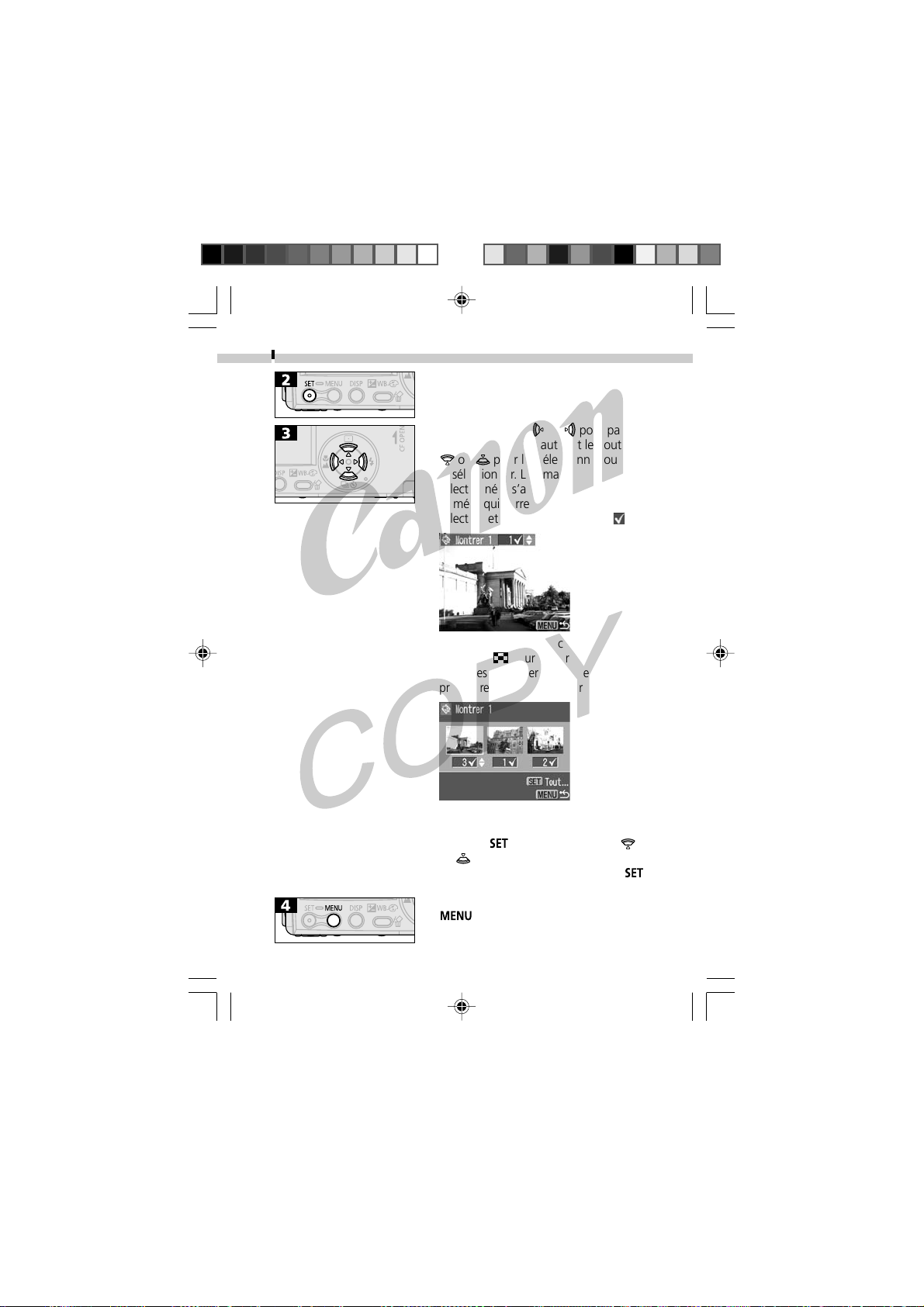
Lecture
84
• Une coche blanche apparaît à côté
du diaporama qui contient déjà
des images.
• Utilisez le bouton
d’une image à une autre et le bouton
ou pour les sélectionner ou les
désélectionner. Les images
sélectionnées s’accompagnent d’un
numéro qui correspond à leur ordre de
sélection et d’une coche blanche
ou
pour passer
.
Vous pouvez pousser la commande de
•
zoom vers
(3 images) et utiliser les mêmes
procédures pour sélectionner des images.
pour passer au mode Index
•
En mode lecture d’index, vous pouvez
effacer toutes les images en appuyant sur
le bouton
ou
en appuyant à nouveau sur le bouton
, en utilisant le bouton
pour sélectionner [Effacer tout] et
.
06-124celCUGFRF_074_089.p65 28/8/02, 19:3284
•
Appuyez plusieurs fois sur le bouton
jusqu’à ce que l’écran de lecture
réapparaisse pour terminer la procédure.
Page 88

Lecture
Ajustement des paramètres de durée de lecture et de répétition
Vous pouvez modifier la durée de lecture pour toutes les images d’un
diaporama et faire en sorte que le diaporama se répète en continu.
85
Durée lecture
Répéter
Affichez le menu
Diaporama (p. 82).
Définit la durée d’affichage de chaque image.
Choisissez entre 3 à 10 secondes, 15 secondes,
30 secondes et Manuel.
Définit si le diaporama s’arrête une fois que toutes les
images ont été affichées ou continue jusqu’à ce que
vous l’arrêtiez.
• Utilisez le bouton
sélectionner [Régler].
ou
pour
• Utilisez le bouton
sélectionner
ou
Sélectionnez une durée de lecture.
ou et le bouton
pour sélectionner une option.
ou
pour
Sélectionnez [On] ou [Off].
• Appuyez plusieurs fois sur le bouton
jusqu’à ce que l’écran de lecture
réapparaisse pour terminer la
procédure.
•
Lors de la lecture de certaines images, l’intervalle d’affichage
peut être légèrement différent de la durée définie.
Il est facile d’organiser les diaporamas sur un ordinateur avec le
•
logiciel fourni. Consultez le Guide de démarrage des logiciels.
06-124celCUGFRF_074_089.p65 28/8/02, 19:3285
Page 89

Lecture
86
Protection des images
Vous pouvez protéger des images importantes d’un effacement accidentel.
• Consultez la section Sélection des menus
Dans le menu
(Lecture), sélectionnez .
et des paramètres (p. 37).
•
Utilisez le bouton
une image à protéger.
•
Appuyez sur le bouton pour la protéger.
Appuyez à nouveau sur le bouton pour
supprimer la protection.
•
Il est possible de sélectionner les images plus
facilement en passant de la lecture d’une
seule image à la lecture indexée en poussant
la commande de zoom vers
ou
pour sélectionner
/
.
•
Appuyez plusieurs fois sur le bouton
réapparaisse pour terminer la procédure.
Icône de protection
jusqu’à ce que l’écran de lecture
•
Veuillez noter que le formatage (l’initialisation) d’une carte CF
efface toutes les données, y compris les images protégées.
06-124celCUGFRF_074_089.p65 28/8/02, 19:3286
Page 90

Effacement
Effacement d’une seule image
•
Veuillez noter qu’il n’est pas possible de récupérer les images
effacées. Avant d’effacer un fichier, assurez-vous que vous
souhaitez vraiment le supprimer.
• Cette fonction ne permet pas d’effacer les images protégées.
87
• Utilisez le bouton
sélectionner une image à effacer.
ou
pour
• Utilisez le bouton
sélectionner [Effacer].
• Pour quitter au lieu d’effacer,
sélectionnez [Annuler].
ou
pour
06-124celCUGFRF_074_089.p65 28/8/02, 19:3287
Page 91

Effacement
88
Effacement de toutes les images
• Veuillez noter qu’il n’est pas possible de récupérer les
images effacées. Avant d’effacer un fichier, assurez-vous
que vous souhaitez vraiment le supprimer.
• Cette fonction ne permet pas d’effacer les images
protégées.
• Consultez la section Sélection des menus
Dans le menu
(Lecture), sélectionnez
et des paramètres (p. 37).
.
• Utilisez le bouton
sélectionner [OK].
• Pour quitter au lieu d’effacer,
sélectionnez [Annuler].
ou
pour
06-124celCUGFRF_074_089.p65 28/8/02, 19:3288
Page 92

Effacement
Formatage de cartes CF
Les nouvelles cartes CF doivent être formatées au moyen des
procédures ci-dessous avant utilisation.
•
Veuillez noter que le formatage (l’initialisation) d’une carte CF
efface toutes les données, y compris les images protégées et
tout autre type de fichier.
89
Dans le menu
(Configurer),
sélectionnez .
• Consultez la section Sélection des menus
et des paramètres (p. 37).
• Utilisez le bouton
sélectionner [OK].
• Pour quitter au lieu de formater,
sélectionnez [Annuler].
ou
pour
•
Une carte CF défectueuse peut être à l’origine d’un mauvais
fonctionnement de l’appareil. Un reformatage de la carte CF peut
résoudre le problème.
• Lorsqu’une carte CF d’une autre marque que Canon fonctionne
mal, reformatez-la pour tenter de résoudre le problème.
• Des cartes CF formatées dans d’autres appareils photos,
ordinateurs ou périphériques risquent de ne pas fonctionner
correctement dans cet appareil photo. Dans ce cas, reformatez la
carte CF avec cet appareil photo. Si le formatage dans l’appareil
photo ne fonctionne pas correctement, mettez l’appareil photo
hors tension et insérez à nouveau la carte CF. Remettez l’appareil
sous tension et reformatez.
06-124celCUGFRF_074_089.p65 28/8/02, 19:3289
Page 93

90
Impression
À propos de l’impression
Cet appareil photo prend en charge l’impression directe. En connectant l’appareil
photo à une imprimante, Bubble Jet ou autre (vendue séparément), prenant en
charge la fonction d’impression directe de l’appareil photo, vous pouvez envoyer les
images à partir de la carte CF directement vers l’imprimante à l’aide des boutons de
l’appareil photo. En outre, vous pouvez faire réaliser vos tirages selon spécifications
par un laboratoire photo en lui envoyant votre carte CF avec les paramètres
d’impression DPOF (Digital Print Order Format ) réglés préalablement sur votre
appareil photo.
Pour plus d’informations sur les imprimantes compatibles avec la fonction
d’impression directe, veuillez consulter la carte système fournie avec l’appareil photo.
Appareil numérique
07-124celCUGFRF_090_110.p65 28/8/02, 19:3090
Paramètres d'impression DPOF
• Sélectionnez les images à imprimer (p. 103).
• Définissez le nombre de copies (p. 104).
• Définissez le style d'impression (p. 106).
• Sélectionnez les images à envoyer par
▼
▼
- Standard / Index.
- Date : On / Off.
- Numéros des fichiers : On/Off.
Ordre de transfert DPOF
courrier électronique (p. 111)
Un logiciel prenant en charge les paramètres
d'ordre de transfert DPOF est nécessaire.
carte mémoire
flash compacte
Page 94

Impression
91
Imprimante avec fonction
d'impression directe
Imprimante BJ avec fonction
d'impression directe
e
Définition des paramètres d'impression
pour l'impression directe
•
Définition du nombre de copies (p. 99)
Réglage du style d’impression (p. 99)
•
Définition de la zone d'impression (Découpe) (p. 101)
•
▼
- Standard/Multiple
(Imprimante compatible avec la fonction
d'impression directe)
- Papier : Carte 1/Carte 2/Carte 3/LTR/A4
(Imprimante compatible avec la fonction
d'impression directe)
- Avec bords/Sans bords
- Date : On / Off
▼
Laboratoires photos
07-124celCUGFRF_090_110.p65 28/8/02, 19:3091
Page 95

Impression
92
Paramètres du menu Impression
Utilisez le menu Impression pour régler les paramètres relatifs à
l’impression. Les schémas suivants illustrent l’utilisation du menu
Impression.
Fonction d'impression directe
Positionnez le sélecteur de mode sur
Paramètres d'impression DPOF
Positionnez le sélecteur de mode sur
07-124celCUGFRF_090_110.p65 28/8/02, 19:3092
Page 96
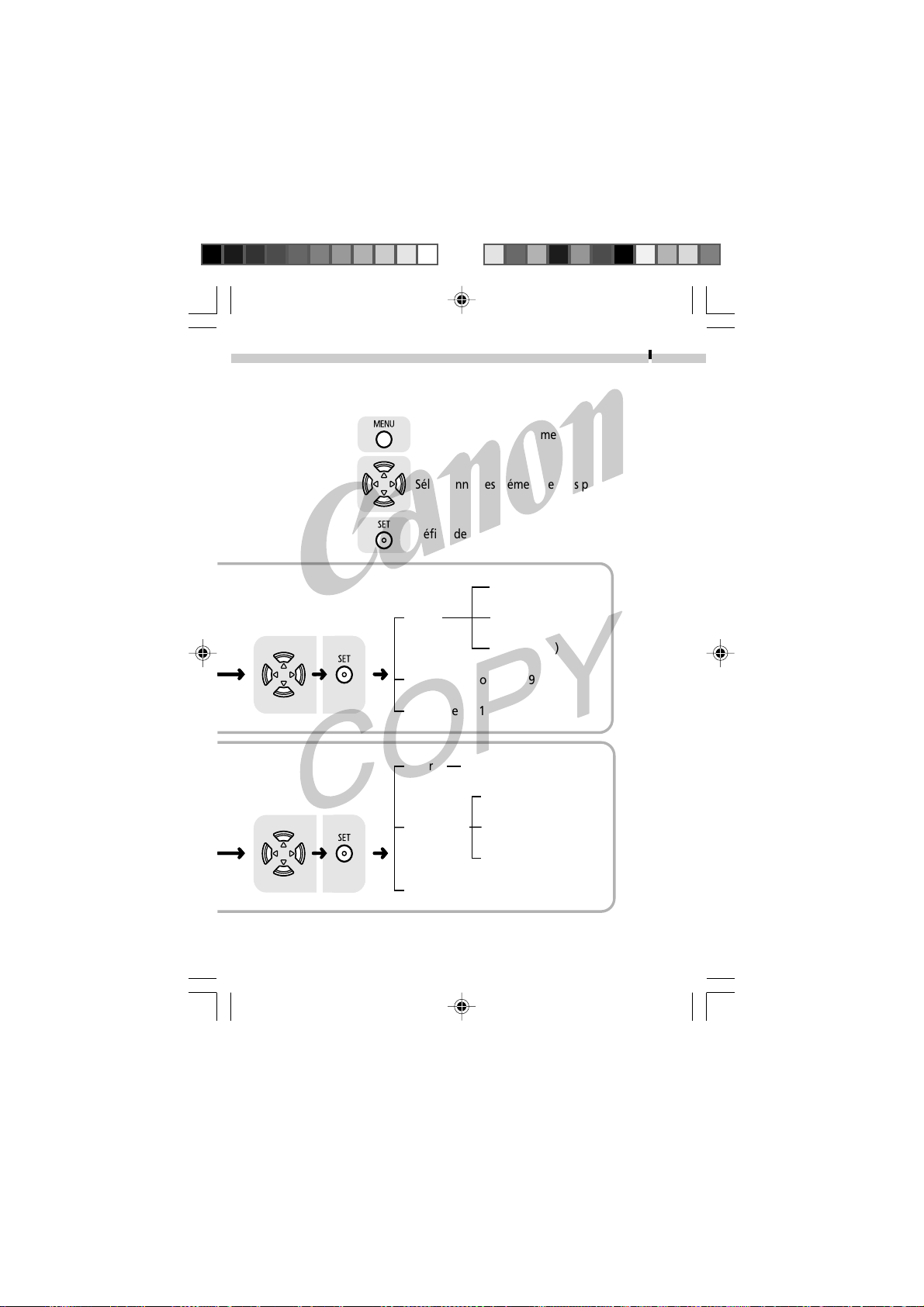
Impression
Activez ou désactivez le menu.
Sélectionne des éléments et des paramètres.
Définit des éléments et des paramètres.
Image (p. 99)
Style
Nombre de copies (p. 99)
Découpe (p. 101)
Bordures (p. 99)
Date (p. 99)
93
Ordre Nombre de copies (p. 104)
Configurer
Type d'impression (p. 106)
Date (p. 106)
N° de fichier (p. 106)
07-124celCUGFRF_090_110.p65 28/8/02, 19:3093
Réinitialisation (p. 108)
Page 97

Impression
94
Connexion à une imprimante
Vous pouvez effectuer des impressions nettes rapidement et aisément lorsque
vous connectez l’appareil photo à une imprimante, BJ ou autre, compatible
avec la fonction d’impression directe (vendue séparément). Vous pouvez
également réaliser l’impression à l’aide des paramètres d’impression DPOF.
•
Il est recommandé d’utiliser le kit adaptateur secteur ACK500
(vendu séparément) et non la batterie pour alimenter l’appareil
photo lorsqu’il est connecté à une imprimante. Si vous utilisez une
batterie, assurez-vous qu’elle est entièrement chargée et surveillez
son niveau de charge pendant l’impression.
• Pour obtenir la liste des imprimantes compatibles avec la fonction
d’impression directe, veuillez consulter la carte système fournie avec
l’appareil photo.
• Pour plus d’informations sur l’installation des cartouches/ des
réservoirs d’encre et du papier, veuillez consulter le Guide d’utilisation
de l’imprimante.
Connexion à une imprimante compatible avec la fonction
d’impression directe
Votre imprimante doit être équipée de deux câbles de liaison directe.
Pour la connexion à cet appareil photo, utilisez le câble (DIF-200) dont
le connecteur porte le symbole .
▲
Mettez l’appareil
photo hors
tension (p. 26).
À une prise
secteur
• Fixez le cordon d’alimentation à
l’imprimante et branchez-le dans une
prise secteur.
• Vous pouvez également alimenter
l’imprimante avec une batterie
rechargeable si elle en possède une.
Veuillez consulter le Guide d’utilisation
de l’imprimante.
07-124celCUGFRF_090_110.p65 28/8/02, 19:3094
Page 98

Impression
• Connectez le câble de liaison directe
à l’imprimante.
• Ouvrez le couvercle des prises de
l’appareil photo et branchez le
connecteur du câble dans la prise
DIGITAL • A / V OUT. Orientez le câble
Câble de liaison
Alignez les symboles
directe (DIF-200)
de l’appareil photo et du
câble pour les raccorder.
▲
Ce symbole s’affiche lorsqu’une
imprimante compatible avec la
fonction d’impression directe
est connectée.
Connexion à une imprimante Bubble Jet
• Veuillez lire le Guide de démarrage rapide fourni avec
l’imprimante Bubble Jet pour savoir si elle est compatible avec
la fonction d’impression directe de l’appareil photo et pour
obtenir des instructions sur les câbles de connexion et le
fonctionnement général de l’imprimante.
de telle sorte que le symbole
connecteur soit dirigé vers le panneau
avant de l’appareil photo.
• Appuyez sur le bouton Marche/Arrêt
de l’imprimante pour la mettre sous
tension (si vous utilisez l’imprimante
photo format carte de crédit CP-10,
l’imprimante est mise sous tension à
l’étape 2 lors du raccordement du
cordon d’alimentation à l’imprimante).
•
Positionnez le sélecteur de mode sur
et mettez l’appareil photo sous tension
Le symbole s’affiche lorsque
•
l’imprimante est correctement connectée.
▲
du
95
.
Mettez l’appareil
photo hors
tension (p. 26).
07-124celCUGFRF_090_110.p65 28/8/02, 19:3095
Page 99

Impression
96
Vers l’imprimante BJ
Câble d’interface
• Raccordez le cordon d’alimentation à
l’imprimante BJ, branchez l’autre
extrémité dans une prise secteur et
mettez l’imprimante sous tension.
• Connectez le câble d’interface à
l’imprimante Bubble Jet.
Ouvrez le couvercle des prises de
•
l’appareil photo et branchez le
connecteur du câble dans la prise DIGITAL
• A / V OUT. Positionnez le câble de telle
sorte que le mot Canon qui figure sur le
connecteur soit dirigé vers le panneau
avant de l’appareil photo.
•
Positionnez le sélecteur de mode sur
et mettez l’appareil photo sous tension.
•
Le symbole s’affiche lorsque
l’imprimante est correctement connectée.
Ce symbole
s’affiche
lorsqu’une
imprimante BJ
est connectée.
• Prenez soin d’appuyer sur le bouton [Push] du connecteur
pour retirer le câble de la prise DIGITAL •A / V OUT de
l’appareil photo.
• Les opérations suivantes sont impossibles tant que
l’imprimante est connectée.
- Lecture de clips vidéo
- Définition de la langue à l’aide de la combinaison des
boutons
• Lorsque l’imprimante est déconnectée, le symbole
disparaît de l’écran LCD et l’appareil photo repasse en
mode de lecture normale.
et .
ou
07-124celCUGFRF_090_110.p65 28/8/02, 20:0596
Page 100

Impression
Impression
• Les illustrations suivantes montrent des exemples à partir d’une
imprimante compatible avec la fonction d’impression directe. Les
options de la catégorie Style sont légèrement différentes pour les
imprimantes BJ.
Imprimez les images dans le mode d’affichage d’une seule image ou
dans le mode d’affichage d’index.
• Utilisez le bouton
sélectionner les images à imprimer.
ou
pour
97
• Il est impossible d’imprimer les clips vidéo.
07-124celCUGFRF_090_110.p65 28/8/02, 19:3097
• Indiquez le nombre d’exemplaires, le
type et la zone d’impression voulus.
-Définition du nombre
d’exemplaires (p. 99)
-Définition du style
d’impression (p. 99)
-Définition de la zone d’impression
(Découpe) (p. 101)
• Utilisez le bouton
pour sélectionner [Imprimer].
• Pour quitter la procédure, sélectionnez
[Annuler].
• Appuyez sur le bouton
l’impression.
• L’écran de lecture réapparaît lorsque
l’impression s’est terminée
correctement.
/
/
ou
pour lancer
